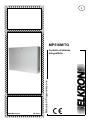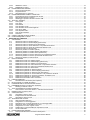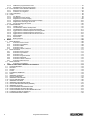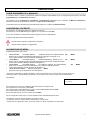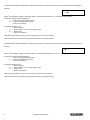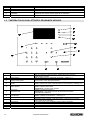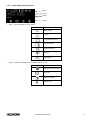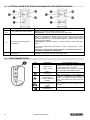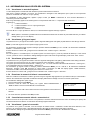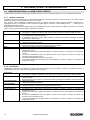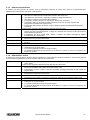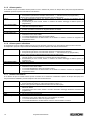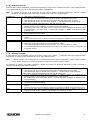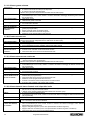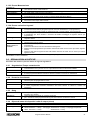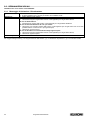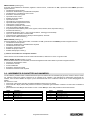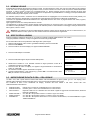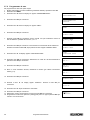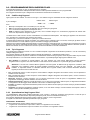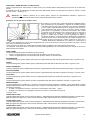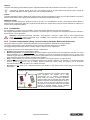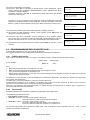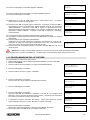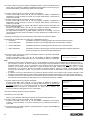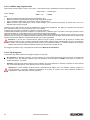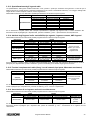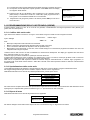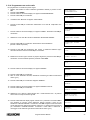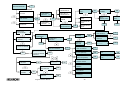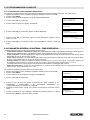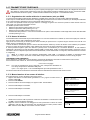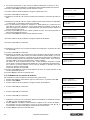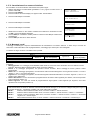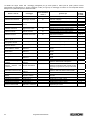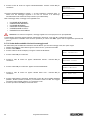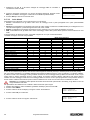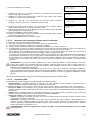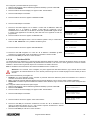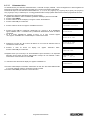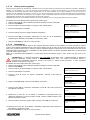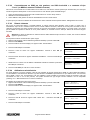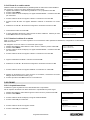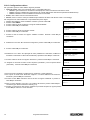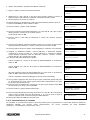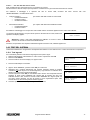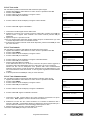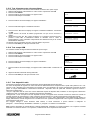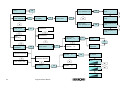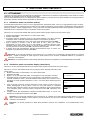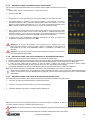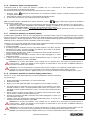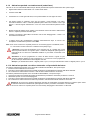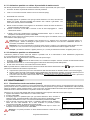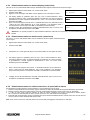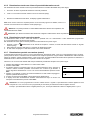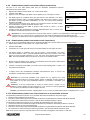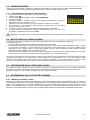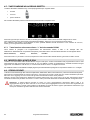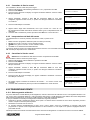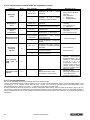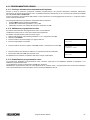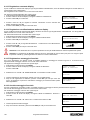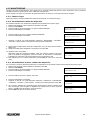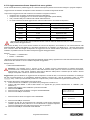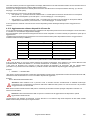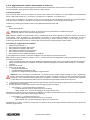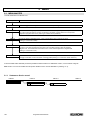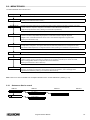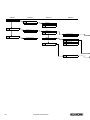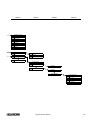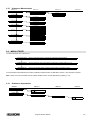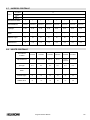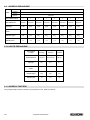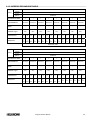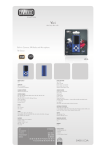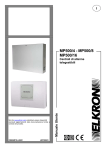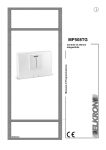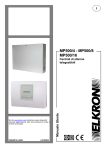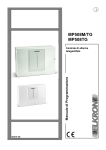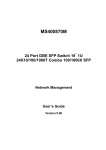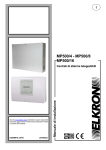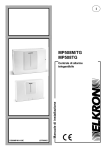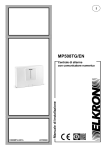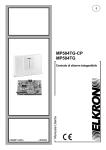Download manualeprogrammazionemp516mtg
Transcript
I MP516M/TG DS80MP18-003A LBT80719 Manuale di Programmazione Centrale di allarme telegestibile Le informazioni contenute in questo documento sono state raccolte e controllate con cura, tuttavia la società non può essere ritenuta responsabile per eventuali errori od omissioni. La società si riserva il diritto di apportare in qualsiasi momento e senza preavviso miglioramenti o modifiche ai prodotti descritti nel manuale. È inoltre possibile che questo manuale contenga riferimenti o informazioni di prodotti (hardware o software) o servizi non ancora commercializzati. Tali riferimenti o informazioni non significano in nessun modo che la società intenda commercializzare tali prodotti o servizi. Elkron è un marchio commerciale di URMET S.p.A. Tutti i marchi citati nel documento appartengono ai rispettivi proprietari. Tutti i diritti riservati. Si autorizza la riproduzione parziale o totale del presente documento al solo fine dell’installazione del Sistema MP516. Tel. +39 011.3986711 – Fax +39 011.3986703 www.elkron.com – mail to: [email protected] H 2 Programmazione MP516 SOMMARIO SOMMARIO......................................................................................................................................................................................... 3 PREFAZIONE...................................................................................................................................................................................... 7 COM’È ORGANIZZATO IL MANUALE............................................................................................................................................. 7 CONVENZIONI UTILIZZATE ........................................................................................................................................................... 7 NAVIGAZIONE NEI MENU .............................................................................................................................................................. 7 1 ORGANI DI COMANDO............................................................................................................................................................... 9 1.1 TASTIERA DISPLAY KP500D/EN - KP500DV...................................................................................................................... 9 1.2 TASTIERA TOUCH CON LETTORE DI PROSSIMITÁ KP500D/P...................................................................................... 10 1.2.1 Icone display tastiera touch........................................................................................................................................ 11 1.3 LETTORE CHIAVE ELETTRONICA DK500M-E E DI PROSSIMITÀ DK500M-P................................................................ 12 1.4 TELECOMANDO RC500..................................................................................................................................................... 12 1.5 INFORMAZIONI SULLO STATO DEL SISTEMA ................................................................................................................ 13 1.5.1 Visualizzare lo stato dell’impianto .............................................................................................................................. 13 1.5.2 Visualizzare gli ingressi aperti.................................................................................................................................... 13 1.5.3 Visualizzare gli ingressi esclusi.................................................................................................................................. 13 1.5.4 Esaminare la memoria di allarmi e manomissioni ...................................................................................................... 13 1.5.5 Cancellazione memoria allarmi e manomissioni ........................................................................................................ 13 1.5.6 Visualizzare i guasti e le anomalie ............................................................................................................................. 13 2 ALLARMI, EVENTI E SEGNALAZIONI ..................................................................................................................................... 14 2.1 DESCRIZIONE DEGLI ALLARMI E DEGLI EVENTI ........................................................................................................... 14 2.1.1 Allarme intrusione ...................................................................................................................................................... 14 2.1.2 Preallarme.................................................................................................................................................................. 14 2.1.3 Allarme manomissione............................................................................................................................................... 15 2.1.4 Allarme falso codice................................................................................................................................................... 15 2.1.5 Allarme panico ........................................................................................................................................................... 16 2.1.6 Allarme panico silenzioso........................................................................................................................................... 16 2.1.7 Allarme coercizione.................................................................................................................................................... 16 2.1.8 Allarme soccorso ....................................................................................................................................................... 17 2.1.9 Allarme incendio ........................................................................................................................................................ 17 2.1.10 Evento reset incendio ................................................................................................................................................ 18 2.1.11 Evento Tecnologico tipo 1.......................................................................................................................................... 18 2.1.12 Evento Tecnologico tipo 2.......................................................................................................................................... 18 2.1.13 Evento Tecnologico tipo 3.......................................................................................................................................... 18 2.1.14 Evento Apriporta ........................................................................................................................................................ 18 2.1.15 Evento Luce di cortesia.............................................................................................................................................. 18 2.1.16 Allarme guasto da ingresso Guasto ........................................................................................................................... 19 2.1.17 Allarme guasto telefonico........................................................................................................................................... 19 2.1.18 Allarme guasto LAN ................................................................................................................................................... 19 2.1.19 Allarme guasto sistema.............................................................................................................................................. 20 2.1.20 Evento assenza rete .................................................................................................................................................. 20 2.1.21 Allarme assenza rete continuato................................................................................................................................ 20 2.1.22 Allarme batteria bassa Centrale e dei dispositivi radio............................................................................................... 20 2.1.23 Evento Manutenzione ................................................................................................................................................ 21 2.1.24 Evento esclusione ingressi......................................................................................................................................... 21 2.2 SEGNALAZIONI ACUSTICHE ............................................................................................................................................ 21 2.2.1 Segnalazione Tempo entrata/uscita........................................................................................................................... 21 2.2.2 Preavviso inserimento................................................................................................................................................ 21 2.2.3 Gong .......................................................................................................................................................................... 21 2.2.4 Riporto di stato dei dispositivi radio di output (sirene) ................................................................................................ 21 2.3 SEGNALAZIONI VOCALI.................................................................................................................................................... 22 2.3.1 Messaggio di Attivazione / Disattivazione .................................................................................................................. 22 3 MESSA IN FUNZIONE DEL SISTEMA ...................................................................................................................................... 23 3.1 CODICI D’ACCESSO AL SISTEMA .................................................................................................................................... 23 3.1.1 Codici predefiniti ........................................................................................................................................................ 23 3.1.2 Accesso alle funzioni ................................................................................................................................................. 23 3.2 INSERIMENTO DI CARATTERI ALFANUMERICI .............................................................................................................. 24 3.3 NOMINA VOCALE............................................................................................................................................................... 25 3.4 SCELTA DELLA LINGUA.................................................................................................................................................... 25 3.5 IMPOSTAZIONE DI DATA E ORA – ORA LEGALE............................................................................................................ 25 3.6 PROGRAMMAZIONE DEI SETTORI .................................................................................................................................. 26 3.6.1 Modalità di attivazione: Standard / autoesclusione / blocco attivazione..................................................................... 26 3.6.2 Programmare i settori ................................................................................................................................................ 26 3.7 PROGRAMMAZIONE DELLE AREE................................................................................................................................... 27 3.7.1 La gestione delle aree................................................................................................................................................ 27 3.7.2 Programmare le aree ................................................................................................................................................. 28 3.8 PROGRAMMAZIONE DEGLI INGRESSI FILARI................................................................................................................ 29 3.8.1 Codifica degli ingressi ................................................................................................................................................ 29 3.8.2 Tipi di ingresso........................................................................................................................................................... 29 Programmazione MP516 3 Specializzazioni degli ingressi filari.............................................................................................................................29 3.8.3 3.8.4 Escludibilità.................................................................................................................................................................32 3.8.5 Funzioni complementari (Gong, Luce di cortesia, Apriporta, Mancanza movimento) .................................................32 3.8.6 Attributi degli ingressi intrusione (Tipo sgancio, AND / OR settori, AND ingressi) ......................................................33 3.8.7 Associazione di un ingresso ad una videocamera......................................................................................................33 3.8.8 Programmare un ingresso ..........................................................................................................................................33 3.9 PROGRAMMAZIONE DELLE USCITE FILARI....................................................................................................................35 3.9.1 Codifica delle uscite....................................................................................................................................................35 3.9.2 Tipi di uscite................................................................................................................................................................35 3.9.3 Specializzazioni delle uscite .......................................................................................................................................36 3.9.4 Programmare un’uscita...............................................................................................................................................38 3.10 PROGRAMMAZIONE DELLE TASTIERE ...........................................................................................................................39 3.11 PROGRAMMAZIONE DEI LETTORI ...................................................................................................................................41 3.12 PROGRAMMAZIONI DEI DISPOSITIVI RADIO ..................................................................................................................41 3.12.1 Codifica degli ingressi radio........................................................................................................................................42 3.12.2 Tipi d’ingresso ............................................................................................................................................................42 3.12.3 Specializzazione degli ingressi radio ..........................................................................................................................43 3.12.4 Attributi degli ingressi radio: escludibilità, tipo sgancio, ingresso comune, AND ingressi ...........................................43 3.12.5 Funzioni complementari radio (Gong, Luce di cortesia, Apri porta, Mancanza movimento) .......................................43 3.12.6 Associazione di un ingresso radio ad una videocamera .............................................................................................43 3.12.7 Programmazione di un ingresso radio ........................................................................................................................44 3.13 PROGRAMMAZIONE DELLE USCITE RADIO (SIRENE) ...................................................................................................46 3.13.1 Codifica delle uscite radio...........................................................................................................................................46 3.13.2 Specializzazione delle uscite radio .............................................................................................................................46 3.13.3 Riporto di stato ...........................................................................................................................................................46 3.13.4 Programmare un uscita radio .....................................................................................................................................47 3.14 PROGRAMMAZIONE DEL TELECOMANDO RC500..........................................................................................................48 3.15 PROGRAMMAZIONI AVANZATE........................................................................................................................................50 3.15.1 Inserimento codice impianto telegestione...................................................................................................................50 3.16 PARAMETRI GENERALI DI SISTEMA - TEMPORIZZAZIONI ............................................................................................50 3.17 TRASMETTITORE TELEFONICO .......................................................................................................................................51 3.17.1 Segnalazione del credito telefonico in esaurimento (solo per GSM) ..........................................................................51 3.17.2 Numeri di telefono ......................................................................................................................................................51 3.17.3 Memorizzazione di un numero di telefono ..................................................................................................................51 3.17.4 Modifica di un numero di telefono...............................................................................................................................52 3.17.5 Cancellazione di un numero di telefono......................................................................................................................53 3.17.6 Messaggi vocali ..........................................................................................................................................................53 3.17.7 Ascolto messaggi vocali .............................................................................................................................................55 3.17.8 Registrazione messaggi vocali ...................................................................................................................................55 3.17.9 Scelta della modalità d’invio dei messaggi vocali .......................................................................................................56 3.17.10 Scrittura messaggi SMS .............................................................................................................................................57 3.17.11 Cancellazione messaggi SMS ....................................................................................................................................57 3.17.12 Invio allarmi ................................................................................................................................................................58 3.17.13 Sequenza invio messaggi d’allarme e blocco chiamate .............................................................................................59 3.17.14 Parametri PSTN .........................................................................................................................................................59 3.17.15 Parametri GSM...........................................................................................................................................................60 3.17.16 Test linea PSTN .........................................................................................................................................................61 3.17.17 Chiamata ciclica .........................................................................................................................................................62 3.17.18 Backup telesorveglianza.............................................................................................................................................63 3.17.19 Risponditore ...............................................................................................................................................................63 3.17.20 Codice abbonato Telesorveglianza ............................................................................................................................64 3.17.21 Controchiamata ..........................................................................................................................................................64 3.17.22 Controchiamata su GSM per tele gestione con SIM ricaricabile o a contratto di tipo “Voce” (no M2M e/o numero Fax/Dati in entrata)......................................................................................................................................................................65 3.17.23 Ritardo chiamata ........................................................................................................................................................65 3.17.24 Abilitazione reti telefoniche .........................................................................................................................................65 3.17.25 Struttura messaggio IDP.............................................................................................................................................66 3.18 TECNICO .............................................................................................................................................................................67 3.18.1 Abilitazione tecnico .....................................................................................................................................................67 3.18.2 Disabilitazione tecnico ................................................................................................................................................67 3.18.3 Cambio codice............................................................................................................................................................68 3.19 UTENTI ................................................................................................................................................................................68 3.19.1 Abilitazione utente ......................................................................................................................................................68 3.19.2 Disabilitazione utente .................................................................................................................................................68 3.19.3 Associare un utente al sistema...................................................................................................................................68 3.19.4 Associare un utente a dei settori ................................................................................................................................69 3.19.5 Cambio codice............................................................................................................................................................69 3.19.6 Reset di un codice utente ...........................................................................................................................................70 3.19.7 Nomina in chiaro di un utente .....................................................................................................................................70 3.20 CHIAVI .................................................................................................................................................................................70 3.20.1 Acquisizione chiave ....................................................................................................................................................70 3.20.2 Cancellazione chiave..................................................................................................................................................71 3.20.3 Configurazione chiave ................................................................................................................................................72 4 Programmazione MP516 Abilitazione chiave ..................................................................................................................................................... 73 3.20.4 3.20.5 Disabilitazione chiave ................................................................................................................................................ 73 3.21 PROGRAMMATORE ORARIO............................................................................................................................................ 74 3.21.1 Principi di funzionamento ........................................................................................................................................... 74 3.21.2 Programmazione........................................................................................................................................................ 74 3.21.3 Cancellazione di un comando .................................................................................................................................... 75 3.22 PROGRAMMAZIONE TRAMITE COMPUTER.................................................................................................................... 76 3.22.1 Prerequisiti tecnici per il trasferimento dei dati........................................................................................................... 76 3.22.2 Requisiti del personal computer................................................................................................................................. 76 3.22.3 Salvataggio e ripristino dei dati su chiave USB.......................................................................................................... 76 3.23 TEST DEL SISTEMA........................................................................................................................................................... 77 3.23.1 Test ingressi............................................................................................................................................................... 77 3.23.2 Test uscite.................................................................................................................................................................. 78 3.23.3 Test batteria ............................................................................................................................................................... 78 3.23.4 Test chiamata vocale ................................................................................................................................................. 78 3.23.5 Test chiamata centro telesorveglianza....................................................................................................................... 79 3.23.6 Test campo GSM ....................................................................................................................................................... 79 3.23.7 Test dispositivi radio .................................................................................................................................................. 79 3.23.8 Test Ascolto ambiente ............................................................................................................................................... 81 3.23.9 Test finali.................................................................................................................................................................... 81 3.24 CANCELLAZIONE STORICO EVENTI ............................................................................................................................... 81 3.25 FORMAZIONE DEGLI UTENTI ........................................................................................................................................... 81 4 GESTIONE DELL’IMPIANTO .................................................................................................................................................... 82 4.1 ATTIVAZIONE ..................................................................................................................................................................... 82 4.1.1 Attivazione totale con tastiera (settori) ....................................................................................................................... 82 4.1.2 Attivazione totale con tastiera display (settori/aree)................................................................................................... 82 4.1.3 Attivazione totale con tastiera touch (settori/aree) ..................................................................................................... 83 4.1.4 Attivazione totale con chiave elettronica o di prossimità da lettore ............................................................................ 83 4.1.5 Attivazione totale con chiave di prossimità da tastiera touch ..................................................................................... 83 4.1.6 Attivazione totale con telecomando ........................................................................................................................... 84 4.1.7 Attivazione parziale con tastiera (settori) ................................................................................................................... 84 4.1.8 Attivazione parziale con tastiera display (settori/aree) ............................................................................................... 84 4.1.9 Attivazione parziale con tastiera touch (settori/aree) ................................................................................................. 85 4.1.10 Attivazione parziale con chiave elettronica o di prossimità da lettore ........................................................................ 85 4.1.11 Attivazione parziale con chiave di prossimità da tastiera touch ................................................................................. 86 4.1.12 Attivazione parziale con telecomando........................................................................................................................ 86 4.2 DISATTIVAZIONE ............................................................................................................................................................... 86 4.2.1 Disattivazione totale con tastiera (settori) .................................................................................................................. 86 4.2.2 Disattivazione totale con tastiera display (settori/aree) .............................................................................................. 87 4.2.3 Disattivazione totale con tastiera touch (settori/aree) ................................................................................................ 87 4.2.4 Disattivazione totale con chiave elettronica o di prossimità da lettore ....................................................................... 87 4.2.5 Disattivazione totale con chiave di prossimità da tastiera touch ................................................................................ 88 4.2.6 Disattivazione totale con telecomando....................................................................................................................... 88 4.2.7 Disattivazione parziale con tastiera (settori)............................................................................................................... 88 4.2.8 Disattivazione parziale con tastiera display (settori/aree) .......................................................................................... 89 4.2.9 Disattivazione parziale con tastiera touch (settori/aree)............................................................................................. 89 4.2.10 Disattivazione parziale con chiave elettronica o di prossimità da lettore................................................................... 89 4.2.11 Disattivazione parziale con chiave di prossimità da tastiera touch............................................................................ 90 4.2.12 Disattivazione parziale con telecomando ................................................................................................................... 90 4.2.13 Disattivazione da tastiera sotto coercizione ............................................................................................................... 90 4.3 PARZIALIZZAZIONE........................................................................................................................................................... 91 4.3.1 Parzializzazione da tastiera (stato impianto).............................................................................................................. 91 4.4 BLOCCO DEGLI ALLARMI IN CORSO............................................................................................................................... 91 4.5 INTRODUZIONE DI UN CODICE NON VALIDO................................................................................................................. 91 4.6 INFORMAZIONI SULLO STATO DEL SISTEMA ................................................................................................................ 91 4.6.1 Masking su tastiere e lettori ....................................................................................................................................... 91 4.7 TASTI FUNZIONE AD ACCESSO DIRETTO ...................................................................................................................... 92 4.7.1 Tasto funzione ad accesso diretto “+” del telecomando RC500................................................................................. 92 4.8 MODIFICA DELLA DATA E ORA ........................................................................................................................................ 92 4.9 STORICO EVENTI .............................................................................................................................................................. 92 4.9.1 Consultare lo Storico eventi ....................................................................................................................................... 93 4.9.2 Interpretazione dei dati dell’evento ............................................................................................................................ 93 4.9.3 Cancellare lo Storico eventi ....................................................................................................................................... 93 4.10 TELEGESTIONE UTENTE.................................................................................................................................................. 93 4.10.1 Salto segreteria telefonica.......................................................................................................................................... 93 4.10.2 Telegestione con messaggi SMS............................................................................................................................... 94 4.10.3 Richiesta di invio e-mail da Videoserver con messaggio SMS................................................................................... 94 4.10.4 Attivazione uscite comandabili a costo zero............................................................................................................... 94 4.10.5 Telegestione con menu a guida vocale...................................................................................................................... 95 4.10.6 Tabella elenco comandi DTMF per risponditore vocale ............................................................................................. 96 4.10.7 Ascolto ambientale..................................................................................................................................................... 96 4.11 PROGRAMMATORE ORARIO............................................................................................................................................ 97 4.11.1 Posticipo dell’attivazione automatica dell’impianto..................................................................................................... 97 Programmazione MP516 5 Abilitazione programmatore orario..............................................................................................................................97 4.11.2 4.11.3 Disabilitazione programmatore orario .........................................................................................................................97 4.12 ESCLUSIONE E INCLUSIONE INGRESSI..........................................................................................................................98 4.12.1 Esclusione di un ingresso ...........................................................................................................................................98 4.12.2 Inclusione di un ingresso ............................................................................................................................................98 4.13 TEST PERIODICI.................................................................................................................................................................99 4.14 VARIE ..................................................................................................................................................................................99 4.14.1 Info Display.................................................................................................................................................................99 4.14.2 Regolazione volume buzzer .......................................................................................................................................99 4.14.3 Regolazione contrasto display..................................................................................................................................100 4.14.4 Regolazione retroilluminazione tastiera e display.....................................................................................................100 4.14.5 Registrazione messaggio di servizio ........................................................................................................................100 4.14.6 Ascolto messaggio di servizio...................................................................................................................................100 4.15 MANUTENZIONE ..............................................................................................................................................................101 4.15.1 Cambio Lingua .........................................................................................................................................................101 4.15.2 Visualizzazione indirizzi dei dispositivi......................................................................................................................101 4.15.3 Visualizzazione versione software dei dispositivi......................................................................................................101 4.15.4 Aggiornamento software dispositivi da menu guidato...............................................................................................102 4.15.5 Aggiornamento software dispositivi al Power On......................................................................................................103 4.15.6 Aggiornamento software della centrale al Power On................................................................................................105 4.15.7 Reset parziale...........................................................................................................................................................107 4.15.8 Reset totale ..............................................................................................................................................................107 4.15.9 Backup-Restore........................................................................................................................................................107 5 MENU........................................................................................................................................................................................108 5.1 MENU MASTER.................................................................................................................................................................108 5.1.1 Sottomenu Storico eventi..........................................................................................................................................108 5.1.2 Sottomenu Impostazioni ...........................................................................................................................................109 5.1.3 Sottomenu Abilita .....................................................................................................................................................109 5.1.4 Sottomenu Test ........................................................................................................................................................110 5.1.5 Sottomenu TRAS. Telefonico ...................................................................................................................................110 5.2 MENU TECNICO ...............................................................................................................................................................111 5.2.1 Sottomenu Storico eventi..........................................................................................................................................111 5.2.2 Sottomenu Impostazioni ...........................................................................................................................................112 5.2.3 Sottomenu Test ........................................................................................................................................................112 5.2.4 Sottomenu Programmazioni .....................................................................................................................................113 5.2.5 Sottomenu Parametri................................................................................................................................................116 5.2.6 Sottomenu TRAS. Telefonico ...................................................................................................................................116 5.2.7 Sottomenu Manutenzione.........................................................................................................................................117 5.3 MENU UTENTE .................................................................................................................................................................117 5.3.1 Sottomenu Impostazioni ...........................................................................................................................................117 6 TABELLE RIEPILOGO PARAMETRI DI FABBRICA ..............................................................................................................118 6.1 CODICE IMPIANTO...........................................................................................................................................................118 6.2 SETTORI ...........................................................................................................................................................................118 6.3 UTENTI ..............................................................................................................................................................................118 6.4 CHIAVI ...............................................................................................................................................................................118 6.5 PARAMETRI GENERALI ...................................................................................................................................................118 6.6 AREE .................................................................................................................................................................................118 6.7 INGRESSI CENTRALE......................................................................................................................................................119 6.8 USCITE CENTRALE..........................................................................................................................................................119 6.9 INGRESSI ESPANSIONE..................................................................................................................................................120 6.10 USCITE ESPANSIONE......................................................................................................................................................120 6.11 INGRESSI TASTIERE .......................................................................................................................................................120 6.12 INGRESSI ESPANSIONE RADIO .....................................................................................................................................121 6.13 USCITE ESPANSIONI RADIO (SIRENE) ..........................................................................................................................122 6.14 INGRESSI LETTORI..........................................................................................................................................................122 6.15 ASSOCIAZIONE TASTIERE-SETTORI .............................................................................................................................122 6.16 ASSOCIAZIONE LETTORI-SETTORI ...............................................................................................................................122 6.17 ASSOCIAZIONE TASTI TELECOMANDI-SETTORI..........................................................................................................122 6.18 TRASMETTITORE TELEFONICO .....................................................................................................................................123 6.19 PROGRAMMATORE ORARIO ..........................................................................................................................................123 6 Programmazione MP516 PREFAZIONE COM’È ORGANIZZATO IL MANUALE Il manuale è diviso in capitoli e gli argomenti trattati sono disposti sequenzialmente per accompagnare passo-passo le fasi della programmazione e configurazione del sistema. Le descrizioni per la progettazione, installazione, e manutenzione dell’impianto sono contenute nel Manuale Installazione. Nello stesso manuale è indicata la procedura per l’acquisizione dei dispositivi. Le descrizioni per l’uso del sistema da parte dell’utente finale sono contenute nel Manuale Utente. CONVENZIONI UTILIZZATE Per chiarezza, nel manuale si adottano le seguenti convenzioni: Ad esempio se è scritto 120 OK bisogna “digitare 120 e poi premere il tasto OK”. ▲, ►, ▼ e ◄ indicano i corrispondenti tasti di navigazione a freccia della tastiera. Prestare infine attenzione ai seguenti simboli: Questo simbolo segnala un importante avvertimento. Questo simbolo segnala un suggerimento. NAVIGAZIONE NEI MENU Il sistema MP516 prevede 4 menu: • • • • “menu Tecnico” accessibile digitando <Codice Tecnico> (default 000000) OK Questo menu è dedicato all’installatore dell’impianto ed è descritto al paragrafo 3.18. L’intero albero del Menu Tecnico è illustrato al paragrafo 5.2. OK “menu Master” accessibile digitando <Codice Master> (default 111111) Questo menu è dedicato all’utente principale dell’impianto ed è descritto nel Manuale Utente. L’intero albero del Menu Master è illustrato al paragrafo 5.1. “menu utente” accessibile digitando un Codice utente (es. default 000020) Questo menu è dedicato agli utenti dell’impianto ed è descritto nel Manuale Utente. L’intero albero del Menu Utente è illustrato al paragrafo 5.3. “menu ad accesso libero” digitando direttamente MENU Da questo menu si può consultare lo stato dell’impianto. MENU MENU OK MENU I menu sono organizzati con struttura ad albero, ovvero con sottomenu più o meno profondi, composti da più voci. a a Tipicamente sulla 1 riga del display compare la voce del menu in uso e sulla 2 riga le sue voci di sottomenu. Per esempio: STORICO EVENTI SISTEMA Per scorrere le voci di un menu utilizzare i tasti di scorrimento verticale ▲ e ▼. Per accedere ad un sottomenu, premere OK. Per confermare una scelta all’interno di un menu, premere OK altrimenti premere ESC. Per tornare indietro di un livello, premere ESC. Per uscire totalmente da un menu, premere più volte ESC. Se non si digita alcun tasto, dopo un minuto il sistema esce automaticamente dal menu. La pressione di ciascun tasto è segnalata con un breve beep. La conferma, ad es. per codice valido, è segnalata con un beep-beep!. L’inserimento di un parametro errato, ad es. per codice non valido, è segnalato con beep lungo. Programmazione MP516 7 La visualizzazione dello stato dei settori e della loro associazione ad alcune funzioni durante la programmazione è di tipo grafico. Esempio: SE01:... □□0□■... a Sulla 2 riga del display appaiono dei simboli grafici in corrispondenza delle cifre 1 ÷ 16 presenti sulla mascherina. Il significato durante la programmazione è: □ = settore non associato alla funzione ■ = settore è associato alla funzione . = settore non esistente Il significato durante l’uso è: □ = settore disattivo 0 = settore disattivo con uno o più ingressi aperti ■ = settore attivo . = settore non esistente Nella prima riga è indicato il settore su cui è posizionato il cursore e la sua nomina. Ulteriori informazioni sono riportate nei paragrafi che descrivono le singole funzioni. La visualizzazione dello stato delle aree e della loro associazione ad alcune funzioni durante la programmazione è di tipo grafico. Esempio: AR A:... □□■. a Sulla 2 riga del display appaiono dei simboli grafici in corrispondenza delle lettere A – B – C – D presenti sulla mascherina. Il significato durante la programmazione è: □ = settore non associato alla funzione ■ = settore è associato alla funzione . = settore non esistente Il significato durante l’uso è: □ = settore disattivo 0 = settore disattivo con uno o più ingressi aperti ■ = settore attivo . = settore non esistente Nella prima riga è indicato l’ area su cui è posizionato il cursore e la sua nomina. Ulteriori informazioni sono riportate nei paragrafi che descrivono le singole funzioni. 8 Programmazione MP516 1 ORGANI DI COMANDO 1.1 TASTIERA DISPLAY KP500D/EN - KP500DV D E F G H I L N O C P B Q R A S Rif. Descrizione A Tastiera B Tasti funzione C Display LCD 2x16 caratteri D E F G H I L M N LED verde tensione di rete e carica della batteria della centrale LED giallo guasti LED giallo manutenzione LED verde stato programmatore orario LED giallo ingressi aperti LED giallo ingressi esclusi LED rosso memoria allarmi LED rosso memoria manomissioni LED verde stato impianto Uso o indicazioni fornite Usata per comporre il codice d’accesso, selezionare alcune funzioni e programmare la centrale Usati per attivare funzioni addizionali del sistema – vedere § 4.7 Mostra data e ora a riposo, informazioni di dettaglio sullo stato del sistema, lo storico eventi e i menu di programmazione Acceso = rete elettrica presente Lampeggiante = rete elettrica assente, alimentazione da batteria Vedere Manuale Istallazione. Spento = funzionamento normale Acceso = presenza di guasto - vedere § 1.5.6 Spento = funzionamento normale Acceso = sistema in manutenzione - vedere § 4.15 Spento = P.O. disattivato Acceso = P.O. attivo Lampeggiante = preavviso attivazione automatica Vedere § 3.21 Spento = ingressi a riposo Acceso = ingressi aperti - vedere § 1.5.2 Spento = ingressi tutti inclusi Acceso = ingressi esclusi - vedere § 1.5.3 Spento = nessun allarme Acceso = memoria allarme - vedere § 1.5.4 Spento = nessuna manomissione Acceso = memoria manomissioni - vedere § 1.5.4 Acceso = impianto totalmente attivato Spento = impianto totalmente disattivato Lampeggiante = impianto attivato parzialmente - vedere § 1.5.1 Programmazione MP516 9 Rif. O P Q Descrizione Tasti freccia Tasto MENU Tasto ESC R Tasto OK S Coperchietto 1.2 Uso o indicazioni fornite Scorrono le voci di menu; modificano il valore di alcuni parametri Accede al menu Torna al livello di menu superiore Conferma il codice d’accesso o altri dati immessi; conferma la voce di menu scelta e passa al suo sottomenu Protegge i tasti numerici TASTIERA TOUCH CON LETTORE DI PROSSIMITÁ KP500D/P D E C F G H B I P L A M Rif. A Tasti alfanumerici B Tasti funzione C Display OLED grafico E LED giallo Avvisi LED verde Stato impianto F LED verde tensione di rete D H LED giallo manutenzione Lettore per chiavi di prossimità I Tasto OK L M N P Tasti freccia Tasto MENU Tasto ESC Sensore di avvicinamento G 10 Descrizione N Uso o indicazioni fornite Usati per comporre il codice d’accesso, selezionare alcune funzioni e programmare la centrale Usati per attivare funzioni addizionali del sistema – vedere § 4.7 Mostra data e ora a riposo, informazioni di dettaglio sullo stato del sistema, lo storico eventi e i menu di programmazione Spento = funzionamento normale Acceso = presenza di guasto, anomalia, allarme o manomissione - vedere § 1.5.6 Spento = impianto disattivato Acceso = impianto Attivo totale Lampeggiante = impianto Attivo parziale Acceso = rete elettrica presente Lampeggiante = rete elettrica assente, alimentazione da batteria Vedere Manuale Istallazione Spento = funzionamento normale Acceso = sistema in manutenzione - vedere § 4.15 Sensore per la chiave di prossimità DK30 Conferma il codice d’accesso o altri dati immessi; conferma la voce di menu scelta e passa al suo sottomenu Scorrono le voci di menu; modificano il valore di alcuni parametri Accede al menu Torna al livello di menu superiore Avvicinare la mano per attivare il transponder Programmazione MP516 1.2.1 Icone display tastiera touch Riga 1 Riga 2 Riga 3 Riga 4 • Riga 1: sono visualizzate le 7 icone di stato Simbolo icona Descrizione Rete assente Guasto Programmatore Orario Ingresso aperto Ingresso escluso Allarme Sabotaggio • Riga 4: vengono visualizzate le icone dei tasti funzione F1 ÷ F4 Simbolo icona Descrizione Allarme panico silenzioso Soccorso Allarme incendio Pulizia vetro Programmazione MP516 11 1.3 LETTORE CHIAVE ELETTRONICA DK500M-E E DI PROSSIMITÀ DK500M-P Descrizione AB CD E F 1.4 LED rosso riassuntivo allarmi e segnalazioni Uso o indicazioni fornite Spento = tutti i settori associati al LED sono disattivi Acceso = tutti i settori associati al LED sono attivi Lampeggiante = almeno un settore associato al LED è attivo Spento = nessuna segnalazione per i settori associati al lettore Acceso = segnalazione di allarme memorizzato per i settori associati al lettore oppure di manomissione o guasto impianto (il LED si spegne alla successiva attivazione dell’impianto, se nel frattempo l’allarme è cessato oppure finché il guasto non viene riparato). Lampeggiante = presenza di almeno un ingresso aperto fra i settori associati al lettore. Toppa o Transponder Se ci sono contemporaneamente allarmi o guasti e ingressi aperti, il LED è acceso fisso. In generale, l’accensione di questo LED invita a controllare sulla tastiera dell’impianto i dettagli della segnalazione. DK500M-E: foro d’inserimento della chiave elettronica DK50 DK500M-P: sensore per la chiave di prossimità DK30 LED (verde) stato settori associati TELECOMANDO RC500 Rif. A Descrizione LED bi colore Rosso / Verde Tasto 1 Attivazione Tasto 2 Programmabile in funzione dell’unità di controllo Uso o indicazioni fornite Acceso Rosso= lampeggia alla pressione di qualsiasi tasto, seguito da un beep se l’unita di controllo ha ricevuto il comando. Acceso Verde= alla pressione di qualsiasi tasto, indica stato carica batteria bassa. Attiva i settori associati. Adibito univocamente o alla funzione di attivazione / disattivazione di dispositivi di USCITA; o per generare 4 distinte tipologie di allarmi : Panico silenzioso, Panico, Soccorso, Incendio. Tasto 3 Attiva / Disattiva con funzione toggle i settori Attivazione/disattivazione associati. Toggle Tasto 4 Disattiva i settori associati. Disattivazione 12 Programmazione MP516 1.5 1.5.1 INFORMAZIONI SULLO STATO DEL SISTEMA Visualizzare lo stato dell’impianto Lo stato dell’impianto è mostrato dal LED riassuntivo presente sulle tastiere e sui lettori. Ogni utente, compreso il Master e il Tecnico, può visualizzare in dettaglio lo stato dell’impianto per la parte di sua competenza (verranno visualizzati solo i settori su cui può operare). Per visualizzare lo stato dell’impianto, digitare il proprio codice, poi MENU e selezionare la voce «STATO IMPIANTO» e confermare premendo il tasto OK. Sulla 2a riga del display appaiono dei simboli grafici in corrispondenza delle cifre 1 ÷ 16 presenti sulla mascherina; il significato è: SE01:... □ = il settore è disattivo □□0□■... 0 = il settore è disattivo con uno o più ingressi aperti ■ = il settore è attivo . = il settore non è esistente Con i tasti ◄ e ► ci si può spostare tra i settori, la cui denominazione apparirà sulla riga superiore. Nota: qualora lo si desideri è possibile attivare la visualizzazione dello stato dei settori al posto della Data-Ora; per ulteriori dettagli vedere § 4.14.1 Info Display . 1.5.2 Visualizzare gli ingressi aperti La presenza di uno o più ingressi che risultano aperti è segnalata dall’apposito LED giallo (H) della tastiera e dal LED (E) dei lettori. NOTA: questi LED segnalano anche l’apertura degli ingressi esclusi. Per visualizzare gli indirizzi degli ingressi in dettaglio premere direttamente MENU, poi con i tasti ► e ◄ selezionare «INGRESSI APERTI». e confermare con OK. Scorrere la lista con i tasti ▲ e ▼; gli ingressi sono individuati come “<indirizzo logico>: <Nomina>”. Esempio Se si ha l’ingresso 1 di centrale aperto e se questo ingresso ha numero logico 1 (come da parametri di fabbrica) e come nomina “Cucina”, quando si vanno a visualizzare i dettagli dell’ingresso aperto sulla seconda riga del display verrà scritto “In001: Cucina”. 1.5.3 Visualizzare gli ingressi esclusi Le presenza di uno o più ingressi che risultano esclusi è segnalata dall’apposito LED giallo (I) della tastiera e dal LED (E) dei lettori. Un ingresso può essere escluso solo se è stato programmato come escludibile – vedere § 3.8.8. Un ingresso può essere escluso manualmente – vedere § 4.12.1, o in modo automatico dal sistema all’attivazione – vedere § 3.6.1, o per superamento del suo conteggio allarmi – vedere § 3.16. Per visualizzare gli ingressi esclusi in dettaglio premere direttamente MENU, poi con i tasti ► e ◄ selezionare «INGRESSI ESCLUSI», premere il tasto OK, introdurre un codice valido e confermare con OK. Sul display appare “LEGGI ELENCO”, confermare con OK e scorrere la lista degli ingressi esclusi con i tasti ▲ e ▼. Scorrere la lista con i tasti ▲ e ▼; gli ingressi sono individuati come “<indirizzo logico>: <Nomina>”. 1.5.4 Esaminare la memoria di allarmi e manomissioni Quando si verificano manomissioni o allarmi, gli eventi vengono segnalati dagli appositi LED (su tastiera e lettori) e memorizzati in centrale. Successivamente è possibile visualizzare sul display della tastiera i dettagli di ciò che ha causato questi eventi. Per visualizzare i dettagli fare quanto segue: 1. Premere sulla tastiera il tasto MENU. 2. Premere il tasto ► finché sul display non appare “MEM MANOMISSIONI” o “MEM ALLARMI”. Premere il tasto OK sulla voce desiderata. 3. Scorrere con i tasti ▲ e ▼ l’elenco delle cause che hanno generato la manomissione o l’allarme. STATO SISTEMA MEM ALLARMI MEM ALLARMI In002:... 4. Per uscire dal menu premere il tasto ESC più volte. 1.5.5 Cancellazione memoria allarmi e manomissioni Quando la causa che ha provocato l’evento si è ripristinata, la memoria allarme/manomissione viene cancellata (LED spenti) alla successiva attivazione di almeno uno dei settori associati agli ingressi interessati. 1.5.6 Visualizzare i guasti e le anomalie La presenza di un guasto o anomalia, come ad esempio la batteria scarica o inefficiente, l’avaria della linea telefonica, di un ingresso o di un dispositivo radio, è segnalata dall’apposito LED giallo (E) della tastiera e dal LED (E) dei lettori. Per visualizzare i dettagli dei guasti rilevati premere direttamente MENU, poi con i tasti ► e ◄ selezionare «GUASTI». Programmazione MP516 13 2 ALLARMI, EVENTI E SEGNALAZIONI 2.1 DESCRIZIONE DEGLI ALLARMI E DEGLI EVENTI Il sistema MP516 gestisce diverse tipologie d’allarme ed eventi, che sono illustrate di seguito con le loro caratteristiche distintive. 2.1.1 Allarme intrusione È l’allarme del sistema antintrusione. Il sistema MP516 gestisce un allarme intrusione per ciascun settore a cui possono essere abbinati per ognuno i propri attuatori di uscita, come le sirene. Sono previste varie possibilità per determinare quando gli ingressi intrusione devono generare Allarme: singolarmente o raggruppati tra loro (es. combinati in AND, a seguito di doppio sgancio, secondo un determinato percorso, …) – vedere § 3.8.8 “Programmazione degli ingressi”. Nota: attivando la funzione di “Conteggio allarme” è possibile determinare il numero massimo di allarmi provocato da un sensore nell’arco di una giornata e finchè il settore di pertinenza è attivato. generato se... attiva... • • • • viene memorizzato... viene segnalato... dura... si interrompe con... • • • • • • • • • • 2.1.2 viene aperto un ingresso Intrusione e almeno un settore ad esso associato con funzione OR è attivo viene aperto un ingresso Intrusione e tutti i settori ad esso associati con funzione AND sono attivi le uscite programmate Intrusione e Intrusione/Manomissione che hanno almeno un settore in comune con l’ingresso che ha generato l’evento il trasmettitore per l’invio vocale, SMS, modem o numerico del relativo messaggio di Allarme intrusione (se programmato) nello Storico eventi nella Memoria temporanea allarmi sulle tastiere che hanno in comune con l’ingresso almeno un settore sui lettori che hanno in comune con l’ingresso almeno un settore per il Tempo di allarme intrusione/manomissione/panico l’introduzione di un codice valido in tastiera che ha almeno un settore in comune con l’ingresso che ha generato l’evento l’inserimento di una chiave valida che ha almeno un settore in comune con l’ingresso che ha generato l’evento un comando disattivazione settori da ingresso chiave che ha almeno un settore in comune con l’ingresso che ha generato l’evento Un comando disattivazione settori da menù vocale un comando disattivazione da telecomando che ha almeno un settore in comune con l’ingresso che ha generato l’evento Preallarme Nell’impianto antintrusione il Preallarme può essere utilizzato, ad esempio, per far suonare un cicalino ogni qualvolta i sensori di un’area esterna, come un cortile, rilevano la presenza di una persona. generato se... attiva... viene memorizzato... viene segnalato... dura... si interrompe con... • • • • • • • • • • • • • 14 viene aperto un ingresso Preallarme e almeno un settore ad esso associato con funzione OR è attivo viene aperto un ingresso Preallarme e tutti i settori ad esso associati con funzione AND sono attivi le uscite programmate Preallarme che hanno almeno un settore in comune con l’ingresso che ha generato l’evento il trasmettitore per l’invio modem o numerico del relativo messaggio di Preallarme (se programmato) nello Storico eventi nella Memoria temporanea allarmi sulle tastiere che hanno in comune con l’ingresso almeno un settore sui lettori che hanno in comune con l’ingresso almeno un settore per il Tempo di preallarme l’introduzione di un codice valido in tastiera che ha almeno un settore in comune con l’ingresso che ha generato l’evento l’inserimento di una chiave valida che ha almeno un settore in comune con l’ingresso che ha generato l’evento un comando disattivazione settori da ingresso chiave che ha almeno un settore in comune con l’ingresso che ha generato l’evento un comando disattivazione da telecomando che ha almeno un settore in comune con l’ingresso che ha generato l’evento Programmazione MP516 2.1.3 Allarme manomissione È l’allarme che viene generato se qualcuno tenta di manomettere l’impianto. È sempre attivo (24h) ed è temporaneamente disabilitato ponendo l’impianto nello stato di manutenzione. generato se... attiva... viene memorizzato... viene segnalato... dura... si interrompe con... 2.1.4 • • • • • • viene aperto un Tamper (centrale, tastiere o di un dispositivi radio come DC, IR, Sirene) viene aperta o sbilanciata la linea SAB della centrale o delle espansioni viene sbilanciato (cortocircuito o taglio fili) un ingresso in doppio bilanciamento viene aperto un ingresso programmato Manomissione un dispositivo connesso sul bus non risponde per diverse volte consecutive un dispositivo radio non risponde alla relativa espansione radio per un tempo superiore alla configurazione preselezionata (Supervisione) • un dispositivo radio estraneo al sistema occupa o disturba la banda radio dell’espansione ER500 (Jamming) L’allarme viene generato indipendentemente dallo stato dei settori (24h). • le uscite programmate Manomissione e Intrusione/Manomissione che hanno almeno un settore in comune (nel caso di ingressi doppio bil. o singolo bi.). Negli altri casi muove le uscite manomissione indipendentemente dai settori • il trasmettitore per l’invio vocale, SMS, modem o numerico del relativo messaggio di Allarme manomissione (se programmato) • nello Storico eventi • nella Memoria temporanea manomissioni • sulle tastiere • sui lettori • per il Tempo di allarme intrusione/manomissione/panico • l’introduzione di un codice valido in tastiera • l’inserimento di una chiave valida • un comando disattivazione settori da ingresso Chiave • un comando disattivazione da telecomando che ha almeno un settore in comune con l’ingresso che ha generato l’evento Allarme falso codice È l’allarme che viene generato se qualcuno tenta di individuare un codice valido per disattivare l’impianto. È sempre attivo (24h) ed è temporaneamente disabilitato ponendo l’impianto nello stato di manutenzione. generato se... attiva... viene memorizzato... viene segnalato... dura... si interrompe con... • viene introdotto per 4 volte consecutive un codice non valido (Il conteggio si azzera introducendo un codice valido) L’allarme viene generato indipendentemente dallo stato dei settori (24h). • le uscite programmate Manomissione e Intrusione/Manomissione che hanno almeno un settore in comune con la tastiera dalla quale si è introdotto il falso codice • il trasmettitore per l’invio modem o numerico del relativo messaggio dettagliato di falso codice (se programmato) • nello Storico eventi • nella Memoria temporanea manomissioni • sulle tastiere che hanno almeno un settore in comune con quella da cui si è introdotto il falso codice • sui lettori che hanno almeno un settore in comune con quella da cui si è introdotto il falso codice • per il Tempo di allarme intrusione/manomissione/panico • l’introduzione di un codice valido in tastiera • inserimento di una chiave valida • un comando disattivazione settori da ingresso Chiave • un comando disattivazione da telecomando che ha almeno un settore in comune con l’ingresso che ha generato l’evento Programmazione MP516 15 2.1.5 Allarme panico È un allarme che può far scattare l’utente quando si trova in situazioni di pericolo. È sempre attivo (24h) ed è temporaneamente disabilitato ponendo l’impianto nello stato di manutenzione. generato se... attiva... viene memorizzato... viene segnalato... dura... si interrompe con... 2.1.6 • viene aperto un ingresso Panico • viene premuto per almeno 5 secondi il tasto funzione “ + “ del telecomando (se programmato) L’allarme viene generato indipendentemente dallo stato dei settori (24h). • le uscite programmate Panico che hanno almeno un settore in comune con l’ingresso che ha generato l’evento • il trasmettitore per l’invio vocale, modem o numerico del relativo messaggio di Allarme panico (se programmato) • nello Storico eventi • nella Memoria temporanea allarmi • sulle tastiere che hanno in comune con l’ingresso almeno un settore • sui lettori che hanno in comune con l’ingresso almeno un settore • per il Tempo di allarme intrusione/manomissione/panico • l’introduzione di un codice valido in tastiera • inserimento di una chiave valida • un comando disattivazione settori da ingresso Chiave • un comando disattivazione da telecomando che ha almeno un settore in comune con l’ingresso che ha generato l’evento Allarme panico silenzioso È un allarme che può far scattare l’utente quando si trova in situazioni di pericolo e non deve attirare l’attenzione del malvivente. È sempre attivo (24h) ed è temporaneamente disabilitato ponendo l’impianto nello stato di manutenzione. generato se... attiva... viene memorizzato... dura... si interrompe con... 2.1.7 • viene aperto un ingresso Panico silenzioso • viene premuto per almeno 3 secondi il tasto funzione su tastiera panico silenzioso • viene premuto per almeno 5 secondi il tasto funzione “ + “ del telecomando (se programmato) L’allarme viene generato indipendentemente dallo stato dei settori (24h). • le uscite programmate Panico silenzioso con almeno un settore in comune con l’ingresso che ha generato l’evento o con la tastiera su cui è stato premuto il tasto dedicato • il trasmettitore per l’invio vocale, modem o numerico del relativo messaggio di Allarme panico (se programmato) • nello Storico eventi • per il Tempo di allarme intrusione/manomissione/panico • l’introduzione di un codice valido in tastiera • inserimento di una chiave valida • un comando disattivazione settori da ingresso Chiave • un comando disattivazione da telecomando che ha almeno un settore in comune con l’ingresso che ha generato l’evento Allarme coercizione È un allarme che può far scattare l’utente quando è costretto da un malvivente a disattivare l’impianto. È sempre attivo (24h) ed è temporaneamente disabilitato ponendo l’impianto nello stato di manutenzione. generato se... attiva... viene memorizzato... dura... si interrompe con... 16 • viene aperto un ingresso Anticoercizione • viene introdotto da tastiera un codice anticoercizione (codice + 1) L’allarme viene generato indipendentemente dallo stato dei settori (24h). • le uscite programmate Coercizione che hanno in comune con l’ingresso o con il codice utente inserito almeno un settore • il trasmettitore per l’invio vocale, modem o numerico del relativo messaggio di Allarme coercizione (se programmato) • nello Storico eventi • per un tempo fisso di 30 secondi • l’introduzione di un codice valido su tastiera che ha in comune almeno un settore • inserimento di una chiave valida che ha in comune almeno un settore • un comando disattivazione settori da ingresso Chiave • un comando disattivazione da telecomando che ha in comune almeno un settore Programmazione MP516 2.1.8 Allarme soccorso Il sistema MP516 offre la possibilità di generare delle segnalazioni di servizio per la “richiesta di soccorso” a fronte dell’azionamento di un pulsante dedicato o per rilevata mancanza di movimento negli ambienti. Nota: La “richiesta di soccorso” è da considerarsi solo una funzione ausiliaria del sistema antintrusione, pertanto il sistema MP516 non può essere utilizzato come sistema di telesoccorso secondo le normative vigenti. generato se... attiva... viene memorizzato... viene segnalato... dura... si interrompe con... 2.1.9 • viene aperto un ingresso Soccorso • non viene aperto un ingresso Mancanza movimento (almeno una apertura ogni 12 ore) • viene premuto per più di 3 secondi il tasto della tastiera associato alla funzione soccorso • viene premuto per almeno 5 secondi il tasto funzione “ + “ del telecomando (se programmato) L’allarme viene generato indipendentemente dallo stato dei settori (24h). • le uscite programmate Soccorso che hanno almeno un settore in comune con l’ingresso che ha generato l’evento o con la tastiera su cui è stato premuto il tasto dedicato • il trasmettitore per l’invio vocale, SMS, modem o numerico del relativo messaggio di Allarme soccorso (se programmato); con l’invio vocale, al termine del messaggio è attivato in automatico l’ascolto (vedere § 3.10) • nello Storico eventi • nella Memoria temporanea allarmi • sulle tastiere che hanno in comune almeno un settore con l’ingresso o tastiera che ha generato l’evento • sui lettori che hanno in comune almeno un settore con l’ingresso o tastiera che ha generato l’evento • per il Tempo di allarme soccorso • l’introduzione di un codice valido in tastiera con in comune almeno un settore • inserimento di una chiave valida con in comune almeno un settore • un comando disattivazione settori da ingresso Chiave con in comune almeno un settore • un comando disattivazione da telecomando che ha almeno un settore in comune con l’ingresso che ha generato l’evento. Allarme incendio Il sistema MP516 offre la possibilità di gestire dei rivelatori incendio (fumo, pulsanti, …) collegandoli agli ingressi opportunamente programmati, per generare delle segnalazioni di servizio di tipo “allarme incedio”. Nota: L’ “allarme incendio” è da considerarsi solo una funzione ausiliaria del sistema antintrusione, pertanto il sistema MP516 non può essere utilizzato come sistema di rilevazione antincendio secondo le normative vigenti. Per realizzare un impianto che soddisfi pienamente i requisiti di un sistema di rilevazione antincendio si invita a consultare il catalogo generale Elkron alla sezione Antincendio. generato se... attiva... viene memorizzato... viene segnalato... dura... • viene aperto un ingresso Incendio • viene premuto per più di 3 secondi il tasto della tastiera associato alla funzione incendio • viene premuto per almeno 5 secondi il tasto funzione “ + “ del telecomando (se programmato) L’allarme viene generato indipendentemente dallo stato dei settori (24h). • le uscite programmate Incendio che hanno almeno un settore in comune con l’ingresso che ha generato l’evento o con la tastiera su cui è stato premuto il tasto dedicato • il trasmettitore per l’invio vocale, SMS, modem o numerico del relativo messaggio di Allarme incendio (se programmato) • nello Storico eventi • nella Memoria temporanea allarmi • sulle tastiere che hanno in comune almeno un settore con l’ingresso o tastiera che ha generato l’evento • sui lettori che hanno in comune almeno un settore con l’ingresso o tastiera che ha generato l’evento • fino a che non viene aperto un ingresso Reset incendio che ha almeno un settore in comune con l’ingresso incendio andato in allarme o con la tastiera che ha generato l’evento Programmazione MP516 17 2.1.10 Evento reset incendio generato se... attiva... • • viene memorizzato... inoltre... • • • • viene aperto un ingresso Reset incendio per 1 secondo le uscite programmate reset incendio che hanno almeno un settore in comune con l’ingresso che ha generato l’evento nello Storico eventi termina l’Allarme incendio relativo resetta la Memoria temporanea dell’allarme incendio spegne il LED sulle tastiere e sui lettori che segnalavano l’evento Attenzione: in caso di segnalazione “allarme incendio” e successivo reset manuale dell’allarme, è necessario ripristinare le condizioni ambientali del locale dove si è generato l’allarme e verificare che il sensore sia nuovamente armato per poter rilevare una nuova situazione di allarme. 2.1.11 Evento Tecnologico tipo 1 Il sistema MP516 offre la possibilità di gestire alcune funzioni di domotica (attivazione del riscaldamento, gestione dell’irrigazione del giardino, etc.) attraverso gli “eventi tecnologici” di tipo 1, 2 e 3, l’ “evento apriporta” e l’ “evento luce di cortesia”. Gli “eventi tecnologici” e “luce di cortesia” sono sempre attivi (24h) mentre l’ “evento apriporta” è attivo quando i settori sono disattivi. generato se... • viene aperto un ingresso Tecnologico di tipo 1 attiva... • le uscite programmate Tecnologico tipo 1 che hanno almeno un settore in comune con l’ingresso che ha generato l’evento • il trasmettitore per l’invio vocale, SMS, modem o numerico del relativo messaggio di Servizio tecnologico (se programmato) viene memorizzato... • nello Storico eventi dura... • finché almeno uno degli ingressi programmati come Tecnologico tipo 1 con almeno un settore in comune con l’uscita rimane aperto 2.1.12 Evento Tecnologico tipo 2 generato se... attiva... • • • viene memorizzato... dura... • • viene aperto un ingresso Tecnologico di tipo 2 le uscite programmate Tecnologico tipo 2 che hanno almeno un settore in comune con l’ingresso che ha generato l’evento il trasmettitore per l’invio vocale, SMS, modem o numerico del relativo messaggio di Servizio tecnologico (se programmato) nello Storico eventi 1 secondo 2.1.13 Evento Tecnologico tipo 3 generato se... attiva... • • • viene memorizzato... dura... • • viene aperto un ingresso Tecnologico di tipo 3 le uscite programmate Tecnologico tipo 3 che hanno almeno un settore in comune con l’ingresso che ha generato l’evento il trasmettitore per l’invio vocale, SMS, modem o numerico del relativo messaggio di Servizio tecnologico (se programmato) nello Storico eventi fino a che viene digitato un codice valido su tastiera e tutti gli ingressi programmati come Tecnologico tipo 3 che hanno almeno un settore in comune sono tornati a riposo 2.1.14 Evento Apriporta generato se... • • attiva... viene memorizzato... dura... • • • viene aperto un ingresso Intrusione appartenente ad uno più settori, a cui è stata abilitata la funzione complementare Apriporta. Tutti i settori associati all’ingresso devono essere disattivi viene inserita una chiave programmata come “controllo accessi” associata a uno o più settori. Tutti i settori associati alla chiave devono essere disattivi le uscite programmate Apriporta associate ad almeno un settore dell’ingresso o della chiave nello Storico eventi solo nel caso di azionamento provocato da una chiave circa 2 secondi 2.1.15 Evento Luce di cortesia generato se... • attiva... dura... • • 18 viene aperto un ingresso Intrusione appartenente ad uno più settori, a cui è stata abilitata la funzione complementare Luce di cortesia le uscite programmate Luce di cortesia associate ad almeno un settore dell’ingresso. circa 3 minuti Programmazione MP516 2.1.16 Allarme guasto da ingresso Guasto È possibile abbinare al sistema MP516 il controllo di dispositivi dotati di uscita “guasto”. generato se... • viene aperto un ingresso programmato Guasto L’allarme viene generato indipendentemente dallo stato dei settori (24h). attiva... • le uscite programmate Guasto che hanno almeno un settore in comune con l’ingresso che ha generato l’evento • il trasmettitore per l’invio vocale, modem o numerico del relativo messaggio di Guasto (se programmato) viene memorizzato... • nello Storico eventi • nella lista dei guasti e anomalie si interrompe con... • la richiusura dell’ingresso programmato Guasto dopo la risoluzione • attiva il trasmettitore per l’invio numerico del relativo messaggio di fine allarme guasto (se programmato) del problema la • memorizza nello Storico eventi la fine guasto centrale... • disattiva le uscite programmate guasto 2.1.17 Allarme guasto telefonico generato ... attiva... viene memorizzato... viene segnalato... si interrompe con... dopo la risoluzione del problema la centrale... su linea PSTN: • dopo 3 test PSTN automatici consecutivi falliti • se, con controllo toni abilitato, in seguito ad un evento da inviare, all’impegno della linea telefonica non viene rilevato il dial tone per 3 volte consecutive su canale GSM: • in caso di assenza campo continuata • in caso di codice PIN errato • con SIM mancante L’allarme viene generato indipendentemente dallo stato dei settori (24h) • le uscite programmate Guasto telefonico • il trasmettitore per l’invio vocale, modem o numerico del relativo messaggio di Allarme guasto telefonico (se programmato) • nello Storico eventi • nella lista dei guasti e anomalie • con il LED giallo guasto sulle tastiere • con il LED rosso sui lettori su linea PSTN: • il ripristino del guasto telefonico, cioè con una telefonata andata a buon fine eseguita sulla linea PSTN, oppure con un test PSTN automatico andato a buon fine su canale GSM: • una telefonata andata a buon fine eseguita sul canale GSM, oppure col ritorno del campo • attiva il trasmettitore per l’invio vocale, modem o numerico del relativo messaggio di fine allarme guasto telefonico (se programmato) • spegne il LED guasto su tastiere e lettori • memorizza nello Storico eventi la fine guasto telefonico • disattiva le uscite programmate guasto telefonico 2.1.18 Allarme guasto LAN generato ... attiva... viene memorizzato... viene segnalato... si interrompe con... dopo la risoluzione del problema la centrale... • dopo 3 tentativi consecutivi di invio dell’evento sul canale LAN Ethernet falliti L’allarme viene generato indipendentemente dallo stato dei settori (24h) • il trasmettitore per l’invio vocale, modem o numerico del relativo messaggio di Allarme guasto LAN (in vocale viene inviato il messaggio “guasto sistema”). • nello Storico eventi • nella lista dei guasti e anomalie • con il LED giallo guasto sulle tastiere • con il LED rosso sui lettori • il ripristino del guasto LAN, cioè con una comunicazione sul canale LAN Ethernet andato a buon fine • attiva il trasmettitore per l’invio numerico del relativo messaggio di fine allarme guasto LAN (se programmato) • spegne il LED guasto su tastiere e lettori • memorizza nello Storico eventi la fine guasto LAN Programmazione MP516 19 2.1.19 Allarme guasto sistema generato se... attiva... viene memorizzato... viene segnalato... si interrompe con... dopo la risoluzione del problema la centrale... • si verifica un’anomalia sulle tensioni di alimentazione dell’impianto • si verifica un’anomalia sul colloquio dei dispositivi • si verifica un’anomalia sulla data flash L’allarme viene generato indipendentemente dallo stato dei settori (24h). • le uscite programmate Guasto sistema • il trasmettitore per l’invio vocale, modem o numerico del relativo messaggio di Allarme guasto sistema (se programmato) • nello Storico eventi • nella lista dei guasti e anomalie • con il LED giallo di guasto sulle tastiere • con il LED rosso sui lettori • la risoluzione del problema • attiva il trasmettitore per l’invio vocale, modem o numerico del relativo messaggio di fine allarme guasto (se programmato) • spegne il LED di guasto su tastiere e lettori • memorizza nello Storico eventi la fine guasto • disattiva le uscite programmate Guasto sistema 2.1.20 Evento assenza rete • la tensione di rete elettrica manca per un tempo inferiore al “Tempo mancanza rete” programmato L’evento viene generato indipendentemente dallo stato dei settori (24h). viene memorizzato... • nello Storico eventi viene segnalato... • con lampeggio del LED verde di presenza rete sulle tastiere • con lo spegnimento del LED “POWER” sulla scheda della centrale si interrompe con... • il ritorno della tensione di rete dopo il ritorno della • accende nuovamente il LED verde presenza rete sulle tastiere tensione di rete la • accende il LED “POWER” sulla scheda della centrale centrale... • memorizza nello Storico eventi la fine dell’assenza rete Per ulteriori informazioni, vedere Manuale Installazione. generato se... 2.1.21 Allarme assenza rete continuato • a seguito dell’Evento assenza rete, se la tensione di rete manca per un tempo pari o superiore al “Tempo mancanza rete” programmato L’allarme viene generato indipendentemente dallo stato dei settori (24h). attiva... • le uscite programmate Mancanza rete • il trasmettitore per l’invio vocale, modem o numerico del relativo messaggio di Allarme assenza rete (se programmato) viene memorizzato... • nello Storico eventi viene segnalato... • sulle tastiere, come l’Evento assenza rete • con il LED rosso sui lettori si interrompe con... • il ritorno della tensione di rete per almeno 5 minuti consecutivi 5 minuti dopo il • attiva il trasmettitore per l’invio vocale, modem o numerico del relativo messaggio di fine allarme ritorno della tensione assenza rete (se programmato) di rete la centrale... • memorizza nello Storico eventi la fine dell’assenza rete • disattiva le uscite programmate Mancanza rete • accende nuovamente il LED verde presenza rete sulle tastiere • accende il LED “POWER” sulla scheda della centrale Per ulteriori informazioni, vedere Manuale Installazione. generato ... 2.1.22 Allarme batteria bassa Centrale e dei dispositivi radio • la batteria di centrale è riconosciuta scarica o assente, oppure se la batteria di un dispositivo radio (IR, DC, RC, IS, HP) è riconosciuta scarica. L’allarme viene generato indipendentemente dallo stato dei settori (24h). attiva... • le uscite programmate Batteria bassa • il trasmettitore per l’invio vocale, modem o numerico del relativo messaggio di Allarme batteria bassa (se programmato) viene memorizzato... • nello Storico eventi viene segnalato... • con l’accensione del LED giallo di guasto delle tastiere • con l’accensione del LED rosso dei lettori al ripristino della • disattiva le uscite programmate Batteria bassa carica della batteria, • attiva il trasmettitore per l’invio vocale, modem o numerico del relativo messaggio di fine allarme la centrale... batteria bassa (se programmato) • Spegne LED giallo di guasto (se non sono presenti altre condizioni di guasto) • Spegne LED rosso sui lettori (se non sono presenti altre condizioni di guasto o di allarme) • memorizza nello Storico eventi la fine batteria bassa Per ulteriori informazioni, vedere Manuale Installazione. generato se... 20 Programmazione MP516 2.1.23 Evento Manutenzione • si accede al menu “Manutenzione” • viene attivato lo stato di manutenzione attiva... • il trasmettitore per l’invio modem o numerico del relativo messaggio di Manutenzione (se programmato) viene segnalato... • con il LED giallo di manutenzione sulle tastiere inibisce... • le uscite di allarme • il trasmettitore per l’invio vocale, modem o numerico delle chiamate di allarme viene memorizzato... • nello Storico eventi (inizio manutenzione) dura... • finché si resta nel menu “Manutenzione” • alla richiusura del tamper della Centrale Per ulteriori informazioni, vedere Manuale Installazione. generato se... 2.1.24 Evento esclusione ingressi • • • • • si escludono manualmente degli ingressi se il sistema autoesclude degli ingressi aperti al momento dell’attivazione (se programmato) se il sistema esclude degli ingressi per superamento del “conteggio allarmi” (se programmato) attiva... le uscite programmate Input escluso che hanno almeno un settore in comune con l’ingresso escluso il trasmettitore per l’invio modem o numerico del relativo messaggio di Ingresso escluso (se programmato) viene segnalato... • con il LED giallo di ingressi esclusi sulle tastiere che hanno almeno un settore in comune con l’ingresso escluso viene memorizzato... • nello Storico eventi • nella lista degli ingressi esclusi al reinserimento • attiva il trasmettitore per l’invio modem o numerico del relativo messaggio di Ingresso incluso (se degli ingressi, la programmato) centrale... • memorizza nello Storico eventi il reinserimento dell’ingresso • disattiva le uscite programmate Input escluso associate ai settori che non hanno più nessun ingresso escluso • spegne il LED giallo di ingressi esclusi sulle tastiere associate ai settori che non hanno più nessun ingresso escluso Per maggiori dettagli vedere paragrafo 4.12 Esclusione e inclusione ingressi e paragrafo 3.6.1 Modalità di attivazione: Standard / autoesclusione / blocco attivazione. generato se... 2.2 SEGNALAZIONI ACUSTICHE Sui buzzer delle tastiere si possono attivare le seguenti segnalazioni. 2.2.1 Segnalazione Tempo entrata/uscita generato se... dura... attivato su... 2.2.2 • • • • • Preavviso inserimento generato se... • dura... attivato su... • • • 2.2.3 è intervenuto il Tempo di preavviso programmato per l’esecuzione di un comando di attivazione settori da parte del programmatore orario fino all’attivazione dei settori o all’inserimento di un “posticipo” tastiere abilitate e associate con un beep al minuto le uscite programmate Preavviso inserimento che hanno almeno un settore in comune con l’attivazione Gong generato se... • attivato su... • • 2.2.4 si attiva/disattiva uno o più settori associati alle tastiere con tale servizio abilitato si attiva/disattiva una o più aree con uno o più settori associati con tale servizio abilitato per il Tempo di entrata/uscita dei settori o per il tempo di ritardo dell’ingresso ritardato tastiere abilitate e associate le uscite programmate Buzzer che hanno almeno un settore in comune con l’attivazione viene aperto un ingresso a cui è stata abilitata la funzione ausiliaria Gong e tutti i settori a cui è associato sono disattivi tastiere abilitate e associate con 2 beeps consecutivi per 1 secondo le uscite programmate Gong che hanno almeno un settore in comune Riporto di stato dei dispositivi radio di output (sirene) generato se... attivato su.. viene segnalato... • • • • • si attiva/disattiva uno o più settori o l’intero impianto, se opportunamente programmato sirene interne ed esterne dell’impianto sulle sirene con una segnalazione solo acustica o acustica e visiva: HP500 attivazione = 1 beep + 1 lampeggio; disattivazione = 2 beep + 1 lampeggio sequenziale IS500 attivazione = 1 beep; disattivazione = 2 beep Programmazione MP516 21 2.3 SEGNALAZIONI VOCALI Utilizzabili solo con le tastiere vocali KP500DV. 2.3.1 Messaggio di Attivazione / Disattivazione generato se... attivato su... emette la frase… si interrompe… • si attiva o disattiva uno o più settori per mezzo di una tastiera vocale • si attiva o disattiva una o più aree per mezzo di una tastiera vocale • tastiere abilitate a tale servizio In caso di attivazione: • “Attivazione eseguita” seguita dalle nomine vocali registrate per i singoli settori attivati In caso di disattivazione: • “Disattivazione” seguita dalle nomine vocali registrate per i singoli settori disattivati In caso di mancata attivazione di uno o più settori: • “Attivazione non eseguita” seguita dalle nomine vocali registrate per i singoli settori che non è stato possibile attivare a causa di uno o più ingressi aperti; • “Attenzione: ingresso aperto.” In caso di attivazione con autoesclusione degli ingressi aperti: • “Attivazione eseguita” seguita dalle nomine vocali registrate per i singoli settori attivati, • “Attenzione: ingresso aperto.” • premendo il tasto “ESC” Per maggiori dettagli vedere § 3.10 Programmazione delle tastiere - § 5.1.2 Sottomenu Impostazioni - § 5.1.3 Sottomenu Abilita. 22 Programmazione MP516 3 MESSA IN FUNZIONE DEL SISTEMA In questo capitolo vengono dettagliate le programmazioni necessarie per mettere in funzione il sistema MP516 al termine delle procedure di installazione fisica dei dispositivi. 3.1 CODICI D’ACCESSO AL SISTEMA Per la gestione del sistema MP516 si possono usare fino a 64 diversi codici d’accesso: 1 Installatore, 1 Master e 62 Utenti. Il codice d’accesso è liberamente programmabile, con lunghezza variabile da un minimo di 4 a un massimo di 6 cifre, e in base al suo tipo garantisce l’accesso a determinate funzioni del sistema. Ogni utente può cambiare a piacimento il proprio codice d’accesso, tenendo presente che automaticamente il sistema gli assegnerà anche un codice per la funzione di anticoercizione che è uguale a quello scelto + 1 (esempio se scelgo 789456 il codice anticoercizione sarà 789457). Consiglio: è bene che ogni utente, compreso Master e Tecnico, cambino il proprio codice prima di mettere in servizio l’impianto. Il codice Master è sempre abilitato ed è l’unico codice autorizzato all’abilitazione degli altri codici; inoltre può riportare gli altri codici d’accesso al valore di fabbrica (nel caso ce li si dimenticasse). Il codice d’accesso inserito va confermato con il tasto OK. Attenzione: se un utente qualsiasi digita il proprio codice l’Installatore che eventualmente era abilitato viene automaticamente disabilitato; lo stesso accade anche all’inserimento di una chiave elettronica o di prossimità. 3.1.1 Codici predefiniti Tipo codice Installatore Master Utente (2 ÷63) Codice predefinito 000000 111111 000020-000630 Settori associati Tutti Tutti Programmabile Abilitato Sì Sì No La centrale esce di fabbrica col codice installatore abilitato, che viene automaticamente disabilitato alla prima introduzione di un altro codice valido. 3.1.2 Accesso alle funzioni Le varie funzioni del sistema MP516 sono raccolte in 4 distinti Menu: MENU AD ACCESSO LIBERO Si accede direttamente premendo il tasto MENU senza la digitazione di alcun codice e prevede le seguenti funzioni: • Visualizzazione stato rete elettrica • Visualizzazione dei guasti e stato batteria • Visualizzazione dello stato di preinserimento da Programmatore Orario • Visualizzazione della lista degli ingressi aperti • Visualizzazione della lista degli ingressi esclusi (segue introduzione codice) • Consultazione della Memoria allarmi • Consultazione della Memoria manomissioni • Ascolto, Registrazione e Cancellazione del Messaggio di servizio (a seguito introduzione codice). • Impostazione della modalità di visualizzazione a riposo “Info display” (segue introduzione di un codice) (*) • Regolazione del volume del buzzer • Regolazione del contrasto del display • Regolazione della retroilluminazione del display MENU MASTER (vedere § 5.1) Si accede digitando il codice Master, confermato con OK, e premendo il tasto MENU; prevede le seguenti funzioni: • Visualizzazione stato impianto • Attivazione / Disattivazione / Parzializzazione Impianto • Visualizzazione storico eventi • Esclusione / inclusione ingressi • Impostazione Ora - Data • Modifica del proprio codice • Impostazioni utenti • Impostazioni e programmazione chiavi • Impostazioni del Programmatore Orario • Abilitazione / disabilitazione tecnico e utenti (*) • Abilitazione / disabilitazione chiavi (*) • Abilitazione / Disabilitazione comandi orari • Abilitazione / Disabilitazione messaggi vocali • Abilitazione / Disabilitazione Accesso remoto • Abilitazione / Disabilitazione disattivazione da remoto • Test (ingressi, uscite, batteria) • Test telefonici (chiamata vocale, centro) • Test campo GSM e Dispositivi Radio • Trasmettitore telefonico (Inser. / mod. numeri di telefono; messaggi vocali ed SMS) Programmazione MP516 23 MENU TECNICO (vedere § 5.2) Si accede, previa abilitazione del Master, digitando il codice Tecnico, confermato con OK, e premendo il tasto MENU; prevede le seguenti funzioni: • Visualizzazione stato impianto • Attivazione / Disattivazione / parzializzazione impianto • Visualizzazione / cancellazione storico eventi • Esclusione / inclusione ingressi • Impostazione Ora e Data • Modifica del proprio codice • Impostazioni utenti • Impostazioni e programmazione chiavi • Impostazioni del Programmatore Orario • Test (ingressi, uscite, batteria) • Test telefonici (chiamata vocale, centro) • Test campo GSM e Dispositivi Radio • Programmazione del sistema (settori, aree, ingressi, uscite, tastiere, lettori, Dispositivi radio) (*) • Parametri del sistema (*) • Trasmettitore telefonico (Inser. / mod. numeri di telefono; messaggi vocali ed SMS) • Tipo invio; Parametri PSTN, Parametri GSM • Test linea PSTN; Chiamata ciclica; Backup Telesorveglianza; Avanzate • Messa in stato di Manutenzione (*) MENU UTENTE (vedere § 5.3) Si accede digitando un codice utente valido, confermato con OK, e premendo il tasto MENU; prevede le seguenti funzioni: • Visualizzazione stato impianto • Attivazione / Disattivazione / Parzializzazione Impianto • Visualizzazione storico eventi • Esclusione / inclusione ingressi • Modifica del proprio codice • Modifica della propria nomina (*) (*) funzione accessibile solo ad impianto disattivo. Alcune funzioni sono accessibili anche da remoto tramite telefono, attraverso un menu con guida vocale: MENU A GUIDA VOCALE (vedere § 4.10.5) Si accede tramite telefono con tasti DTMF; è richiesta la digitazione del codice Master e prevede le seguenti funzioni: • Attivazione / disattivazione settori • Azionamento di uscite • Ascolto ambientale • Esclusione / inclusione ingressi • Richiesta di riassuntivo stato impianto 3.2 INSERIMENTO DI CARATTERI ALFANUMERICI Con la tastiera è possibile inserire caratteri alfanumerici per memorizzare dei nomi descrittivi per gli utenti, i settori, le aree, le uscite etc. Ciascuna nomina può essere composta con un massimo di 24 caratteri. I tasti permettono di selezionare ciclicamente più caratteri, come mostra la tabella che segue. Il punto d’inserimento del nuovo carattere è indicato da un cursore lampeggiante sul display. Per scrivere un nome: • premere più volte il tasto associato al carattere desiderato finché esso non appare; • usare i tasti ► e ◄ per passare alla posizione successiva o precedente (per cancellare i caratteri in eccesso usare il carattere 0 [spazio]); • premere infine il tasto OK per memorizzare il nome o il tasto ESC per uscire dalla procedura senza memorizzarlo. Tasto 1 2 3 4 5 24 Carattere ./:;!?1 ABCabc2 DEFdef3 GHIghi4 JKLjkl5 Tasto 6 7 8 9 0 Programmazione MP516 Carattere MNOmno6 PQRSpqrs7 TUVtuv8 WXYZwxyz9 [spazio] 0 + - 3.3 NOMINA VOCALE Il sistema MP516 permette di assegnare a settori e ingressi, una denominazione vocale, che verrà poi usata nell’invio dei messaggi vocali, così come un messaggio base per gli allarmi vocali, il numero massimo di nomine vocali che possono essere liberamente associate ai settori, ingressi o uscite sono complessivamente 72. Questi messaggi possono essere associati ad alcuni degli ingressi, uscite o dei settori, ma se si dovesse cambiare la configurazione è possibile liberare i messaggi vocali precedentemente associati e utilizzarli per altri ingressi, uscite o settori. Per utilizzare queste funzioni è necessario che la centrale MP516 sia equipaggiata con la scheda di sintesi vocale (SV500). Per maggiori informazioni su collegamenti e configurazioni di questi dispositivi fare riferimento al Manuale di installazione. Le funzioni di registrazione/ascolto/cancellazione sono disponibili all’interno dei menu di programmazione dei settori, ingressi, uscite e dispositivi radio. Ogni singola nomina ha una durata prefissata di 4 secondi. La registrazione e l’ascolto possono essere eseguiti tramite l’auricolare con microfono fornito con la sintesi vocale oppure tramite una tastiera vocale (KP500DV). Il comando cancella è da utilizzare quando si vuole liberare un messaggio vocale per associalo ad altro ingresso, settore o uscita. Attenzione: per ottenere una buona qualità dell’audio registrato, parlare ad una distanza di circa 20 cm dal microfono e, se si utilizza la tastiera vocale, questa non deve essere tenuta fra le mani durante le registrazioni. 3.4 SCELTA DELLA LINGUA Prima di procedere, selezionare la lingua con cui verranno mostrate sul display della tastiera le voci di menu. La lingua predefinita è l’italiano, ma si può scegliere fra le diverse lingue disponibili. Per accedere alla funzione di impostazione della lingua fare quanto segue: 1. Digitare sulla tastiera il codice Tecnico (predefinito 000000) e premere il tasto OK. 2. Premere il tasto MENU. 3. Premere il tasto ▼ finché sul display non appare “MANUTENZIONE”. MANUTENZIONE LINGUA-LANGUAGE 4. Premere il tasto OK per confermare. 5. Premere il tasto OK. Appare la prima tastiera dell’impianto. 6. Selezionare la tastiera a cui si desidera cambiare la lingua premendo il tasto ▼ e confermare la scelta con il tasto OK. 7. Premere il tasto ▼ finché sul display non appare la lingua desiderata e confermare la scelta con il tasto OK. 8. Su entrambe le tastiere appare “Download in Progress”. 9. Al termine dell’operazione: “End change lang.” premere OK e successivamente il tasto ESC più volte fino a uscire dal menu. 3.5 UT00:TECNICO MANUTENZIONE LINGUA-LANGUAGE KP01:KP 01 KP01:KP 01 ITALIANO DOWNLOAD IN PROGRESS 15% IMPOSTAZIONE DI DATA E ORA – ORA LEGALE La data e l’ora, oltre a poter essere mostrate sulla tastiera nella visualizzazione di riposo (vedere § 4.14.1 “Info display”) sono utilizzate nelle registrazioni degli eventi nello storico e per le funzioni del Programmatore Orario. Per modificare la data e l’ora visualizzate sul display, accedere dal menu Master o dal menu Tecnico alla voce «IMPOSTAZIONI»/«ORA-DATA». • • • «IMPOSTA ORA» «IMPOSTA DATA» «ORA LEGALE» • • • «MESE SOLARE » «MESE LEGALE» «DOMENICA» inserire l’ora in formato 24 ore direttamente con i tasti numerici inserire il giorno / mese / anno direttamente con i tasti numerici impostare “ABILITA” se si desidera che l’ora solare / legale sia aggiornata automaticamente, altrimenti impostare “DISABILITA” con i tasti ▼ e ▲ impostare il mese in cui entra in vigore l’ora solare con i tasti ▼ e ▲ impostare il mese in cui entra in vigore l’ora legale con i tasti ▼ e ▲ impostare la domenica in cui avviene il cambio dell’ora, “ULTIMA DOMENICA” oppure “PRIMA DOMENICA” Programmazione MP516 25 3.6 PROGRAMMAZIONE DEI SETTORI Il sistema MP516 gestisce fino a 16 settori, il cui numero viene stabilito in programmazione. Ogni sistema deve avere almeno 1 settore. Ingressi, uscite, tastiere e lettori dell’impianto vengono liberamente associati ai settori e possono appartenere anche a più di un settore. 3.6.1 Modalità di attivazione: Standard / autoesclusione / blocco attivazione Per ogni settore è possibile programmare il modo di attivazione in caso vi siano ingressi intrusione associati, aperti al momento dell’attivazione: • Standard: viene generato allarme in caso di attivazione con ingressi associati – aperti. • Autoesclusione: gli ingressi intrusione di tipo escludibile associati al settore che si trovano aperti al momento dell’attivazione vengono automaticamente esclusi (vengono esclusi al massimo il 70% degli ingressi associati al settore, se si hanno più del 70 % di ingressi aperti i rimanenti non vengono esclusi e generano allarme). Gli ingressi autoesclusi vengono automaticamente reinclusi alla loro eventuale richiusura. • Blocco attivazione: non sarà possibile attivare un settore così programmato se vi sono ingressi ad esso associati rimasti aperti. 3.6.2 Programmare i settori Per programmare i settori fare quanto segue: 1. Digitare sulla tastiera il codice Installatore (predefinito 000000) e premere il tasto OK. 2. Premere il tasto MENU. 3. Premere il tasto ▼ finché sul display non appare “PROGRAMMAZIONI”. Premere il tasto OK per confermare. UT00:TECNICO PROGRAMMAZIONI PROGRAMMAZIONI SETTORI 4. Premere il tasto OK per confermare. SETTORI NUMERO SETTORI 5. Premere il tasto OK per confermare. Attenzione: se si vuole diminuire il numero dei settori, occorre disassociare tutto ciò che è associato ai settori da eliminare. 6. Premere il tasto OK per confermare. Usare i tasti ▼ e ▲ per modificare il numero di settori abilitati. NUMERO SETTORI N SETT: 1 SETTORI NUMERO SETTORI 7. Premere il tasto OK per confermare. Riappare “NUMERO SETTORI”. SETTORI CONFIG. SETTORI 8. Premere il tasto ▼: sul display appare “CONFIG. SETTORI”. CONFIG. SETTORI SE01:... 9. Premere il tasto OK per confermare. Selezionare con i tasti ▼ e ▲ il settore desiderato. 10. Appare “MODO ATTIVAZIONE”. Premere il tasto OK per confermare. SE01:... MODO ATTIVAZIONE 11. Selezionare con i tasti ▼ e ▲ il tipo di settore, parametro che condizionerà il suo comportamento al momento dell’attivazione dell’antintrusione. Le possibili scelte sono Standard, Autoesclusione, Blocco attivazione. MODO ATTIVAZIONE STANDARD 12. Premere il tasto OK per confermare. Riappare “MODO ATTIVAZIONE”. SE01:... MODO ATTIVAZIONE 13. Premere il tasto ▼ finché sul display non appare “TEMPI RITARDO”. SE01:... TEMPI RITARDO 14. Premere il tasto OK per confermare. Appare “PERCORSO ENTRATA”. TEMPI RITARDO PERCORSO ENTRATA 26 Programmazione MP516 15. Premere il tasto OK per confermare. Selezionare il tempo di ritardo con i tasti ▼ e ▲ (Disabilitato, 10s, 30s, 1m, 1m30s, 5m, 20s). 16. Premere il tasto OK per confermare. 17. Premere il tasto ▼ finché sul display non appare “PERCORSO USCITA” ed effettuare la scelta come per il precedente. 18. Premere il tasto ESC per uscire dal sottomenu. Riappare “TEMPI DI RITARDO”. 19. Premere il tasto ▼ finché sul display non appare “NOMINA”. 20. Premere il tasto OK per confermare. Date un nome descrittivo al settore, utilizzando la tastiera (per ulteriori informazioni vedere § 3.2 Inserimento di caratteri alfanumerici). 21. Premere il tasto OK per confermare. Riappare “NOMINA”. TEMPI RITARDO 30s TEMPI RITARDO PERCORSO USCITA SE01:... NOMINA NOMINA SE01:... SE01:... NOMINA 22. Premere il tasto ▼ finché sul display non appare “NOMINA VOCALE”. SE01:... NOMINA VOCALE 23. Premere il tasto OK per confermare. Premere il tasto OK per ascoltare la denominazione vocale del settore. NOMINA VOCALE ASCOLTO 24. Premere il tasto ▼ per visualizzare “REGISTRAZIONE”. Per registrare, premere il tasto OK (per ulteriori informazioni vedere § 3.3 Nomina vocale). 25. Premere il tasto ▼ per visualizzare “CANCELLAZIONE”. Per disassociare il messaggio vocale dal settore, premere il tasto OK (per ulteriori informazioni vedere § 3.3 Nomina vocale. NOMINA VOCALE REGISTRAZIONE NOMINA VOCALE CANCELLAZIONE 26. Programmare gli altri settori ripetendo i passaggi dal punto 9 oppure premere ESC più volte fino a uscire dal menu. 3.7 3.7.1 PROGRAMMAZIONE DELLE AREE La gestione delle aree L’area è un raggruppamento di settori a cui sono associati ingressi, uscite, tastiere, lettori, numeri di telefono e storico. Il sistema MP516 può gestire fino a 4 aree, denominate AR A, AR B, AR C, AR D. A differenza di ingressi, uscite, tastiere e lettori, che possono appartenere a più settori contemporaneamente, un settore può appartenere a una sola area. L’uso delle aree non è obbligatorio, ma se vengono usate, ogni area deve essere associata ad almeno un settore. I codici utente e le chiavi elettroniche e di prossimità, di conseguenza, possono essere associati a più aree contemporaneamente, per gestire parti comuni. Per una descrizione più dettagliata del concetto di area vedere il Manuale di Installazione - Settori e aree. Programmazione MP516 27 3.7.2 Programmare le aree Per programmare le aree fare quanto segue: 1. Digitare sulla tastiera il codice Installatore (predefinito 000000) e premere il tasto OK. 2. Premere il tasto MENU. 3. Premere il tasto ▼ finché sul display non appare “PROGRAMMAZIONI”. UT00: TECNICO PROGRAMMAZIONI 4. Premere il tasto OK per confermare. 5. Premere il tasto ▼ finché sul display non appare “AREE”. 6. Premere il tasto OK per confermare. 7. Premere il tasto OK per confermare. Usare i tasti ▼ e ▲ per modificare il numero di aree da abilitare. I possibili valori sono 0, 2, 3 e 4. 8. Premere il tasto OK per confermare. Viene chiesta la conferma del valore selezionato. Premere nuovamente il tasto OK, dopo qualche secondo riappare “NUMERO AREE”. AREE NUMERO AREE 9. Premere il tasto ▼: sul display appare “CONFIGURA AREE”. AREE CONFIGURA AREE PROGRAMMAZIONI SETTORI PROGRAMMAZIONI AREE AREE NUMERO AREE NUMERO AREE N : 0 10. Premere il tasto OK per confermare. Selezionare con i tasti ▼ e ▲ l’area desiderata e premere il tasto OK per confermare. CONFIGURA AREE AR A:... 11. Premere il tasto OK per confermare. AR A:... NOMINA 12. Dare un nome descrittivo all’area, utilizzando la tastiera (per ulteriori informazioni vedere § 3.2). 13. Premere il tasto OK per confermare. NOMINA AREA AR A:... AR A:... NOMINA AREA 14. Premere il tasto ▼: sul display appare “ASSOCIA”. Premere il tasto OK per confermare. AR A:... ASSOCIA 15. Premere il tasto ► ▼ per visualizzare i “SETTORI”. 16. Premere il tasto OK per confermare. 17. Selezionare i settori che interessano e premere il tasto OK per confermare. 18. Programmare le altre aree ripetendo i passaggi dal punto 10 oppure premere ESC più volte fino a uscire dal menu. 28 Programmazione MP516 SE02:... □■□□□□□□ 3.8 PROGRAMMAZIONE DEGLI INGRESSI FILARI Il sistema MP516 gestisce un max. di 128 ingressi di uso generale. Gli ingressi di manomissione SAB presenti nella centrale e nelle espansioni EP508 non sono programmabili. Per maggiori informazioni e per i collegamenti fare riferimento al Manuale di installazione. 3.8.1 Codifica degli ingressi Ogni ingresso ha due indirizzi: uno fisico e uno logico. I due indirizzi vengono visualizzati secondo il seguente schema: indirizzo fisico: indirizzo logico e più in dettaglio: ddXX InY: InZZZZ dove: • dd è il tipo di dispositivo bus o la centrale (UC, EP, KP, DK) • XX è la numerazione progressiva dei dispositivi bus che contengono gli ingressi • Y è la numerazione dell’ingresso nel dispositivo bus X • ZZZZ è l’indirizzo logico dell’ingresso, su due cifre, che la centrale assegna con numerazione progressiva di sistema man mano che i dispositivi bus vengono acquisiti. L’indirizzo fisico è utile al tecnico in fase di installazione e manutenzione dell’impianto. Sul display può apparire sotto altra forma (UC= centrale, EP= espansione, KP= tastiera, DK= lettore). L’indirizzo logico può essere modificato in qualunque momento dal tecnico. Il sistema MP516 identifica gli ingressi sul display con l’indirizzo fisico, l’indirizzo logico e la nomina, mentre per gli allarmi vocali e numerici li identifica con il solo indirizzo logico e l’eventuale messaggio personalizzato. Nella fase di acquisizione delle espansioni EP508, la centrale assegna automaticamente un indirizzo logico progressivo a tutti gli 8 ingressi (i primi 8 sono quelli della centrale stessa), mentre non vengono considerati gli ingressi delle tastiere e dei lettori perché di default sono definiti come non utilizzati che dovranno quindi essere abilitati e numerati manualmente. 3.8.2 Tipi di ingresso Il tipo dell’ingresso determina il modo con cui la centrale interpreta i segnali del circuito elettrico (rivelatore + cavi di connessione) collegato all’ingresso stesso. Per maggiori dettagli e circuiti applicativi vedere il Manuale di Installazione – Collegamento degli ingressi. Mediante programmazione si possono modificare le caratteristiche fisiche di tutti gli ingressi, tranne l’ingresso SAB che può essere solo di tipo bilanciato e a cui è associato l’allarme manomissione. Le possibili tipologie degli ingressi d’allarme sono: • Non utilizzato: le variazioni di segnale elettrico, sia come apertura che come tamper dell’ingresso vengono ignorate. Programmando un ingresso come “Non utilizzato” si evita inoltre i dover chiudere con un ponticello gli ingressi inutilizzati. Attenzione: si ricorda che il sistema MP516 gestisce max.128 ingressi. Di fabbrica tutti gli ingressi di centrale e delle espansioni sono configurati, mentre gli ingressi ausiliari di tastiere e lettori sono “Non Utilizzati”. Se quindi si sono installate 15 espansioni EP508 e si desidera utilizzare alcuni ingressi ausiliari, sarà necessario disattivare altrettanti ingressi per rimanere entro il totale dei 128. • • • • • • N.C. (normalmente chiuso): in stato di riposo il circuito elettrico collegato all’ingresso deve essere chiuso; una sua apertura fa scattare l’evento associato. N.O. (normalmente aperto): in stato di riposo il circuito elettrico collegato all’ingresso deve essere aperto; una sua chiusura fa scattare l’evento associato. Bilanciato: determina 2 soglie di tensione con cui vengono riconosciuti lo stato di riposo, la segnalazione d’allarme e la segnalazioni di sabotaggio attuato mediante cortocircuito dei fili. Doppio bilanciamento: determina 3 soglie di tensione con cui vengono riconosciuti lo stato di riposo, la segnalazione d’allarme e le segnalazioni di sabotaggio attuato mediante cortocircuito e mediante taglio dei fili. Inerziale: fa scattare la segnalazione d’allarme quando il circuito elettrico rimane aperto per il lasso di tempo pari alla sensibilità programmata. Tapparella: fa scattare la segnalazione d’allarme quando, in un certo lasso di tempo, il circuito elettrico viene aperto e chiuso il numero di volte pari alla sensibilità programmata. 3.8.3 Specializzazioni degli ingressi filari La specializzazione dell’ingresso d’allarme determina come, quando e quale tipo di allarme viene generato. In base al tipo di allarme generato la centrale attiverà i dispositivi predisposti (uscite, sirene e trasmettitore telefonico). Per maggiori dettagli sulle singole funzioni vedere il capitolo 2 Allarmi, eventi e segnalazioni. Di seguito sono descritte le possibili specializzazioni per gli ingressi. INTRUSIONE - ISTANTANEO L’apertura dell’ingresso genera l’Allarme intrusione quando: • L’ingresso ha un’associazione di tipo AND e i settori a cui appartiene sono tutti attivi, • L’ingresso ha un’associazione di tipo OR e almeno uno dei settori a cui appartiene è attivo. Programmazione MP516 29 INTRUSIONE - RITARDATO Si utilizza tipicamente per il sensore che, durante l’attivazione e disattivazione del sistema, potrebbe essere allarmato dal passaggio dello stesso utente (es. il contatto magnetico della porta di entrata). Nel caso che i sensori con questa caratteristica siano più di due, si suggerisce di utilizzare le specializzazioni di Prima entrata, Ultima uscita, Prima entrata/ultima uscita e Percorso. L’ingresso specializzato Ritardato si comporta come l’istantaneo, ma l’allarme intrusione verrà generato solo dopo che è trascorso il suo tempo di Ritardo. Il tempo di Ritardo è definibile separatamente per ogni singolo ingresso (nella programmazione dell’ Ingresso). Se all’interno di un settore c’è un solo ingresso ritardato, il suo tempo di Ritardo determina sia il “Tempo di uscita” sia il “Tempo di entrata” (che sono quindi uguali tra loro). Se all’interno di un settore ci sono più ingressi ritardati, con tempi di Ritardo diversi, il sistema si comporta nel modo seguente: • all’attivazione del settore, il “Tempo di Uscita” corrisponde al maggiore tra i tempi di Ritardo • a settore attivo, il “Tempo di entrata” è quello associato al primo ingresso ritardato che viene aperto. Il “Tempo di Entrata”, e conseguentemente la generazione dell’allarme, può essere interrotto: • disattivando tutti i settori con associazione di tipo OR a cui appartiene l’ingresso, oppure • disattivando almeno uno dei settori con associazione di tipo AND a cui appartiene l’ingresso. E’ possibile associare la segnalazione acustica dei buzzer delle tastiere durante il “Tempo di Entrata” e durante il “Tempo di Uscita” – vedere § 2.2.1 . Se l’organo di comando (tastiera o lettore) da cui si effettuano l’attivazione e la disattivazione del sistema è posto all’interno dell’area protetta, si suggerisce di adottare le specializzazioni di Prima entrata, Ultima uscita, Prima entrata/ultima uscita e Percorso, per tutti quei sensori interposti tra l’organo di comando e le porte di accesso. Utilizzando per i sensori volumetrici all’interno dell’appartamento la specializzazione di Percorso (anziché di Ritardati) si ha il vantaggio che, se non è stata aperta la porta, questi si comportano come istantanei. Utilizzando per il sensore della porta di casa la specializzazione di Prima entrata/ultima uscita oppure di Ultima uscita (anziché Ritardato) si ha il vantaggio che, uscendo di casa, il Tempo di uscita viene interrotto quando si chiude la porta. Con il percorso si può impostare il “Tempo percorso entrata” diverso dal “Tempo percorso uscita”. Attenzione: non utilizzare, all’interno di uno stesso settore, ingressi con specializzazione Ritardato e ingressi con specializzazione Prima entrata, Ultima uscita, Prima entrata/Ultima uscita, Percorso. INTRUSIONE - PRIMA ENTRATA L’apertura dell’ingresso fa scattare il maggiore dei “Tempi percorso entrata” dei settori associati all’ingresso. Durante questo lasso di tempo vengono ignorate le aperture degli ingressi specializzati “Percorso” che hanno almeno un settore in comune. Allo scadere del “Tempo percorso entrata” viene generato l’allarme intrusione. Vedi esempio sottostante. Il “Tempo percorso entrata”, e conseguentemente la generazione dell’allarme, può essere interrotto: • disattivando tutti i settori con associazione di tipo OR a cui appartiene l’ingresso, oppure • disattivando almeno uno dei settori con associazione di tipo AND a cui appartiene l’ingresso. Quando sta già scorrendo un “Tempo percorso entrata”, vengono ignorate tutte le aperture di ingressi specializzati “Prima entrata” che appartengono ai settori associati all’ingresso la cui apertura ha fatto scattare il tempo di ritardo. Le aperture degli ingressi specializzati “Prima entrata” che appartengono ad altri settori vengono invece gestite in modo indipendente, ognuna con il suo “Tempo percorso entrata”. INTRUSIONE - PERCORSO L’apertura dell’ingresso fa scattare l’Allarme intrusione, a meno che non stia trascorrendo il “Tempo percorso entrata” o il “Tempo percorso uscita” di: • • tutti i settori con associazione di tipo AND a cui appartiene l’ingresso, oppure almeno uno dei settori con associazione di tipo OR a cui appartiene l’ingresso. Nel caso in cui non stia trascorrendo il “Tempo percorso entrata” l’apertura dell’ingresso genera un allarme intrusione istantaneo. INTRUSIONE - ULTIMA USCITA Quando l’ingresso viene chiuso interrompe tutti gli eventuali “Tempi di percorso uscita” attivi dei settori ad esso associati. Questa interruzione avviene con circa 5 secondi di ritardo rispetto alla reale chiusura dell’ingresso, per evitare la generazione involontaria di allarmi in fase di uscita. L’apertura di un ingresso Intrusione ultima uscita appartenente a un settore attivato, dopo che il Tempo di percorso in uscita è scaduto, genera l’Allarme intrusione. 30 Programmazione MP516 INTRUSIONE - PRIMA ENTRATA / ULTIMA USCITA Unisce i comportamenti di “Prima entrata” e “Ultima uscita” per consentire l’utilizzo della stessa porta di accesso sia in uscita sia in entrata. È possibile associare la segnalazione acustica dei buzzer delle tastiere durante il “Tempo percorso entrata” e durante il “Tempo percorso uscita” – vedere § 2.2.1. Attenzione: non utilizzare, all’interno di uno stesso settore, ingressi con specializzazione Ritardato e ingressi con specializzazione Prima entrata, Ultima uscita, Prima entrata/Ultima uscita, Percorso. Esempio di uso dei percorsi di entrata e uscita La tastiera di comando KP è posizionata all’interno dell’appartamento, ben protetta da più di un rivelatore. L’ingresso del contatto magnetico CM della porta d’accesso viene configurato come “Prima entrata/ultima uscita”, mentre quelli dei rivelatori IR sono configurati come “Percorso”; tutti appartengono allo stesso settore. Ad impianto attivato, entrando dalla porta, le segnalazioni di intrusione che arrivano dal contatto magnetico e poi dai rivelatori IR sono ignorate finché non è trascorso il Tempo di percorso in entrata, che è scattato quando si è aperta la porta. In questo lasso di tempo occorre raggiungere la tastiera e disattivare l’impianto. In fase di attivazione dell’impianto le segnalazioni di intrusione che arrivano dai rivelatori IR e dal contatto magnetico sono ignorate, finché non è trascorso il Tempo di percorso in uscita, che è scattato all’attivazione dell’impianto con la tastiera. In questo lasso di tempo occorre raggiungere la porta e uscire dall’appartamento. Il Tempo di percorso in uscita viene azzerato comunque 5 secondi dopo che si è richiusa la porta uscendo. I tempi di entrata e di uscita sono scanditi dal buzzer delle tastiere se abilitati nonché dalle eventuali uscite Buzzer. Con l’impianto antintrusione attivo, il tentativo di introdursi nell’appartamento da una finestra rilevato dai sensori IR provoca un allarme intrusione immediato. PREALLARME L’apertura dell’ingresso genera il Preallarme intrusione quando: • i settori a cui appartiene hanno un’associazione di tipo AND e sono tutti attivi, oppure • i settori a cui appartiene hanno un’associazione di tipo OR e almeno uno di essi è attivo. MANOMISSIONE L’apertura dell’ingresso genera l’Allarme manomissione, indipendentemente dallo stato di attivazione dei settori. L’ingresso è 24h. PANICO L’apertura dell’ingresso genera l’Allarme panico, indipendentemente dallo stato di attivazione dei settori. L’ingresso è 24h. PANICO SILENZIOSO L’apertura dell’ingresso genera l’Allarme panico silenzioso, indipendentemente dallo stato di attivazione dei settori. L’ingresso è 24h. ANTICOERCIZIONE L’apertura dell’ingresso genera l’Allarme anticoercizione, indipendentemente dallo stato di attivazione dei settori. L’ingresso è 24h. SOCCORSO L’apertura dell’ingresso genera l’Allarme soccorso, indipendentemente dallo stato di attivazione dei settori. L’ingresso è 24h. INCENDIO L’apertura dell’ingresso genera l’Allarme incendio, indipendentemente dallo stato di attivazione dei settori. L’ingresso è 24h. RESET INCENDIO L’apertura dell’ingresso commuta per 1 secondo le uscite Reset incendio associate ed effettua il reset degli allarmi incendio, indipendentemente dallo stato di attivazione dei settori. Vengono cancellati gli allarmi e le memorie degli allarmi incendio scattati in precedenza e associati: • ai settori a cui appartiene l’ingresso e che hanno un’associazione di tipo AND, oppure • ad almeno uno dei settori a cui appartiene l’ingresso e che hanno un’associazione di tipo OR. L’ingresso è 24h. TECNOLOGICO TIPO 1 L’apertura dell’ingresso genera un evento di tipo Tecnologico 1, indipendentemente dallo stato di attivazione dei settori. L’ingresso è 24h. Nota: gli ingressi tecnologici tipo 1 devono essere associati (tramite i settori) almeno ad un’uscita tecnologica di tipo 1. TECNOLOGICO TIPO 2 L’apertura dell’ingresso genera un evento di tipo Tecnologico 2, indipendentemente dallo stato di attivazione dei settori. L’ingresso è 24h. Nota: gli ingressi tecnologici tipo 2 devono essere associati (tramite i settori) almeno ad un’uscita tecnologica di tipo 2. TECNOLOGICO TIPO 3 L’apertura dell’ingresso genera un evento di tipo Tecnologico 3, indipendentemente dallo stato di attivazione dei settori. L’ingresso è 24h. Nota: gli ingressi tecnologici tipo 3 devono essere associati (tramite i settori) almeno ad un’uscita tecnologica di tipo 3. Programmazione MP516 31 GUASTO L’apertura dell’ingresso genera l’Allarme guasto, indipendentemente dallo stato di attivazione dei settori. L’ingresso è 24h. Configurare un ingresso “guasto” di tipo “N.C.” per collegare l’uscita “F” di guasto delle sirene HPA700, oppure l’uscita “G” di guasto delle sirene HP500, oppure l’uscita “FA” dei sensori IM915AM. CHIAVE L’apertura dell’ingresso attiva o disattiva tutti i settori ad esso associati, invertendone lo stato (se sono attivi li disattiva e viceversa). Nel caso alcuni settori fossero attivati e altri disattivati procede alla loro disattivazione totale. INGRESSO PROVA L’apertura e chiusura dell’ingresso generano eventi per lo storico e la visualizzazione di stato, senza attivare nessun allarme. Il funzionamento è indipendente dallo stato di attivazione dei settori ed è sempre attivo (24h). Può essere utilizzato per verificare un sensore senza generare falsi allarmi. 3.8.4 Escludibilità Se si predispone un ingresso come “escludibile”, questo sarà soggetto alle esclusioni manuali o automatiche. Per maggiori dettagli vedere paragrafo 4.12 Esclusione e inclusione ingressi e paragrafo 3.6.1 Modalità di attivazione: Standard / autoesclusione / blocco attivazione. Attenzione: gli ingressi programmati: “Ritardato”, “Primo ingresso”, “Percorso”, “Ultima uscita” e “Primo ingresso/Ultima uscita” non devono essere programmati come “esludibili”. Non osservando questa indicazione si possono causare comportamenti anomali del sistema. 3.8.5 Funzioni complementari (Gong, Luce di cortesia, Apriporta, Mancanza movimento) Agli ingressi intrusione possono essere associate delle funzioni complementari utilizzabili ad impianto disattivo. Le funzioni complementari possono funzionare solo se tutti i settori associati all’ingresso sono disattivi. Per maggiori dettagli sulle singole funzioni vedere il capitolo 2 Allarmi, eventi e segnalazioni. Ogni ingresso può avere una sola delle seguenti funzioni complementari: • Nessuna: nessuna funzione complementare attivata. • Mancanza movimento: ad impianto disattivo, gli ingressi abilitati a questa funzione sono costantemente controllati e se entro il tempo prestabilito (12 ore, fisso) non inviano una variazione di stato viene generato un allarme Soccorso. Il timer viene azzerato ad ogni apertura dell’ingresso. La funzione è gestita soltanto dopo una attivazione seguita da una disattivazione dei settori associati agli ingressi che hanno questa funzione ausiliaria. • Gong: se tutti i settori a cui è associato l’ingresso sono disattivi, la sua apertura genera un evento di Gong. • Luce di cortesia: se tutti i settori a cui è associato l’ingresso sono disattivi, l’apertura di un ingresso a cui è associata questa funzione genera un evento di Luce di cortesia. Questa funzione può essere usata, ad esempio, per far accendere automaticamente la luce di un locale o di un vialetto di accesso. • Apri porta: se tutti i settori a cui è associato l’ingresso sono disattivi, la sua apertura attiva l’uscita apri porta associata agli stessi settori. Esempio di uso della funzione Gong Il contatto magnetico CM controlla l’apertura della porta d’ingresso del negozio ed è stato programmato con la funzione complementare Gong. Nelle ore di lavoro, a impianto disattivato, l’apertura della porta è segnalata dal buzzer della tastiera ed attiva le uscite predisposte per Gong. In tal modo, anche se ci si trova nell’ufficio o nel retro del negozio, si è avvertiti che stanno entrando delle persone. A impianto attivato, invece, l’apertura della porta provocherà un allarme intrusione. 32 Programmazione MP516 3.8.6 Attributi degli ingressi intrusione (Tipo sgancio, AND / OR settori, AND ingressi) Il funzionamento degli ingressi antintrusione può essere ulteriormente personalizzato impostando gli attributi: • Tipo sgancio, determina quando viene generato il segnale d’allarme. Si può scegliere tra: o Singolo sgancio: l’allarme viene generato appena l’ingresso viene aperto. o Doppio sgancio: l’allarme viene generato alla fine del secondo evento solo se questo avviene entro 120 secondi dal primo. • Ingresso comune, determina l’appartenenza a più di un settore. Si può scegliere tra: o AND Settori: collega logicamente tra loro i settori a cui appartiene l’ingresso e l’allarme viene generato solo se tutti i settori sono attivi. o OR Settori: collega logicamente tra loro i settori a cui appartiene l’ingresso e l’allarme viene generato se almeno un settore è attivo. • AND ingressi, collega logicamente tra loro due ingressi intrusione con stessa specializzazione e l’allarme viene generato solo se entrambi vengono aperti entro 5 minuti l’uno dall’altro (il primo ingresso a essere stato aperto può anche essere stato richiuso nel frattempo). L’intervallo di tempo di 5 minuti non è modificabile. L’AND ingressi può essere usato, ad esempio, per ridurre la possibilità di falsi allarmi di sensori posizionati in aree critiche. 3.8.7 Associazione di un ingresso ad una videocamera Qualora si utilizzi il Video Gateway, è necessario associare degli ingressi alle telecamere (gestite fino a 4). Durante il funzionamento, l’evento di allarme derivato da un ingresso associato ad una videocamera provoca la memorizzazione di una serie di immagini che saranno inviate tramite e-mail agli indirizzi di posta elettronica definiti sul Video Gateway. Per informazioni più dettagliate fare riferimento ai Manuali del Video Gateway. Ogni ingresso può essere associato ad una sola videocamera; ciascuna delle 4 videocamere possono essere associate a più ingressi. Gli ingressi possono essere specializzati con qualsiasi tipologia eccetto il Sabotaggio e il Tecnologico. 3.8.8 Programmare un ingresso Per programmare un ingresso fare quanto segue: 1. Digitare sulla tastiera il codice Installatore (predefinito 000000) e premere il tasto OK. 2. Premere il tasto MENU. 3. Premere il tasto ▼ finché sul display non appare “PROGRAMMAZIONI”. 4. Premere il tasto OK per confermare. 5. Premere il tasto ▼ finché non appare “INGRESSI”. 6. Premere il tasto OK per confermare. Appare “CENTRALE”. 7. Premere il tasto OK per confermare. interessa. UT00: TECNICO PROGRAMMAZIONI PROGRAMMAZIONI INGRESSI INGRESSI CENTRALE Selezionare con il tasto ▼ l’ingresso che CENTRALE UC.In1: 8. Premere il tasto OK per confermare. UC.In1: NUMERO LOGICO 9. Se desiderate modificare l’indirizzo logico associato all’ingresso premere il tasto OK. Usare i tasti numerici e ◄► per modificarlo e premere il tasto OK per confermarlo. Attenzione: non possono esserci due ingressi con lo stesso indirizzo logico. 10. Premere il tasto ▼ finché non appare “TIPO INGRESSO”. Premere il tasto OK per visualizzare l’elenco dei tipi d’ingresso disponibili. Selezionare il tipo desiderato coi tasti ▼ e ▲ e confermarlo con OK. In001 NUMERO LOGICO IN001:... UC.In1: TIPO INGRESSO 11. Premere il tasto ▼ finché non appare “ASSOCIA”. UC.In1: ASSOCIA 12. Premere il tasto OK per confermare. ASSOCIA SISTEMA Programmazione MP516 In001 In001 In001 33 13. Premere il tasto OK per selezionare “SISTEMA” e coi tasti ▼ e ▲ scegliere “NON ASSOCIA”, per non associare l’ingresso ad alcun settore, o “ASSOCIA” per associarlo a tutti i settori, confermando la scelta con il tasto OK. In alternativa si possono associare all’ingresso i singoli settori premendo, quando appare l’immagine del punto 11, il tasto ▼ finché non appare “SETTORI”. 14. Premere il tasto OK per confermare. 15. Selezionare i settori che interessano e premere il tasto OK per confermare. ASSOCIA SETTORI SE01:... □□□□□□□□ 16. Premere il tasto ESC finché non riappare “ASSOCIA”. 17. Premere il tasto ▼ finché non appare “SPECIALIZZA”. Premere il tasto OK per visualizzare l’elenco delle specializzazioni di ingressi disponibili. Selezionare la specializzazione desiderata coi tasti ▼ e ▲ e confermarla con il tasto OK. UC.In1: In001 SPECIALIZZA 18. Qualora venga scelta la specializzazione “Intrusione ritardato” apparirà una voce aggiuntiva relativa al tempo di ritardo proprio di ciascun ingresso. Selezionare il tempo di ritardo con i tasti ▼ e ▲. (10s, 30s, 1m, 1m30s, 5m, 20s). RITARDO 5s Premere il tasto Esc per tornare al livello menu superiore. 19. Premere il tasto ▼ finché sul display non appare “ESCLUDIBILE”. Coi tasti ▼ e ▲ scegliere “DISABILITA”, per disabilitare la possibilità di esclusione, o “ABILITA” per abilitarla, confermando la scelta con il tasto OK. 20. Premere il tasto ▼ finché sul display non appare “F. COMPLEMENTARI”. Premere il tasto OK per selezionare le funzioni complementari “NESSUNA”, “MANCANZA MOVIMENTO”, “GONG”, “LUCE CORTESIA”, “APRI PORTA”. Selezionare la funzione complementare che interessa con il tasto OK. UC.In1: ESCLUDIBILE In001 UC.In1: In001 F.COMPLEMENTARI 21. Premere il tasto ▼ finché sul display non appare ”ATTRIBUTI”. UC.In1: ATTRIBUTI 22. Premere il tasto OK. Con i tasti ▼, ▲ e OK si possono selezionare e configurare gli attributi “TIPO SGANCIO” (Singolo o doppio) e “INGRESSO COMUNE” (AND settori o OR settori). Si possono configurare entrambi i tipi di attributo. Al termine premere il tasto ESC per ritornare a “ATTRIBUTI”. ATTRIBUTI TIPO SGANCIO In001 UC.In1: In001 ATTRIBUTI 23. Premere il tasto ▼ finché sul display non appare “AND INGRESSI”. UC.In1: AND INGRESSI 24. Premere il tasto OK. Appare “VISUALIZZA AND”. Con i tasti ▼, ▲ e OK si possono visualizzare (VISUALIZZA AND) i collegamenti AND dell’ingresso oppure si può scegliere (SELEZIONA AND) a quale altro ingresso collegare l’ingresso o infine disabilitare (DISABILITA AND) l’eventuale collegamento AND presente. Al termine premere il tasto ESC per ritornare a “AND INGRESSI”. AND INGRESSI VISUALIZZA AND UC.In1: AND INGRESSI In001 25. Premere il tasto ▼ finché sul display non appare “NOMINA”. UC.In1: NOMINA In01 26. Premere il tasto OK per confermare. Dare un nome descrittivo all’ingresso, utilizzando la tastiera (per ulteriori informazioni vedere § 3.2). La lunghezza massima del nome è 24 caratteri. NOMINA IN001:... 27. Premere il tasto OK per confermare. Riappare “NOMINA”. 28. Premere il tasto ▼ finché sul display non appare “NOMINA VOCALE”. 34 Programmazione MP516 UC.In1: NOMINA VOCALE In001 In001 29. Premere il tasto OK per confermare. 30. Premere il tasto OK per ascoltare la denominazione vocale dell’ingresso, oppure premere il tasto ▼ per visualizzare “REGISTRAZIONE”, oppure premere il tasto ▼ per visualizzare “CANCELLAZIONE”. Registrare, premendo il tasto OK, la denominazione vocale dell’ingresso (per ulteriori informazioni, vedere § 3.3). NOMINA VOCALE ASCOLTO NOMINA VOCALE REGISTRAZIONE Nel Caso in cui si vuole disassociare il messaggio vocale precedentemente associato selezionare “CANCELLAZIONE” e premere OK, così facendo il messaggio vocale viene liberato e quindi può essere utilizzato per altro (per ulteriori informazioni, vedere § 3.3). NOMINA VOCALE CANCELLAZIONE 31. Programmare gli altri ingressi della centrale ripetendo i passaggi dal punto 7. 32. Se l’impianto ha delle espansioni, tastiere o lettori premere il tasto ESC finché sul display non riappare “CENTRALE”. 33. Premere il tasto ▼ per visualizzare il tipo di periferica su cui si desidera operare (EP, AS, KP, DK) e confermare la scelta con il tasto OK, quindi programmare tutti i suoi ingressi nello stesso modo con cui sono stati programmati gli ingressi della centrale. 34. Programmare tutti gli ingressi presenti e al termine premere ESC più volte fino a uscire dal menu. 3.9 INGRESSI CENTRALE INGRESSI ESPANSIONE PROGRAMMAZIONE DELLE USCITE FILARI Il sistema MP516 gestisce un max. di 51 uscite di uso generale. Per maggiori informazioni e per i collegamenti fare riferimento al Manuale di installazione. 3.9.1 Codifica delle uscite Ogni uscita ha due indirizzi: uno fisico e uno logico. I due indirizzi vengono mostrati secondo il seguente schema: indirizzo fisico: indirizzo logico e più in dettaglio ddXX UY: UZZ dove: • dd è il tipo di dispositivo bus o la centrale (UC, EP, AS) • XX è la numerazione progressiva dei dispositivi bus che contengono le uscite, • Y è la numerazione dell’uscita nel dispositivo bus X • ZZ è l’indirizzo logico dell’uscita, su due cifre, che la centrale assegna con numerazione progressiva di sistema man mano che i dispositivi bus vengono acquisiti. L’indirizzo fisico è utile al tecnico in fase di installazione e manutenzione dell’impianto. Sul display può apparire sotto altra forma (UC=centrale, EP=espansione). L’indirizzo logico può essere modificato in qualunque momento dal tecnico. Il sistema MP516 identifica le uscite sul display con l’indirizzo fisico, logico e la nomina, mentre per gli allarmi vocali o numerici li identifica con il solo indirizzo logico e l’eventuale messaggio personalizzato. Nella fase di acquisizione delle espansioni EP508 la centrale assegna automaticamente un indirizzo logico progressivo, in successione alle uscite della centrale stessa. 3.9.2 Tipi di uscite Mediante programmazione si possono modificare le caratteristiche fisiche delle uscite. Le possibili tipologie delle uscite sono: • Non utilizzata: disabilita l’uscita. • Uscita N.L.: a riposo, se l’uscita è a relè, questo è diseccitato; se l’uscita è elettrica, è aperta (senza potenziale elettrico). • Uscita N.H.: a riposo, se l’uscita è a relè, questo è eccitato; se l’uscita è elettrica a riferimento positivo, ha un livello di 12 V; se l’uscita è elettrica a riferimento negativo, ha un livello di 0 V. Per un’analisi approfondita del comportamento delle uscite a relè ed elettriche, quando impostate come N.L. o N.H., si faccia riferimento al Manuale d’installazione. Programmazione MP516 35 3.9.3 Specializzazioni delle uscite Le uscite della centrale e delle espansioni, sia elettriche sia a relè, possono essere programmate per attivarsi a seguito di determinati eventi. Per maggiori dettagli sulle singole funzioni vedere il capitolo 2 Allarmi, eventi e segnalazioni. Di seguito sono descritte le possibili specializzazioni per le uscite. U INTRUSIONE Le uscite Intrusione sono attivate se viene generato un Allarme intrusione. U PREALLARME Le uscite Preallarme sono attivate se viene generato un Preallarme. U MANOMISSIONE Le uscite Manomissione sono attivate se viene generato un Allarme manomissione o un Allarme falso codice. U INTRUSIONE/MANOMISSIONE Le uscite Intrusione/Manomissione sono attivate se viene generato un Allarme intrusione o un Allarme manomissione o un Allarme falso codice. U RESET FURTO Le uscite Reset Furto sono attivate in modo impulsivo per circa 1 secondo all’attivazione dei settori. U PANICO Le uscite Panico sono attivate se viene generato un Allarme panico. U PANICO SILENZIOSO Le uscite Panico silenzioso sono attivate se viene generato un Allarme panico silenzioso. U COERCIZIONE Le uscite Coercizione sono attivate se viene generato un Allarme coercizione. U INCENDIO Le uscite Incendio sono attivate se viene generato un Allarme incendio. U RESET INCENDIO Le uscite reset incendio sono attivate se un ingresso reset incendio viene aperto. U SOCCORSO Le uscite Soccorso sono attivate se viene generato un Allarme soccorso. U TECNOLOGICO TIPO 1 (STATO) Le uscite Tecnologico tipo 1 sono attivate se viene generato un evento Tecnologico tipo 1. U TECNOLOGICO TIPO 2 (IMPULSIVA) Le uscite Tecnologico tipo 2 sono attivate se viene generato un evento Tecnologico tipo 2. U TECNOLOGICO TIPO 3 (LATCH) Le uscite Tecnologico tipo 3 sono attivate se viene generato un evento Tecnologico tipo 3. U COMANDABILE attivata se… disattivata se… U COM. IMPULSIVA attivata se… • viene eseguito un comando di attivazione uscita da programmatore orario • viene eseguito un comando di attivazione tramite SMS • viene eseguito un comando di attivazione uscita tramite Telegestione utente digitando l’opportuna sequenza DTMF • viene chiamata la centrale, tramite canale GSM, dal numero telefonico a cui è stata associata la funzione di Chiamata a costo zero • viene premuto tasto “+” del telecomando • viene eseguito un comando di disattivazione uscita • • • • dura… 36 • • viene eseguito un comando di attivazione uscita da programmatore orario viene eseguito un comando di attivazione tramite SMS viene eseguito un comando di attivazione uscita tramite Telegestione utente digitando l’opportuna sequenza DTMF viene chiamata la centrale, tramite canale GSM, dal numero telefonico a cui è stata associata la funzione di chiamata a costo zero viene premuto tasto “+” del telecomando circa 1 secondo Programmazione MP516 U APRIPORTA Le uscite Apriporta sono attivate se viene generato un evento Apriporta. U LUCE CORTESIA Le uscite Luce di cortesia sono attivate se viene generato un evento Luce di cortesia. U GUASTO Le uscite Guasto sono attivate se viene generato un Allarme da un relativo ingresso Guasto. U GUASTO TELEFONICO Le uscite Guasto telefonico sono attivate se viene rilevato un Allarme guasto telefonico. U GUASTO SISTEMA Le uscite Guasto sistema sono attivate se viene generato un Allarme guasto sistema. U MANCANZA RETE Le uscite Mancanza rete sono attivate se viene rilevato un evento di Mancanza rete. U BATTERIA BASSA Le uscite Batteria bassa sono attivate se viene rilevato un evento di Batteria bassa. U STATO SETTORI attivata se… disattivata se… • • vengono attivati tutti i settori ad essa associati (AND settori) tutti i settori ad essa associati sono disattivi U AND TC attivata se… disattivata se… • • tutti i settori ad essa associati sono attivi almeno uno dei settori ad essa associati è disattivo U OR TC attivata se… disattivata se… • • almeno uno dei settori ad essa associati è attivo tutti i settori ad essa associati sono disattivi COME USARE LE USCITE TC L’uscita TC (Trigger Control) è usata per controllare rivelatori, sirene e altri dispositivi di segnalazione, mettendoli ad esempio in stand-by ed è condizionata dallo stato dei settori. L’uscita AND TC implica che tutti i settori associati siano attivi affinchè l’uscita si attivi. Per l’uscita OR TC è sufficiente che un settore fra quelli associati sia attivo affinchè l’uscita si attivi. Attenzione: L’uscita TC è impostata di fabbrica come NH e con il Jumper di polarizzazione sul “+”; in questo modo quando è a riposo fornisce un livello alto (+12V). U OPEN INPUT attivata se… disattivata se… • • almeno uno degli ingressi appartenenti ad almeno un settore ad essa associato viene aperto tutti gli ingressi appartenenti ai settori ad essa associati sono chiusi U INPUT ESCL attivata se… • • almeno uno degli ingressi appartenenti ad un settore ad essa associato viene escluso, sia manualmente che per autoesclusione all’attivazione o per superamento del conteggio allarmi tutti gli ingressi appartenenti ai settori ad essa associati sono inclusi • • • in modo intermittente lento durante il Tempo di uscita del settore associato in modo intermittente veloce durante il Tempo di entrata del settore associato per Il Tempo di entrata / uscita dei settori associati disattivata se… U BUZZER attivata … dura… U PREAVVISO INSERIMENTO attivata se… • è avviato il Tempo di preavviso programmato per l’esecuzione di un comando di attivazione settori da parte del programmatore orario dura… • Per il Tempo di preavviso U GONG attivata se… Dura… viene segnalata… • • • viene aperto un ingresso, a cui è stata abilitata la funzione complementare Gong, appartenente ad almeno un settore ad essa associato. Tutti i settori associati all’ingresso devono essere disattivi. 1 secondo con il buzzer delle tastiere ( se programmato) Programmazione MP516 37 3.9.4 Programmare un’uscita Per programmare un’uscita fare quanto segue: 1. Digitare sulla tastiera il codice Installatore (predefinito 000000) e premere il tasto OK. 2. Premere il tasto MENU. 3. Premere il tasto ▼ finché sul display non appare “PROGRAMMAZIONI”. 4. Premere il tasto OK per confermare. 5. Premere il tasto ▼ finché non appare “USCITE”. UT00:TECNICO PROGRAMMAZIONI PROGRAMMAZIONI USCITE 6. Premere il tasto OK per confermare. Scegliere con il tasto ▼ se programmare le uscite di centrale o quelle delle eventuali espansioni configurate. USCITE CENTRALE 7. Premere il tasto OK per confermare. Selezionare con il tasto ▼ l’uscita che interessa. CENTRALE UC.U1: 8. Premere il tasto OK per confermare. UC.U1: NUMERO LOGICO 9. Premere il tasto OK per visualizzare “UC01 Uscita” e modificare l’indirizzo logico associato all’uscita. U01 U01 NUMERO LOGICO U01:... 10. Premere il tasto OK e poi ▼ finché non appare “TIPO USCITA”. Premere il tasto OK per visualizzare l’elenco dei tipi di uscita disponibili. Selezionare il tipo desiderato coi tasti ▼ e ▲ e confermarlo con il tasto OK. Tornare al livello superiore premendo il tasto ESC. 11. Premere il tasto ▼ finché non appare “ASSOCIA”. 12. Premere il tasto OK per confermare. UC.U1: TIPO USCITA U01 UC.U1: ASSOCIA U01 13. Premere il tasto OK per selezionare “SISTEMA” e coi tasti ▼ e ▲ scegliere “NON ASSOCIA”, per non associare l’uscita ad alcun settore, o “ASSOCIA” per associarla a tutti i settori, confermando la scelta con il tasto OK. In alternativa si possono associare all’uscita i singoli settori premendo il tasto ▼ finché non appare “SETTORI”. ASSOCIA SISTEMA 14. Premere il tasto OK per confermare. Selezionare i settori che interessano e premere il tasto OK per confermare. SE01:... □□□□□□□□ ASSOCIA SETTORI 15. Premere più volte il tasto ESC finché non riappare “ASSOCIA”. 16. Premere il tasto ▼ finché non appare “SPECIALIZZA ”. Premere il tasto OK per visualizzare l’elenco delle specializzazioni di uscita disponibili. Selezionare la specializzazione desiderata coi tasti ▼ e ▲ e confermarla con il tasto OK. 17. Premere il tasto ▼ finché sul display non appare “NOMINA”. 18. Premere il tasto OK per confermare. Dare un nome descrittivo all’uscita, utilizzando la tastiera (per ulteriori informazioni vedere § 3.2). 38 Programmazione MP516 UC.U1: SPECIALIZZA U01 UC.U1: NOMINA U01 NOMINA U01:... 19. Premere il tasto OK per confermare. Riappare “NOMINA”. UC.U1: NOMINA U01 20. Premere il tasto ▼ finché sul display non appare “NOMINA VOCALE”. 21. Premere il tasto OK per confermare. UC.U1: NOMINA VOCALE U01 22. Selezionare con il tasto ▼ “MSG USCITA ON” o “MSG USCITA OFF”. Si possono avere nomine vocali per entrambi gli stati. 23. Premere il tasto OK. Sul display appare “ASCOLTO” e premendo nuovamente OK si può ascoltare la nomina vocale dell’uscita. Oppure premere il tasto ▼ per visualizzare “REGISTRAZIONE”. Premendo il tasto OK si registra la denominazione vocale dell’uscita. (per ulteriori informazioni vedere § 3.3). Premere nuovamente il tasto ▼ per visualizzare “CANCELLAZIONE”. Premendo il tasto OK si disassocia il messaggio vocale dall’uscita. 24. Programmare le altre uscite della centrale ripetendo i passaggi dal punto 7. 25. Se l’impianto ha delle espansioni premere il tasto ESC finché sul display non riappare “CENTRALE”. 26. Premere il tasto ▼ per visualizzare “ESPANSIONI”. Confermare con il tasto OK, selezionare l’espansione che interessa con i tasti ▼ e ▲, confermare la scelta con il tasto OK e programmare tutte le sue uscite nello stesso modo con cui sono state programmate le uscite della centrale. 27. Programmare tutte le espansioni presenti e al termine premere ESC più volte fino a uscire dal menu. NOMINA VOCALE MSG USCITA ON MSG USCITA ON ASCOLTO USCITE CENTRALE USCITE ESPANSIONI Attenzione: la nomina vocale si utilizza (dal punto 21 al punto 24) solo per le uscite specializzate “comandabili”. Nota: il numero max. di uscite comandabili è 10. L’indirizzo logico di tali uscite deve essere compreso tra 01 e 10. 3.10 PROGRAMMAZIONE DELLE TASTIERE Per programmare una tastiera fare quanto segue: 1. Digitare sulla tastiera il codice Installatore (predefinito 000000) e premere il tasto OK. 2. Premere il tasto MENU. 3. Premere il tasto ▼ finché sul display non appare “PROGRAMMAZIONI”. UT00: TECNICO PROGRAMMAZIONI 4. Premere il tasto OK per confermare. 5. Premere il tasto ▼ finché non appare “TASTIERE”. 6. Premere il tasto OK per confermare. Premere i tasti ▼ e ▲ per selezionare la tastiera che interessa. PROGRAMMAZIONI TASTIERE TASTIERE KP01:KP 01 7. Premere il tasto OK per confermare. KP01:KP 01 ASSOCIA 8. Premere il tasto OK per confermare. Premere il tasto OK per selezionare “SISTEMA” e coi tasti ▼ e ▲ scegliere “NON ASSOCIA”, per non associare la tastiera ad alcun settore, o “ASSOCIA” per associarla a tutti i settori, confermando la scelta con il tasto OK. ASSOCIA SISTEMA 9. In alternativa si possono associare alla tastiera i singoli settori premendo, quando appare l’immagine del punto 7, il tasto ▼ finché non appare “SETTORI”. ASSOCIA SETTORI 10. Premere il tasto OK per confermare. Selezionare i settori che interessano e premere il tasto OK per confermare. 11. Premere più volte il tasto ESC finché non riappare “ASSOCIA”. SE01:... □□□□□□□□ Programmazione MP516 39 12. Premere il tasto ▼ finché non appare “FUNZIONE GONG”. Premere il tasto OK, usare i tasti ▼ e ▲ per scegliere se abilitare o disabilitare la segnalazione sonora del gong con il buzzer della tastiera, confermando la scelta con il tasto OK. KP01:KP 01 FUNZIONE GONG 13. Premere il tasto ▼ finché non appare “SUONO T.ENTRATA”. Premere il tasto OK e usare i tasti ▼ e ▲ per scegliere se abilitare o disabilitare la segnalazione sonora del tempo di entrata con il buzzer della tastiera, confermando la scelta con il tasto OK. 14. Premere il tasto ▼ finché non appare “SUONO T.USCITA”. Premere il tasto OK e usare i tasti ▼ e ▲ per scegliere se abilitare o disabilitare la segnalazione sonora del tempo di uscita con il buzzer della tastiera, confermando la scelta con il tasto OK. 15. Premere il tasto ▼ finché non appare “ABIL. MESS. AUDIO” (Funzione disponibile solo per le tastiere KP500DV). Premere il tasto OK e usare i tasti ▼ e ▲ per scegliere se abilitare o disabilitare la messaggistica vocale della tastiera, confermando la scelta con il tasto OK. Per ogni tastiera KP500DV è possibile abilitare l’emissione di messaggi vocali che verranno riprodotti verso l’utente che effettua un’azione di attivazione o disattivazione da quella tastiera. KP01:KP 01 SUONO T.ENTRATA KP01:KP 01 SUONO T.USCITA KP01:KP 01 ABIL. MESS. AUDIO Le tipologie di messaggi vocali sono definite per tutto il sistema nel sottomenu “Abilita”: Accedere dal menu Master alla voce «ABILITA» / «MESSAGGI VOCALI» • «GUASTO» per abilitare l’emissione di messaggi relativi ad eventuali anomalie riscontrate • «STATO SETTORI» per abilitare l’emissione dei messaggi dello stato dei settori (attivi o disattivi) • «STATO SISTEMA» per abilitare l’emissione di messaggi inerenti al sistema (es.: ingressi esclusi) • «MSG. SERVIZIO» per abilitare l’emissione del messaggio di servizio precedentemente registrato dall’utente; questo messaggio viene riprodotto solo alla disattivazione 16. Premere il tasto ▼ finché non appare “SOCCORSO ASCOLTO” (Funzione disponibile solo per le tastiere KP500DV). Premere il tasto OK e usare i tasti ▼ e ▲ per scegliere se abilitare o disabilitare l’ascolto automatico a fine chiamata di soccorso, confermando la scelta con il tasto OK. KP01:KP 01 SOCCORSO ASCOLTO Note: • Abilitando questa funzione si determina che, in caso di chiamata per Allarme soccorso attivata da un ingresso Soccorso o per mancanza movimento, al termine dell’invio del messaggio vocale preregistrato il sistema attiva in automatico l’ascolto da questa tastiera vocale. Se ci sono più tastiere vocali, questa funzione deve essere attivata solo per la tastiera da cui si preferisce che avvenga l’ascolto automatico. L’utente chiamato può quindi ascoltare dal telefono le voci e i rumori dall’ambiente in cui è posta la tastiera che potrebbe ad esempio essere il soggiorno; tramite i comandi DTMF (vedere 4.10.6) si può commutare in “parlo” e si può anche commutare l’ascolto su altre tastiere vocali qualora l’impianto ne sia provvisto. • se l’allarme di soccorso è stato attivato con la pressione del tasto funzione di una tastiera vocale, l’ascolto automatico a fine chiamata avviene direttamente da questa tastiera indipendentemente dalla programmazione del “SOCCORSO ASCOLTO”; • se l’allarme di soccorso è stato attivato con la pressione del tasto funzione di una tastiera non vocale, l’ascolto automatico a fine chiamata avviene direttamente dalla tastiera con il “SOCCORSO ASCOLTO” abilitato. 17. Premere il tasto ▼ finché non appare “MASKING”. Premere il tasto OK e usare i tasti ▼ e ▲ per scegliere se abilitare o disabilitare il mascheramento dello stato del sistema sul display della tastiera per le persone non autorizzate (vedere § 4.6.1), confermando la scelta con il tasto OK. Il mascheramento nasconde la visualizzazione dei settori attivi e disattivi, che diverranno visibili solo alla digitazione di un codice valido. 18. Premere il tasto ▼ finché non appare “NOMINA”. 19. Selezionare con il tasto OK. Dare un nome descrittivo alla tastiera, seguendo le informazioni del paragrafo 3.2. 20. Premere il tasto ▼ finché non appare “TASTI FUNZIONE”. Premere il tasto OK e usare i tasti ▼ e ▲ per abilitare o disabilitare i tasti funzione “Incendio”, “Panico silenzioso” e “Soccorso” (vedere § 4.2.8), confermando le scelte con il tasto OK. 21. Programmare le altre tastiere ripetendo i passaggi dal punto 7 oppure premere ESC più volte fino a uscire dal menu. 40 Programmazione MP516 KP01:KP 01 MASKING KP01:KP 01 NOMINA NOMINA KP01:KP 01 KP01:KP 01 TASTI FUNZIONE TASTI FUNZIONE INCENDIO 3.11 PROGRAMMAZIONE DEI LETTORI Per i lettori sono previste le seguenti programmazioni: • Associazione ai Settori: i LED di ciascun lettore possono essere liberamente associati a uno o più settori del Sistema. Non è possibile associare uno stesso settore a più LED dello stesso lettore. Il lettore opera sui settori associati ai suoi 4 LED: o l’attivazione totale effettuata da quel lettore corrisponde all’attivazione di tutti i settori ad esso associati; o ogni LED verde visualizza lo stato dei settori associati (vedere § 1.3); o tramite il LED rosso sono visualizzati solo gli ingressi aperti e gli allarmi inerenti ai settori associati. • Masking: permette di abilitare il mascheramento dello stato del sistema sul lettore. Il mascheramento inibisce le segnalazioni dei LED del lettore, che diverranno visibili solo all’inserimento di una chiave valida. Per programmare un lettore di chiave elettronica o di prossimità, accedere dal menu Tecnico a «PROGRAMMAZIONI»/«LETTORI». Selezionare poi il numero del lettore da programmare. Si accede quindi al sottomenu del lettore dove possono essere configurati: «ASSOCIA» o o o o «LED 1» «LED 2» «LED 3» «LED 4» per associare il LED 1 del lettore ai settori per associare il LED 2 del lettore ai settori per associare il LED 3 del lettore ai settori per associare il LED 4 del lettore ai settori Accanto alla numerazione dei LED è indicata graficamente la sua posizione sul lettore □ = settore non associato ■ = settore associato Con i tasti ◄ e ► ci si può spostare tra i settori; è possibile associare o non associare il settore su cui si è posizionati premendo i tasti ▼ e ▲. Al termine premere il tasto OK per confermare; il sistema assocerà il lettore ai settori prescelti. «MASKING» «NOMINA» scegliere se abilitare o disabilitare il mascheramento dello stato del sistema sul lettore. è possibile dare un nome descrittivo al lettore lungo max 24 caratteri (vedere § 3.2). 3.12 PROGRAMMAZIONI DEI DISPOSITIVI RADIO Analogamente a quanto visto per i dispositivi filari in merito alla programmazione degli ingressi e delle uscite, anche la programmazione dei dispositivi radio ricalca la medesima architettura, nella quale sono stati aggiunti i menu specifici relativi ai dispositivi radio e al telecomando. Di seguito, il diagramma riassuntivo del menu di programmazione, già presente nella centrale MP516, mostra il livello di innesto dalla nuova diramazione, arricchita di tutti i parametri che possono essere selezionati su ogni periferica: MANUTENZIONE TECNICO ACQUISIZIONE SELEZIONA ACQUISIZIONE DISP. INPUT ACQUISIZIONE IR/DC/RC IN CORSO SELEZIONA ACQUISIZIONE DISP. OUTPUT ACQUISIZIONE SIRENE IN CORSO SELEZIONA ER500 CANCELLAZIONE TEST DISPOSITIVI RADIO ACQUISIZIONE TEST INGRESSI SELEZIONA IR CANCELLA IR SELEZIONA DC CANCELLA DC SELEZIONA RC CANCELLA RC CANCELLAZIONE CONFIGURAZIONE TEST USCITE SELEZIONA ER500 SELEZIONA ER500 BATTERIA AVANZATE SELEZIONA SIR SUPERVISIONE CANCELLA SIR JAMMING Programmazione MP516 41 3.12.1 Codifica degli ingressi radio Ogni ingresso ha due indirizzi: uno fisico e uno logico. I due indirizzi vengono visualizzati secondo il seguente schema: indirizzo fisico: indirizzo logico e più in dettaglio: ddXX InY: InZZZZ dove: • dd è il tipo di dispositivo radio associato ad una ER500 (IR, DC) • XX è la numerazione progressiva dei dispositivi radio acquisiti per tipologia • Y è la numerazione dell’ingresso nel dispositivo radio X (indirizzo fisico). • ZZZZ è l’indirizzo logico dell’ingresso, che la centrale assegna con numerazione progressiva di sistema man mano che i dispositivi radio vengono acquisiti, L’indirizzo fisico è utile al tecnico in fase di installazione e manutenzione dell’impianto. Sul display può apparire sotto altra forma (ER= espansione radio, IR= sensore infrarosso, DC= microcontatto). L’indirizzo logico può essere modificato in qualunque momento dal tecnico. Il sistema MP516 identifica gli ingressi sul display con l’indirizzo fisico, l’indirizzo logico e la nomina, mentre per gli allarmi vocali e numerici li identifica con il solo indirizzo logico e l’eventuale messaggio personalizzato. Nella fase di acquisizione delle espansioni ER500 la centrale assegna automaticamente un indirizzo logico progressivo a tutti gli ingressi mentre non vengono considerati gli ingressi ausiliari dei microcontatti perché di default sono definiti come non utilizzati che dovranno quindi essere abilitati e numerati manualmente (max 32 per ogni ER500). Attenzione: si ricorda che il sistema MP516 gestisce max.128 ingressi. Di fabbrica tutti gli ingressi di centrale delle espansioni e dell’A.S. sono configurati, mentre gli ingressi ausiliari di tastiere, lettori e dei dispositivi DC sono “Non Utilizzati”. Se quindi si sono installate più espansioni EP508 e almeno una espansione ER500, e si desidera utilizzare alcuni ingressi ausiliari, sarà necessario disattivare altrettanti ingressi per rimanere entro il totale dei 128. Per maggiori informazioni e per i collegamenti fare riferimento al Manuale di installazione. 3.12.2 Tipi d’ingresso L’espansione radio ER500 definisce la tipologia di ingresso in due modi: • Non utilizzato: le variazioni di segnale, sia come apertura che come tamper dell’ingresso vengono ignorate. Programmando un ingresso come “Non utilizzato” l’indirizzo logico del dispositivo viene cancellato (InNNNN). Ai fini pratici un contatto con questa impostazione, non esiste. • Utilizzato: impostazione di default, l’ingresso viene codificato come sopra descritto; le variazioni di segnale, sia come apertura che come tamper dell’ingresso, fanno attivare l’evento ad esso associato. Attenzione: il contatto ausiliare del Microcontatto è automaticamente definito come “non utilizzato” pertanto qualora lo si intenda utilizzare è necessario codificarlo manualmente, sia a livello di centrale che a livello individuale mediante la configurazione a DIP SWITCH a bordo del dispositivo. 42 Programmazione MP516 3.12.3 Specializzazione degli ingressi radio La specializzazione dell’ingresso d’allarme determina come, quando e quale tipo di allarme viene generato. In base al tipo di allarme generato la centrale attiverà i dispositivi predisposti (uscite, sirene e trasmettitore telefonico). Per maggiori dettagli sulle singole funzioni vedere il capitolo 2 Allarmi, eventi e segnalazioni. Nella tabella sottostante, sono elencate le possibili specializzazioni in relazione al tipo di ingresso: Dispositivo Specializzazioni IR500 Valore Istantaneo (default) Ritardato Prima entrata Percorso Ultima uscita PrimaE/ultimaU Preallarme DC500 Contatto reed Contatto aux Istantaneo (default) Istantaneo Ritardato Ritardato Prima entrata Prima entrata Percorso Percorso Ultima uscita Ultima uscita PrimaE/ultimaU PrimaE/ultimaU Preallarme Preallarme Per la descrizione completa relativa alle molteplici specializzazioni applicabili agli ingressi radio, si faccia riferimento alla descrizione fornita al paragrafo per i dispositivi filari, poiché la medesima: § 3.8.3 – Specializzazione dei dispositivi filari. 3.12.4 Attributi degli ingressi radio: escludibilità, tipo sgancio, ingresso comune, AND ingressi Nella tabella sottostante sono elencate le possibili programmazioni in relazione al tipo di ingresso: Dispositivo Programmazioni Escludibilità IR500 Valore Non escludibile Escludibile (default) DC500 Contatto reed Contatto aux Non escludibile Non escludibile Escludibile (default) Escludibile (default) Tipo di sgancio Singolo Doppio Singolo Doppio Singolo Doppio Ingresso comune AND settori OR settori AND settori OR settori AND settori OR settori AND Ingressi (default) Non ass. altro input Ass. altro input (default) Non ass. altro input Ass. altro input (default) Non ass. altro input Ass. altro input Note Ognuno di questi attributi, può essere programmato singolarmente L’altro input associato deve avere la stessa specializzazione Per la descrizione completa relativa ai molteplici attributi applicabili agli ingressi radio, fare riferimento alla descrizione fornita al paragrafo per i dispositivi filari, poiché la medesima: § 3.8.4 Escludibilità; § 3.8.6 Attributi degli ingressi intrusione. 3.12.5 Funzioni complementari radio (Gong, Luce di cortesia, Apri porta, Mancanza movimento) Nella tabella sottostante sono elencate le possibili programmazioni in relazione al tipo di ingresso: Dispositivo Programmazioni Funzioni complementari IR500 Valore Nessuna (default) Apriporta Luce di cortesia Mancanza movimento Gong DC500 Contatto reed Contatto aux Nessuna (default) Nessuna (default) Apriporta Apriporta Luce di cortesia Luce di cortesia Mancanza Mancanza movimento movimento Gong Gong Note Può essere associata solo una di queste funzioni Per la descrizione completa relativa alle funzioni complementari applicabili agli ingressi radio, si faccia riferimento alla descrizione fornita al paragrafo per i dispositivi filari, poiché la medesima: § 3.8.5 – Funzioni complementari. 3.12.6 Associazione di un ingresso radio ad una videocamera Nella tabella sottostante sono elencate le possibili programmazioni in relazione al tipo di ingresso: Dispositivo Programmazioni Associa video IR500 Valore Non associa (default) Contatto reed Non associa (default) DC500 Contatto aux Non associa (default) Numero video Numero video Numero video Note Utilizzabile solo se si dispone di un video gateway Per la descrizione completa relativa all’associazione di una videocamera applicabile agli ingressi radio, si faccia riferimento alla descrizione fornita al paragrafo per i dispositivi filari, poiché la medesima: § 3.8.7 – Associazione di un ingresso ad una videocamera. Programmazione MP516 43 3.12.7 Programmazione di un ingresso radio Per programmare un ingresso fare quanto segue: 1. Digitare sulla tastiera il codice Installatore (predefinito 000000) e premere il tasto OK. 2. Premere il tasto MENU. 3. Premere il tasto ▼ finché sul display non appare “PROGRAMMAZIONI”. 4. Premere il tasto OK per confermare. 5. Premere il tasto ▼ finché non appare “DISP. RADIO”. 6. Premere il tasto OK per confermare. Appare “ER01:ER01”. 7. Premere il tasto OK per confermare. Selezionare con il tasto ▼ il tipo di dispositivo che interessa (IR; DC). 8. Premere il tasto OK per confermare. Selezionare con il tasto ▼ l’ingresso che interessa. (DC01; DC02 etc.) 9. Premere il tasto OK per confermare. Selezionare con il tasto ▼ l’ingresso che interessa. 10. Premere il tasto OK per confermare. UT00: TECNICO PROGRAMMAZIONI PROGRAMMAZIONI DISP.RADIO DISP.RADIO ER01:ER01 ER01:ER01 SELEZIONA DC SELEZ.DC DC01:... DC01:... DC01.In01: In001 DC01.In01: In001 NUMERO LOGICO 11. Se desiderate modificare l’indirizzo logico associato all’ingresso premere il tasto OK. Usare i tasti numerici e ◄► per modificarlo e premere il tasto OK per confermarlo. NUMERO LOGICO In001:... Attenzione: non possono esserci due ingressi con lo stesso indirizzo logico. 12. Premere il tasto ▼ finché non appare “TIPO INGRESSO”. Premere il tasto OK per visualizzare l’elenco dei tipi d’ingresso disponibili. Selezionare il tipo desiderato coi tasti ▼ e ▲ e confermarlo con OK. 13. Premere il tasto ▼ finché non appare “ASSOCIA”. DC01.In01: In001 ASSOCIA 14. Premere il tasto OK per confermare. ASSOCIA SISTEMA 15. Premere il tasto OK per selezionare “SISTEMA” e coi tasti ▼ e ▲ scegliere “NON ASSOCIA”, per non associare l’ingresso ad alcun settore, o “ASSOCIA” per associarlo a tutti i settori, confermando la scelta con il tasto OK. In alternativa si possono associare all’ingresso i singoli settori premendo, quando appare l’immagine del punto 11, il tasto ▼ finché non appare “SETTORI”. 16. Premere il tasto OK per confermare. 17. Selezionare i settori che interessano e premere il tasto OK per confermare. 18. Premere il tasto ESC finché non riappare “ASSOCIA”. 19. Premere il tasto ▼ finché non appare “SPECIALIZZA”. Premere il tasto OK per visualizzare l’elenco delle specializzazioni di ingressi disponibili. Selezionare la specializzazione desiderata coi tasti ▼ e ▲ e confermarla con il tasto OK. 20. Qualora venga scelta la specializzazione “Intrusione ritardato” apparirà una voce aggiuntiva relativa al tempo di ritardo proprio di ciascun ingresso. Selezionare il tempo di ritardo con i tasti ▼ e ▲. (Disabilitato, 10s, 30s, 1m, 1m30s, 5m, 20s). 44 DC01.In01: In001 TIPO INGRESSO Programmazione MP516 ASSOCIA SETTORI SE01:... □□□□□□□□ DC01.In01: In001 SPECIALIZZA RITARDO 5s 21. Premere il tasto ▼ finché sul display non appare “ESCLUDIBILE”. Coi tasti ▼ e ▲ scegliere “DISABILITA”, per disabilitare la possibilità di esclusione, o “ABILITA” per abilitarla, confermando la scelta con il tasto OK. DC01.In01: In001 ESCLUDIBILE DC01.In01: In001 F.COMPLEMENTARI 22. Premere il tasto ▼ finché sul display non appare “F. COMPLEMENTARI”. 23. Premere il tasto OK per selezionare le funzioni complementari “NESSUNA”, “MANCANZA MOVIMENTO”, “GONG”, “LUCE CORTESIA”, “APRI PORTA”. Selezionare la funzione complementare che interessa con il tasto OK. DC01.In01: In001 ATTRIBUTI 24. Premere il tasto ▼ finché sul display non appare ”ATTRIBUTI”. 25. Premere il tasto OK. Con i tasti ▼, ▲ e OK si possono selezionare e configurare gli attributi “TIPO SGANCIO” (Singolo o doppio) e “INGRESSO COMUNE” (AND settori o OR settori). Si possono configurare entrambi i tipi di attributo. Al termine premere il tasto ESC per ritornare a “ATTRIBUTI”. 26. Premere il tasto ▼ finché sul display non appare “AND INGRESSI”. 27. Premere il tasto OK. Appare “VISUALIZZA AND”. Con i tasti ▼, ▲ e OK si possono visualizzare (VISUALIZZA AND) i collegamenti AND dell’ingresso oppure si può scegliere (SELEZIONA AND) a quale altro ingresso collegare l’ingresso o infine disabilitare (DISABILITA AND) l’eventuale collegamento AND presente. Al termine premere il tasto ESC per ritornare a “AND INGRESSI”. 28. Premere il tasto ▼ finché sul display non appare “NOMINA”. 29. Premere il tasto OK per confermare. Dare un nome descrittivo all’ingresso, utilizzando la tastiera (per ulteriori informazioni vedere § 3.2). La lunghezza massima del nome è 10 caratteri. 30. Premere il tasto OK per confermare. Riappare “NOMINA”. 31. Premere il tasto ▼ finché sul display non appare “NOMINA VOCALE”. 32. Premere il tasto OK per confermare. 33. Premere il tasto OK per ascoltare la denominazione vocale dell’ingresso, oppure premere il tasto ▼ per visualizzare “REGISTRAZIONE”, oppure premere il tasto ▼ per visualizzare “CANCELLAZIONE”. Registrare, premendo il tasto OK, la denominazione vocale dell’ingresso. (per ulteriori informazioni vedere § 3.3). Qualora si volesse disassociare il messaggio vocale dall’ingresso in questione, utile per liberare il messaggio, premere il tasto OK (per ulteriori informazioni vedere § 3.3). Programmazione MP516 ATTRIBUTI TIPO SGANCIO DC01.In01: In001 ATTRIBUTI DC01.In01: In001 AND INGRESSI AND INGRESSI VISUALIZZA AND DC01.In01: In001 AND INGRESSI DC01.In01: In001 NOMINA NOMINA In001:... DC01.In01: In001 NOMINA VOCALE NOMINA VOCALE ASCOLTO NOMINA VOCALE REGISTRAZIONE NOMINA VOCALE CANCELLAZIONE 45 34. Programmare gli altri ingressi dell’espansione ER500 ripetendo i passaggi dal punto 6. 35. Se l’impianto ha altri dispositivi acquisiti premere il tasto ESC finché sul display DISP.RADIO non riappare “DISP.RADIO”. ER01:ER01 36. Premere il tasto ▼ per visualizzare il tipo di periferica su cui si desidera operare (ER01; ER02) e confermare la scelta con il tasto OK, quindi programmare tutti i suoi ingressi con la medesima modalità sino ad ora descritta. 37. Programmare tutti gli ingressi presenti e al termine premere ESC più volte fino a uscire dal menu. PROGRAMMAZIONI DISP.RADIO 3.13 PROGRAMMAZIONE DELLE USCITE RADIO (SIRENE) Il sistema MP516 gestisce un max. di 51 uscite di uso generale; contestualmente una singola espansione radio (ER500) può gestire solo due uscite (sirene). 3.13.1 Codifica delle uscite radio Ogni uscita ha due indirizzi: uno fisico e uno logico. I due indirizzi vengono mostrati secondo il seguente schema: indirizzo fisico: indirizzo logico e più in dettaglio ddXX UY: UZZ dove: • dd è il tipo di dispositivo radio associato ad una ER500 • XX è la numerazione progressiva dei dispositivi radio acquisiti come uscite, • Y è la numerazione dell’uscita nel dispositivo radio XX (indirizzo fisico) • ZZ è l’indirizzo logico dell’uscita, su due cifre, che la centrale assegna con numerazione progressiva di sistema man mano che i dispositivi radio vengono acquisiti. L’indirizzo fisico è utile al tecnico in fase di installazione e manutenzione dell’impianto. Sul display può apparire sotto altra forma (ER= espansione radio, HP o IS= sirena). L’indirizzo logico può essere modificato in qualunque momento dal tecnico. Il sistema MP516 identifica le uscite sul display con l’indirizzo fisico, logico e la nomina, mentre per gli allarmi vocali o numerici li identifica con il solo indirizzo logico e l’eventuale messaggio personalizzato. Nella fase di acquisizione delle espansioni ER500 la centrale assegna automaticamente un indirizzo logico progressivo, in successione alle uscite della centrale stessa e delle altre eventuali uscite delle espansioni EP508 e dell’unità di alimentazione ausiliaria AS500. 3.13.2 Specializzazione delle uscite radio La specializzazione dell’uscita definisce la programmazione delle sirene, al fine di attivarsi a seguito di determinati eventi. Per maggiori dettagli sulle singole funzioni vedere il capitolo 2 Allarmi, eventi e segnalazioni. Nella tabella sottostante sono elencate le possibili specializzazioni, previste per le sirene: Dispositivo Specializzazioni Sirena radio Intrusione (default) Preallarme Manomissione Panico Incendio Intrusione / Manomissione Per la descrizione completa relativa alle sole specializzazioni applicabili alle uscite radio, si faccia riferimento alla descrizione fornita al paragrafo per i dispositivi filari, poiché la medesima: § 3.9.3 – Specializzazione delle uscite filari. 3.13.3 Riporto di stato Nella tabella sottostante sono elencate le possibili funzioni applicabili: Dispositivo Riporto di stato Sirena radio Disabilitato (default) Solo lampeggio Sirena + lampeggio Per ulteriori dettagli in merito alla funzione “Riporto di stato” fare riferimento al § 2.2 Segnalazioni Acustiche. 46 Programmazione MP516 3.13.4 Programmare un uscita radio Per programmare un’uscita fare quanto segue: 1. Digitare sulla tastiera il codice Installatore (predefinito 000000) e premere il tasto OK. 2. Premere il tasto MENU. 3. Premere il tasto ▼ finché sul display non appare “PROGRAMMAZIONI”. 4. Premere il tasto OK per confermare. 5. Premere il tasto ▼ finché non appare “DISP.RADIO”. 6. Premere il tasto OK per confermare. Selezionare con il tasto ▼ il dispositivo che interessa. 7. Premere il tasto ▼ finchè sul display non appare “SIRENE”. Premere il tasto OK per confermare. 8. Selezionare con il tasto ▼ la funzione desiderata “SELEZIONE SIRENA”. 9. Premere il tasto OK per confermare. Selezionare la sirena desiderata (HP500 o IS500 se presenti). 10. Premere il tasto OK per visualizzare “U01 Uscita” e modificare l’indirizzo logico associato all’uscita. Premere il tasto OK per confermare. 11. Modificare il numero logico secondo le proprie esigenze e premere il tasto OK per confermare. Tornare al livello superiore premendo il tasto ESC. UT00:TECNICO PROGRAMMAZIONI PROGRAMMAZIONI DISP.RADIO DISP.RADIO ER01:ER01 ER01:ER01 SIRENE SIRENE SELEZIONE SIRENA SELEZIONE SIRENA IS01:... IS01:... IS01. U01 IS01. NUMERO LOGICO U01 NUMERO LOGICO U01: ... 12. Premere il tasto ▼ finché sul display non appare “NOMINA”. 13. Premere il tasto OK per confermare. 14. Dare un nome descrittivo all’uscita, utilizzando la tastiera (per ulteriori informazioni vedere § 3.2). 15. Premere il tasto OK per confermare. Riappare “NOMINA”. 16. Premere il tasto ▼ finché sul display non appare “NOMINA VOCALE”. 17. Premere il tasto OK per confermare. 18. Selezionare con il tasto ▼ “MSG USCITA ON” o “MSG USCITA OFF”. Si possono avere nomine vocali per entrambi gli stati. 19. Premere il tasto OK. Sul display appare “ASCOLTO” e premendo nuovamente OK si può ascoltare la nomina vocale dell’uscita. Oppure premere il tasto ▼ per visualizzare “REGISTRAZIONE”. Premendo il tasto OK si registra la denominazione vocale dell’uscita (per ulteriori informazioni vedere § 3.3). Oppure premere il tasto ▼ per visualizzare “CANCELLAZIONE”. Premendo il tasto OK si disassocia il messaggio vocale dall’uscita (per ulteriori informazioni vedere § 3.3). Programmazione MP516 IS01. NOMINA U01 NOMINA U01:... IS01. NOMINA U01 IS01. U01 NOMINA VOCALE NOMINA VOCALE MSG USCITA ON. MSG USCITA ON ASCOLTO SIRENE ASSOCIA 47 20. Tornare al livello superiore premendo il tasto ESC. Selezionare funzione “ASSOCIA” coi tasti ▼ e ▲, confermando con il tasto OK. 21. Premere il tasto OK per selezionare “SISTEMA” e coi tasti ▼ e ▲ scegliere “NON ASSOCIA”, per non associare l’uscita ad alcun settore, o “ASSOCIA” per associarla a tutti i settori, confermando la scelta con il tasto OK. 22. In alternativa si possono associare all’uscita i singoli settori premendo il tasto ▼ finché non appare “SETTORI”. 23. Premere il tasto OK per confermare. 24. Selezionare i settori che interessano e premere il tasto OK per confermare. ASSOCIA SISTEMA ASSOCIA SETTORI SE01:... □□□□□□□□ 25. Premere più volte il tasto ESC finché non riappare “ASSOCIA”. 26. Premere il tasto ▼ finché non appare “SPECIALIZZA ”. 27. Premere il tasto OK per visualizzare l’elenco delle specializzazioni di uscita disponibili. Selezionare la specializzazione desiderata coi tasti ▼ e ▲ e confermarla con il tasto OK. SIRENE SPECIALIZZA 28. Programmare l’eventuale altra espansione ripetendo i passaggi dal punto 7. 29. Al termine premere ESC più volte fino a uscire dal menu. 3.14 PROGRAMMAZIONE DEL TELECOMANDO RC500 Il diagramma sotto riportato disegna il flusso di programmazione del telecomando una volta acquisito dalla centrale MP516/ER508. Per rendere più semplice ed intuitiva la lettura del diagramma, il menu è stato rappresentato come effettivamente appare sul display della tastiera, i tasti di navigazione e di convalida sono stati egualmente rappresentati al fine di guidare l’installatore passo passo durante la fase di programmazione. Per maggiori dettagli in merito all’utilizzo della tastiera, si faccia riferimento a quanto descritto e raffigurato al paragrafo 1 Organi di comando – Tastiera Display KP500. 48 Programmazione MP516 UT00:TECNICO PROGRAMMAZIONE OK ER01:ER 01 SELEZIONA IR PROGRAMMAZIONE LETTORI DISP.RADIO ER01:ER 01 PROGRAMMAZIONE DISP. RADIO OK SELEZIONA RC RC01:… RC01:… PROGR.TASTI SELEZIONA RC RC02: ER01:ER 01 SIRENE OK OK OK SELEZIONA RC RC04: PROG.TASTI 1 ATTIVAZIONE ASSOCIA SISTEMA PROG.TASTI 2 GENERICO 2 GENERICO ASSOCIA ASSOCIA SETTORI OK 2 GENERICO TIPO DI COMANDO 1……………….. 3……………….. 4 DISATTIVAZIONE ASSOCIA ASSOCIA SETTORI ASSOCIA SISTEMA OK OK SE01:... □□□□□□□□ OK OK OK OK SISTEMA ASSOCIA OK SISTEMA NON ASSOCIA OK SISTEMA ASSOCIA OK SE01:... □□□□□□□□ OK OK TIPO DI COMANDO ATTIVA (ABILITA) OK ATTIVA (ABILITA) U03:… OK TIPO DI COMANDO DISATTIVA (DISAB) OK DISATTIVA (DISAB) U12:… OK TIPO DI COMANDO PANICO SILENZ. TIPO DI COMANDO SOCCORSO OK OK TIPO DI COMANDO NON UTILIZZATO TIPO DI COMANDO PANICO SISTEMA NON ASSOCIA Programmazione MP516 NOMINA RC01:… OK OK OK PROG.TASTI 4 DISATTIVAZIONE OK SELEZIONA RC RC03: ER01:ER 01 SELEZIONA RC PROG.TASTI 3 TOGGLE RC01:… NOMINA ER01:ER 01 SELEZIONA DC DISP.RADIO ER02:ER 02 PROGRAMMAZIONE AVANZATE OK TIPO DI COMANDO INCENDIO 49 3.15 PROGRAMMAZIONI AVANZATE 3.15.1 Inserimento codice impianto telegestione Per impostare il codice d’impianto che viene usato per la telegestione tramite il software Hi-Connect, fare quanto segue: 1. Digitare sulla tastiera il codice Installatore (predefinito 000000) e premere il tasto OK. 2. Premere il tasto MENU. 3. Premere il tasto ▼ finché sul display non appare “PROGRAMMAZIONI”. UT00: TECNICO PROGRAMMAZIONI 4. Premere il tasto OK per confermare. 5. Premere il tasto ▼ finché non appare “AVANZATE”. PROGRAMMAZIONI AVANZATE 6. Premere il tasto OK per confermare. Appare “CODICE IMPIANTO”. AVANZATE CODICE IMPIANTO 7. Premere il tasto OK per confermare. Appare il codice dell’impianto. Digitare il nuovo codice, su 8 cifre. CODICE IMPIANTO 55555555 8. Premere il tasto OK per confermare il codice e poi il tasto ESC più volte fino a uscire dal menu. 3.16 PARAMETRI GENERALI DI SISTEMA - TEMPORIZZAZIONI I parametri generali di sistema che possono essere configurati sono: • Tempo allarme intrusione / manomissione / panico: è la durata dell’attivazione delle uscite d’allarme (ad esempio la durata del suono delle sirene) per gli allarmi intrusione, manomissione e panico. Tempi selezionabili: 30, 60, 90, 180 secondi e 9 minuti. • Tempo preallarme: è la durata dell’attivazione delle uscite di preallarme (ad esempio la durata del suono delle sirene). Tempi selezionabili: 30, 60, 90, 180 secondi e 9 minuti. • Tempo allarme soccorso: è la durata dell’attivazione delle uscite (ad esempio la durata del suono delle sirene) per gli allarmi soccorso. Tempi selezionabili: 30, 60, 90, 180 secondi e 9 minuti. • Conteggio allarmi: è il numero di ripetizioni d’allarme consentite, anche a fronte di nuovi allarmi; “no conteggio” significa che le segnalazioni d’allarme verranno generate ad ogni nuovo evento. Valori selezionabili: DISABILITATO, 2, 4, 6 e 8. Il conteggio allarmi viene azzerato ad ogni ciclo di attivazione del sistema e al passaggio dalle ore 8.00. • Tempo mancanza rete: è il tempo che deve trascorrere con tensione di rete assente prima che venga generato l’evento di mancanza rete. Tempi selezionabili: 1, 2 e 4 ore. Per modificare i parametri generali di sistema fare quanto segue: 1. Digitare sulla tastiera il codice Installatore (predefinito 000000) e premere il tasto OK. 2. Premere il tasto MENU. 3. Premere il tasto ▼ finché sul display non appare “PARAMETRI”. 4. Premere il tasto OK per confermare. PARAMETRI T ALL INTRUSIONE 5. Premere il tasto ▼ finché non appare il parametro che volete modificare (T ALL. INTRUSIONE; T PREALLARME; T ALL SOCCORSO; CONTEGGIO ALL; T MANCANZA RETE) e confermare con il tasto OK. 6. Modificare il valore usando i tasti ▼ e ▲. Premere il tasto OK per confermare il nuovo valore. 7. Passare a modificare un altro parametro, ripetendo la procedura dal passo 4, oppure premere il tasto ESC più volte fino a uscire dal menu. 50 UT00: TECNICO PARAMETRI Programmazione MP516 T ALL INTRUSIONE 30s PARAMETRI T PREALLARME 3.17 TRASMETTITORE TELEFONICO Attenzione: le informazioni contenute in questo capitolo presuppongono che la centrale MP516 sia collegata ad almeno una rete telefonica, PSTN tramite l’interfaccia ILT500 e/o GSM tramite l’interfaccia IMG500 oppure ad una connessione ADSL tramite l’interfaccia Ethernet (LAN) – vedere Manuale Installazione al paragrafo - Connettività del sistema. 3.17.1 Segnalazione del credito telefonico in esaurimento (solo per GSM) In presenza di trasmettitore GSM (modulo IMG500) è possibile essere informati sul credito residuo della SIM prepagata. A tale scopo la centrale MP516 inoltrerà tutti i messaggi SMS provenienti da numeri esterni al sistema (non facenti parte della lista di 12 numeri di seguito descritta) al numero memorizzato nella posizione n°12. In tal modo sarà possibile ricevere sul proprio telefono i messaggi del gestore che avvertono quando il credito scende sotto una certa soglia, così come altri messaggi di servizio. Per abilitare questa funzione occorre: • abilitare la rete telefonica GSM (vedere § 3.17.24) • abilitare il risponditore GSM (vedere § 3.17.19) • abilitare la funzione SMS entrante (vedere § 3.17.15) • memorizzare nella posizione n.12 il numero del telefono sul quale si vuole effettuare l’inoltro degli SMS ricevuti dalla SIM della centrale (vedere § 3.17.3) 3.17.2 Numeri di telefono Il trasmettitore della centrale MP516 può memorizzare fino a 12 numeri di telefono e/o indirizzi IP, ciascuno dei quali può contenere fino a 28 cifre o pause, nella combinazione che si vuole. Ogni pausa dura 2 secondi; per durate superiori basta accodare più pause tra loro. Le pause vengono inserite con il tasto ▼ e sul display vengono visualizzate con una “P”. I numeri di telefono memorizzati possono essere associati all’intero sistema (il numero di telefono verrà utilizzato per qualsiasi evento) o ai settori (il numero di telefono verrà utilizzato solo per eventi che hanno interessato i settori specificati. È inoltre possibile scegliere quale rete telefonica (canale) userà il trasmettitore per connettersi all’esterno: la rete telefonica tradizionale a filo (PSTN) o la rete dei telefoni cellulari (GSM) o tramite ADSL (LAN). La scelta sarà possibile, ovviamente, solo se entrambe le reti sono disponibili (rete telefonica PSTN allacciata, modulo GSM inserito e configurato, interfaccia Ethernet connessa e configurata). Nota: se si utilizza come rete telefonica preferenziale quella GSM, si suggerisce di abilitare il risponditore GSM (vedere § 3.17.19): in tal modo il modulo GSM è sempre attivo e l’inoltro di una chiamata avverrà in tempi più rapidi. INSERIMENTO DEGLI INDIRIZZI IP Per le chiamate su canale LAN, il numero telefonico corrisponde all’indirizzo IP fisso del PC remoto dotato di Hi-Connect . Per l’inserimento dell’ indirizzo IP, deve essere rispettata la seguente sintassi: nnn.nnn.nnn.nnn:ppppp dove: le 12 cifre n, separate da un punto a gruppi di 3 cifre, corrispondono all’indirizzo IP le 5 cifre p corrispondono all’indirizzo della porta i punti “.” e il doppio punto “:” sono inseribili digitando più volte rapidamente il tasto 1. Per ulteriori informazioni fare riferimento al Manuale istruzioni dell’interfaccia Ethernet e del SW Hi-Connect. 3.17.3 Memorizzazione di un numero di telefono Per memorizzare un numero di telefono fare quanto segue: 1. Digitare sulla tastiera il codice Master (predefinito 111111), oppure il codice Tecnico, e premere il tasto OK. 2. Premere il tasto MENU. 3. Premere il tasto ▼ finché sul display non appare “TRAS. TELEFONICO”. UT01: MASTER TRAS.TELEFONICO 4. Premere il tasto OK per confermare. TRAS.TELEFONICO NUM.TELEFONICI 5. Premere il tasto OK per confermare. NUM. TELEFONICI NUMERO TEL. 6. Premere il tasto OK per confermare. NUMERO TEL. T01: 7. Selezionare coi tasti ▲ e ▼ la posizione di memoria da utilizzare e confermare la scelta con OK. Il cursore del display lampeggia. 8. Digitare il numero di telefono. Per correggere una cifra, posizionare il cursore su di essa utilizzando i tasti ◄ e ► e sovrascriverla. Per cancellare tutto il numero premere il tasto ESC. Premere il tasto OK per memorizzare il numero inserito. Programmazione MP516 NUMERO TEL. T01:■ 51 9. Se dovete memorizzare un altro numero di telefono selezionare coi tasti ▲ e ▼ la posizione di memoria da utilizzare e confermare la scelta con OK, ripetendo poi il passo 8. 10. Premere il tasto ESC per tornare al livello superiore di menu. NUM.TELEFONICI ASSOCIA N. TEL 11. Premere il tasto ▼ finché sul display non appare “ASSOCIA N. TEL.” 12. Premere il tasto OK per confermare. 13. Selezionare coi tasti ▲ e ▼ il numero di telefono da associare e confermare la scelta con OK. ASSOCIA N. TEL T01:xxxxxxxx 14. Selezionare coi tasti ▲ e ▼ se il numero di telefono deve essere associato al “SISTEMA” o ai “SETTORI” e confermare la scelta con il tasto OK. 15. Se si è scelto Sistema scegliere tra “ASSOCIA” e “NON ASSOCIA” e confermare con il tasto OK. Se si è scelto “SETTORI” occorre prima selezionare il settore coi tasti ▲, ▼ e OK e poi scegliere tra “ASSOCIA” e “NON ASSOCIA”; allo stesso numero di telefono si possono associare più settori. 16. Premere il tasto ESC per tornare al livello superiore di menu. Se si deve associare un altro numero ripetere dal passo 13. 17. Premere il tasto ESC per tornare al livello superiore di menu. T01:xxxxxxxx SISTEMA 18. Premere il tasto ▼ finché sul display non appare “RETE TELEFONICA”. 19. Premere il tasto OK per confermare. NUM.TELEFONICI ASSOCIA N. TEL NUM.TELEFONICI RETE TELEFONICA RETE TELEFONICA T01:xxxxxxxx 20. Selezionare coi tasti ▲ e ▼ il numero di telefono da configurare e confermare la scelta con il tasto OK. 21. Premere il tasto OK per confermare. 22. Selezionare coi tasti ▲ e ▼ se associare il numero di telefono alla rete PSTN o alla rete GSM (possibile solo se nella centrale è montata l’interfaccia modulo GSM); non si può associare il numero di telefono a entrambe le reti. Questa programmazione stabilisce su quale rete telefonica (PSTN e/o GSM) sarà selezionato questo numero. Se le reti sono entrambe abilitate, la rete qui associata sarà il “canale” prioritario. Gli indirizzi IP vanno associati alla rete LAN. Le reti telefoniche associate ai singoli numeri devono essere preventivamente abilitate (§ 3.17.24 Abilitazione reti telefoniche”). Se si associa un numero telefonico ad una rete non abilitata, le chiamate verso quel numero non potranno essere inviate. Confermare la scelta con il tasto OK. 23. Premere il tasto ESC per tornare al livello superiore di menu. Se si deve associare un altro numero ripetere dal passo 20. 24. Premere ESC più volte fino a uscire dal menu. T01:xxxxxxxx SCELTA RETE SCELTA RETE RETE PSTN 3.17.4 Modifica di un numero di telefono Per modificare un numero di telefono memorizzato fare quanto segue: 1. Digitare sulla tastiera il codice Master, oppure il codice Tecnico, e premere il tasto OK. 2. Premere il tasto MENU. 3. Premere il tasto ▼ finché sul display non appare “TRAS. TELEFONICO”. UT01: MASTER TRAS.TELEFONICO 4. Premere il tasto OK per confermare. TRAS.TELEFONICO NUM.TELEFONICI 5. Premere il tasto OK per confermare. NUM.TELEFONICI NUMERO TEL. 6. Premere il tasto OK per confermare. 7. Selezionare coi tasti ▲ e ▼ il numero di telefono da modificare e confermare la scelta con OK. Il cursore del display lampeggia. 8. Premere ESC per cancellare il numero presente e digitare il nuovo numero di telefono. Per correggere una cifra, posizionare il cursore su di essa utilizzando i tasti ◄ e ►, e sovrascriverla. Premere il tasto OK per memorizzare il numero inserito. 9. Premere ESC più volte fino a uscire dal menu. 52 Programmazione MP516 NUMERO TEL. T01:xxxxxx NUMERO TEL. T01:■xxxxx 3.17.5 Cancellazione di un numero di telefono Per cancellare un numero di telefono memorizzato fare quanto segue: 1. Digitare sulla tastiera il codice Master (predefinito 111111), oppure il codice Tecnico, e premere il tasto OK. 2. Premere il tasto MENU. 3. Premere il tasto ▼ finché sul display non appare “TRAS. TELEFONICO”. UT01: MASTER TRAS.TELEFONICO 4. Premere il tasto OK per confermare. TRAS.TELEFONICO NUM.TELEFONICI 5. Premere il tasto OK per confermare. NUM.TELEFONICI NUMERO TEL. 6. Premere il tasto OK per confermare. 7. Selezionare coi tasti ▲ e ▼ il numero di telefono da modificare e confermare la scelta con OK. Il cursore del display lampeggia. 8. Premere ESC per cancellare il numero presente. Premere il tasto OK per confermare la cancellazione. 9. Premere ESC più volte fino a uscire dal menu. NUMERO TEL. T01:xxxxxx NUMERO TEL. T01:■xxxxx 3.17.6 Messaggi vocali I messaggi vocali vengono composti automaticamente dal trasmettitore al momento dell’invio. In base al tipo di evento da comunicare e alla scelta fatta in fase di programmazione, il messaggio può essere più o meno dettagliato. Lo schema che segue mostra le 4 modalità di invio possibili. Modo 3 Modo 2 Modo 1 Messaggio base Evento Messaggio base Evento Nomina del settore (solo se impostato) Modo 4 Nomina del settore (solo se impostato) Settore N° Ingresso N° Nomina ingresso (solo se impostato) Nomina ingresso (solo se impostato) In dettaglio: • Messaggio base: è un messaggio personalizzabile, della durata di 10 secondi. Serve ad indicare dove si è verificato l’evento. Esempio: “Sistema di allarme abitazione Mario Rossi, via Roma 10 Milano”. • Evento: è un messaggio preregistrato, che specifica l’evento accaduto. Alcuni messaggi di evento possono essere personalizzati. • Settore N: è un messaggio preregistrato, che individua il/i settori associati all’ingresso che ha generato l’evento. La forma è “Settore n”, dove “n” è il numero del settore. • Ingresso N: è un messaggio preregistrato, che individua l’ingresso interessato dall’evento. La forma è “Ingresso n”, dove “n” è il numero logico dell’ingresso. • Nomina del settore: è il nome che durante la programmazione dei settori è stato registrato per il settore, esso viene riprodotto solo se impostato (vedere 3.3). • Nomina ingresso: è il nome che durante la programmazione degli ingressi è stato registrato per l’ingresso, esso viene riprodotto solo se impostato (vedere 3.3). Esempio A casa di Mario Rossi si verifica un tentativo di intrusione dalla finestra del bagno, il cui sensore è collegato all’ingresso logico 14 che fa parte del settore 1. Il messaggio verrebbe così inviato nelle quattro modalità: • Modo 1: Sistema di allarme abitazione Mario Rossi, via Roma 10 Milano + Allarme intrusione • Modo 2: Sistema di allarme abitazione Mario Rossi, via Roma 10 Milano + Allarme intrusione + Settore 1 + Perimetrale • Modo 3: Sistema di allarme abitazione Mario Rossi, via Roma 10 Milano + Allarme intrusione + Settore 1 + Perimetrale +Ingresso 14 + Finestra bagno • Modo 4: Allarme abitazione Mario Rossi, via Roma 10 Milano + Allarme intrusione + Perimetrale + Finestra bagno Programmazione MP516 53 La tabella che segue mostra tutti i messaggi preregistrati per gli eventi previsti e indica quali di questi possono essere personalizzati sovraregistrando un proprio messaggio; inoltre per ogni tipo di messaggio è indicato se sono disponibili ulteriori dettagli e con quale modo possono essere ascoltati. Evento / allarme personalizzabile modo 1 messaggio Allarme intrusione Allarme intrusione ■ Allarme manomissione Sabotaggio impianto ■ Panico Panico silenzioso Panico Allarme coercizione Aggressione in atto ■ Allarme incendio Allarme incendio ■ Allarme soccorso Richiesta di soccorso ■ Servizio tecnologico ■ Evento tecnologico tipo 1 – 2 – 3 Allarme guasto da ingresso Guasto Fine allarme da ingresso Guasto Allarme guasto linea telefonica PSTN Fine guasto telefonico linea PSTN Allarme batteria bassa Fine allarme batteria bassa Attivazione impianto Disattivazione impianto Attivazione settore/i Disattivazione settore/i Avviso scadenza SIM 54 2, 3, 4 2, 3, 4 apertura di un ingresso guasto 2, 3, 4 Ripristino ingresso richiusura dell’ingresso guasto 2, 3, 4 Guasto linea telefonica Ripristino linea telefonica rilevazione anomalia sulla rete telefonica PSTN ripristino dell’anomalia sulla rete telefonica PSTN rilevazione anomalia sulla rete telefonica GSM ripristino dell’anomalia sulla rete telefonica GSM rilevazione di un’anomalia sull’impianto Ripristino rete telefonica Anomalia impianto Ripristino anomalia impianto Fine allarme assenza rete 2, 3, 4 Guasto ingresso Fine guasto rete GSM rete 2, 3, 4 2, 3, 4 2, 3, 4 2, 3, 4 Guasto rete GSM Allarme assenza continuato apertura di un ingresso intrusione manomissione dispositivo (Tamper, SAB o mancato colloquio) sbilanciamento di un ingresso apertura di un ingresso panico apertura di un ingresso panico silenziono pressione tasto funzione della tastiera apertura di un ingresso anticoercizione digitazione di un codice anticoercizione apertura di un ingresso incendio pressione tasto funzione della tastiera apertura di un ingresso soccorso o rilevata mancanza movimento pressione tasto funzione della tastiera ulteriori dettagli in modo: 2, 3, 4 apertura di un ingresso tecnologico 1 – 2 – 3 Allarme guasto rete GSM Allarme guasto sistema Fine allarme guasto sistema generato per Guasto rete elettrica Ripristino rete elettrica Guasto batteria ripristino dell’anomalia sull’impianto assenza rete elettrica nella centrale assenza rete elettrica nella centrale per più del tempo programmato (Tempo mancanza rete) ripristino della rete elettrica nella centrale Ripristino batteria Attivazione eseguita Disattivazione Attivazione eseguita Disattivazione SIM card in scadenza Programmazione MP516 batteria della centrale scarica o assente ripristino della carica della batteria della centrale attivazione di tutti i settori disattivazione di tutti i settori attivazione di alcuni settori disattivazione di alcuni settori Raggiunto il 1° del mese della data impostata per l’avviso 2, 4 2, 4 3.17.7 Ascolto messaggi vocali Attenzione: per ascoltare i messaggi vocali occorre usare una tastiera con capacità vocale (KP500DV), oppure l’auricolare con microfono da collegare direttamente alla scheda di sintesi vocale (solo per installatore). Per ascoltare i messaggi vocali fare quanto segue: 1. Digitare sulla tastiera il codice Master (predefinito 111111), oppure il codice Tecnico, e premere il tasto OK. 2. Premere il tasto MENU. 3. Premere il tasto ▼ finché sul display non appare “TRAS. TELEFONICO”. UT01: MASTER 4. Premere il tasto OK per confermare. TRAS. TELEFONICO 5. Premere il tasto ▼ finché non appare “MESSAGGI VOCALI”. Premere OK per confermare. TRAS. TELEFONICO MESSAGGI VOCALI 6. Premere il tasto OK per confermare. Appare “ELENCO MESSAGGI.”. MESSAGGI VOCALI ELENCO MESSAGGI 7. Premere il tasto OK per confermare. Selezionare con il tasto ▼ il messaggio che si intende ascoltare. ELENCO MESSAGGI MSG. BASE 8. Premere il tasto OK per confermare. Appare “ASCOLTO”. MSG. BASE ASCOLTO 9. Premere il tasto OK per confermare. Appare “ASCOLTO IN CORSO...” e si udirà il messaggio registrato. 10. Al termine dell’ascolto premere ESC più volte fino a uscire dal menu. ASCOLTO IN CORSO... 3.17.8 Registrazione messaggi vocali Attenzione: per registrare i messaggi vocali occorre usare una tastiera con capacità vocale (KP500DV), oppure l’auricolare con microfono da collegare direttamente alla scheda di sintesi vocale (solo per installatore). Al fine di ottenere una migliore qualità audio utilizzando la KP500DV si raccomanda di non registrare i messaggi tenendo la tastiera stessa in mano. Nota: a seconda di come si posiziona il ponticello (vedi figure) la registrazione può avvenire: La registrazione avviene tramite una tastiera vocale collegata al bus fonia La registrazione avviene tramite l’auricolare collegato all’apposito jack Per registrare i messaggi vocali fare quanto segue: 1. Digitare sulla tastiera il codice Tecnico, e premere il tasto OK. 2. Premere il tasto MENU. 3. Premere il tasto ▼ finché sul display non appare “TRAS. TELEFONICO”. UT00: TECNICO TRAS. TELEFONICO 4. Premere il tasto OK per confermare. TRAS. TELEFONICO MESSAGGI VOCALI 5. Premere il tasto ▼ finché non appare “MESSAGGI VOCALI”. Premere OK per confermare. MESSAGGI VOCALI ELENCO MESSAGGI 6. Premere il tasto OK per confermare. Appare “ELENCO MESSAGGI”. 7. Premere il tasto OK per confermare. Selezionare con il tasto ▼ il messaggio che si intende ascoltare. 8. Premere il tasto OK per confermare. Appare “ASCOLTO”. Programmazione MP516 ELENCO MESSAGGI MSG.BASE MSG.BASE ASCOLTO 55 9. Premere il tasto ▼ finché non appare “REGISTRAZIONE”. Premere il tasto OK per confermare. 10. Appare “REGISTRAZIONE IN CORSO...” e si potrà registrare il messaggio base. La durata max del messaggio registrato è di circa 10 secondi e si interrompe automaticamente allo scadere del tempo massimo (non abbreviabile). MSG.BASE REGISTRAZIONE REGISTRAZIONE IN CORSO... Oltre al messaggio base, i messaggi sovra registrabili sono: • • • • • • "ALLARME INTRUSIONE" "SABOTAGGIO IMPIANTO" "ALLARME INCENDIO" "SERVIZIO TECNOLOGICO" "AGGRESSIONE IN ATTO" "RICHIESTA DI SOCCORSO" Attenzione: una volta sovra registrati, i messaggi originali sono comunque persi e non più ripristinabili. 11. Riascoltare il messaggio appena registrato, selezionando “ASCOLTO” con il tasto ▼ e confermando con OK. 12. Se la registrazione vi soddisfa uscire dal menu premendo più volte il tasto ESC, oppure rifare la registrazione ripetendo dal passo 9. 3.17.9 Scelta della modalità d’invio dei messaggi vocali Per determinare quale modalità deve adottare la centrale MP516 per l’invio dei messaggi vocali, fare quanto segue: 1. Digitare sulla tastiera il codice Master oppure il codice Tecnico, e premere il tasto OK. 2. Premere il tasto MENU. 3. Premere il tasto ▼ finché sul display non appare “TRAS TELEFONICO”. UT01: MASTER TRAS. TELEFONICO 4. Premere il tasto OK per confermare. 5. Premere il tasto ▼ finché non appare “MESSAGGI VOCALI”. Premere OK per confermare. NUM.TELEFONICI MESSAGGI VOCALI 6. Premere il tasto OK per confermare. Appare “ELENCO MESSAGGI”. MESSAGGI VOCALI ELENCO MESSAGGI 7. Premere il tasto ▼ finché non appare “MODO INVIO VOC.”. Premere OK per confermare. MESSAGGI VOCALI MODO INVIO VOC. 8. Premere il tasto OK per confermare. Selezionare coi tasti ▼ e ▲ la modalità desiderata (MODO 1, MODO 2, MODO 3, MODO 4) e confermare la scelta con OK. Per maggiori informazioni sulla modalità vedere § 3.17.6 Messaggi vocali. 9. Premere più volte il tasto ESC per uscire dal menu. 56 Programmazione MP516 MODO INVIO VOC. MODO 3 3.17.10 Scrittura messaggi SMS La centrale MP516 può inviare dei messaggi SMS, ai numeri telefonici programmati, quando si verificano i seguenti eventi: • Allarme intrusione • Evento tecnologico tipo 1 • Evento tecnologico tipo 2 • Evento tecnologico tipo 3 • Allarme incendio • Attivazione sistema/settore (*) • Disattivazione sistema/settore (*) • Manomissione • Avvisi (scadenza SIM card) (*) Nota: i messaggi SMS hanno lunghezza massima di 40 caratteri tranne quelli di attivazione / disattivazione che sono limitati a 24 caratteri in quanto ad essi vengono aggiunti i numeri dei settori oggetto della comunicazione. All’uscita di fabbrica tutti i messaggi SMS sono vuoti. Per scrivere il testo di un messaggio SMS fare quanto segue: 1. Digitare sulla tastiera il codice Master oppure il codice Tecnico, e premere il tasto OK. 2. Premere il tasto MENU. 3. Premere il tasto ▼ finché sul display non appare “TRAS. TELEFONICO”. UT01: MASTER TRAS. TELEFONICO 4. Premere il tasto OK per confermare. 5. Premere il tasto ▼ finché non appare “MESSAGGI SMS”. Premere OK per confermare. 6. Appare “SCRIVI SMS”. Premere il tasto OK per scrivere il messaggio SMS. 7. Selezionare coi tasti ▲ e ▼ l’evento che causerà l’invio del messaggio SMS e confermare la scelta con OK. 8. Il cursore del display lampeggia. Inserire un testo lungo fino a 40 caratteri, compresi eventuali segni di punteggiatura (. , < > ? ! etc.) e premere il tasto OK per memorizzare l’SMS. In caso di errore usare i tasti ◄ e ► per spostarsi e sovrascrivere il carattere sbagliato. Il tasto ESC cancella tutto il testo. Gli spazi si inseriscono con lo zero. Per ulteriori informazioni sull’uso della tastiera, vedere § 3.2. 9. Se volete scrivere SMS per altri eventi ripetere dal punto 7, in caso contrario premere ESC più volte fino a uscire dal menu. 3.17.11 NUM.TELEFONICI MESSAGGI SMS MESSAGGI SMS SCRIVI SMS SCRIVI SMS INTRUSIONE INTRUSIONE ■ Cancellazione messaggi SMS Per cancellare un messaggio SMS fare quanto segue: 1. Digitare sulla tastiera il codice Master, oppure il codice Tecnico, e premere il tasto OK. 2. Premere il tasto MENU. 3. Premere il tasto ▼ finché sul display non appare “TRAS. TELEFONICO”. UT01: MASTER TRAS. TELEFONICO 4. Premere il tasto OK per confermare. TRAS. TELEFONICO NUM.TELEFONICI 5. Premere il tasto ▼ finché non appare “MESSAGGI SMS”. Premere OK per confermare. NUM.TELEFONICI MESSAGGI SMS 6. Appare “SCRIVI SMS”. Premere il tasto OK. MESSAGGI SMS SCRIVI SMS Programmazione MP516 57 7. Selezionare coi tasti ▲ e ▼ l’evento collegato al messaggio SMS da cancellare e confermare la scelta con OK. EDIT SMS INTRUSIONE 8. Appare il messaggio memorizzato e il cursore del display lampeggia. Premere il tasto ESC per cancellare il messaggio e confermare la cancellazione premendo OK. 9. Premere ESC più volte fino a uscire dal menu. INTRUSIONE Ladri in casa 3.17.12 Invio allarmi Il trasmettitore può colloquiare con il mondo esterno in 4 modi diversi: • Vocale: il trasmettitore invia gli allarmi sotto forma di messaggi vocali in parte preregistrati ed in parte personalizzabili dall’utente. • Numerico: il trasmettitore invia gli allarmi sotto forma di codici numerici. Questa è la modalità adottata per il collegamento con i centri di telesorveglianza; i protocolli supportati sono IDP, ADF, C200B. • Modem: il trasmettitore si scambia le informazioni (invio e ricezione) con un PC dotato del software Hi-Connect. • SMS: il trasmettitore invia gli allarmi sotto forma di messaggi di testo SMS; questi allarmi possono essere inviati solo su rete GSM. In funzione del tipo di allarme da inviare, è possibile scegliere tra uno o più modi di trasmissione. La tabella che segue, mostra le varie possibilità. Evento Priorità di invio Allarme intrusione Preallarme Evento tecnologico tipo 1 Evento tecnologico tipo 2 Evento tecnologico tipo 3 Allarme incendio Panico Panico silenzioso Soccorso Allarme coercizione Attivazione/disattivazione settore/i Manutenzione Esclusione ingressi Manomissione Mancanza Rete Batteria bassa Guasto sistema Falso codice Avvisi (scadenza SIM) 1 1 7 7 7 5 0 0 4 0 1 8 8 3 6 6 6 3 8 Vocale ■ ■ ■ ■ ■ ■ ■ ■ ■ ■ ■ ■ ■ ■ Modo di trasmissione Numerico Modem / LAN ■ ■ ■ ■ ■ ■ ■ ■ ■ ■ ■ ■ ■ ■ ■ ■ ■ ■ ■ ■ ■ ■ ■ ■ ■ ■ ■ ■ ■ ■ ■ ■ ■ ■ ■ ■ ■ SMS ■ ■ ■ ■ ■ ■ ■ ■ In caso di concomitanza di più allarmi, essi verranno inviati seguendo l’ordine di priorità (0= massima priorità, 8=minima priorità). Per ogni numero di telefono è poi possibile decidere quali messaggi d’allarme inviare e come. Ad esempio, a un telefono cellulare, si possono inviare come messaggio vocale gli allarmi intrusione e come messaggio SMS gli allarmi di mancanza di rete. Si può inoltre inviare lo stesso messaggio anche in modo multiplo, ad esempio inviando l’allarme antintrusione allo stesso telefono cellulare sia come messaggio vocale sia come messaggio SMS. Per fare ciò occorre però programmare in due posizioni diverse lo stesso numero di telefono associando la prima volta la modalità di invio vocale e la seconda volta la modalità di invio SMS. Attenzione: la possibilità di scelta dipende anche dal canale associato (rete PSTN o rete GSM): per gli SMS occorre che venga utilizzata la rete GSM. Per specializzare la modalità di invio e abilitare i relativi eventi fare quanto segue: 1. Digitare sulla tastiera il codice Installatore (predefinito 000000) e premere il tasto OK. 2. Premere il tasto MENU. 3. Premere il tasto ▼ finché sul display non appare “TRAS. TELEFONICO”. 4. Premere il tasto OK per confermare. 5. Premere il tasto ▼ finché non appare “TIPO INVIO”. 58 Programmazione MP516 UT00: TECNICO TRAS.TELEFONICO TRAS.TELEFONICO TIPO INVIO 6. Premere il tasto OK per confermare. TIPO INVIO T01:xxxxxx 7. Scegliere con i tasti ▼ e ▲ il numero di telefono a cui abbinare l’invio di allarmi e premere il tasto OK per confermare. 8. Scegliere con i tasti ▼ e ▲ il modo d’invio (vocale, IDP, ADF, modem , SMS, C200B, C200B P.P.) e confermare la scelta con OK. T01:xxxxxx VOCALE 9. Scegliere con i tasti ▼ e ▲ il tipo di evento da inviare/non inviare (intrusione, tecnologico, incendio, panico etc.) e confermare la scelta con OK. 10. Scegliere con i tasti ▼ e ▲ se inviare o non inviare (al numero di telefono scelto al punto 7) l’allarme selezionato e confermare la scelta con OK. 11. Ripetere la procedura dal punto 9 per abbinare al numero di telefono altri tipi di allarme (con la modalità d’invio scelta al punto 8). 12. Premere il tasto ESC per salire di livello nel menu. 13. Ripetere la procedura dal punto 6 per configurare l’invio dei messaggi d’allarme anche per gli altri numeri di telefono memorizzati. 14. Premere il tasto ESC più volte fino a uscire dal menu. 3.17.13 MESSAGGI VOCALI INTRUSIONE INTRUSIONE INVIA TRAS.TELEFONICO TIPO INVIO Sequenza invio messaggi d’allarme e blocco chiamate Al verificarsi di uno o più eventi d’allarme il trasmettitore: 1) Nei casi di eventi diversi e contemporanei identifica l’evento con priorità più alta. 2) Chiama il numero di telefono configurato per quell’evento di allarme. 3) Per ogni numero di telefono e modo d’invio, il trasmettitore effettua fino a 3 tentativi di chiamata 4) È possibile bloccare il ciclo di chiamate vocali/SMS verso eventuali numeri successivi digitando il codice 12 in DTMF da un qualsiasi telefono che ha risposto, ascoltato il messaggio e ricevuto il tono di invito al codice di blocco. Per le chiamate vocali di richiesta di soccorso, il codice di blocco “12” può essere digitato dopo aver chiuso la sessione di ascolto ambiente, al temine della ripetizione del messaggio vocale di richiesta di soccorso. Le chiamate vocali e SMS per eventi di intrusione possono essere interrotte anche alla disattivazione dei settori associati ai numeri telefonici programmati per l’invio di quegli eventi. Questa prestazione può essere utile ad es. in caso di falsi allarmi. Tenere presente che la chiamata subito iniziata sul primo numero telefonico disponibile, non può essere interrotta e prosegue su quel numero fino al termine dei tentativi. Non verranno comunque effettuate ulteriori chiamate su eventuali numeri successivi. ATTENZIONE! Se sul numero di telefono predisposto per l’invio vocale fosse abilitato il “controllo risposta” e se su tale numero fosse presente una segreteria telefonica (condizione valida per telefono di rete fissa e telefono cellulare), il trasmettitore potrebbe ricevere una “risposta” che interpreta come messaggio d’allarme giunto a destinazione e non effettuare pertanto altri tentativi di chiamata. In tal caso, se la modalità d’invio dell’allarme è solo vocale e con un unico numero di telefono, il destinatario potrebbe non ricevere il messaggio o ascoltarlo troppo tardi (la stessa situazione potrebbe verificarsi, con minor probabilità, anche se sono stati predisposti più numeri di telefono, ciascuno con segreteria telefonica). In tal caso si consiglia di disabilitare il controllo risposta. Nel caso di messaggi SMS inviati, il tempo di recapito dipende dal gestore della rete telefonica GSM. 3.17.14 Parametri PSTN Il trasmettitore permette di configurare i seguenti parametri del collegamento PSTN: • Standard Nazione: è possibile selezionare la nazione in cui viene installato il sistema SIM500. I parametri tecnici di collegamento alla linea telefonica PSTN verranno automaticamente impostati. Le nazioni disponibili sono: Italia – Francia – Germania – Rep. Ceca – Polonia – Spagna – Portogallo – Grecia – Gran Bretagna. • Derivato da PABX: se il trasmettitore non è collegato direttamente alla linea telefonica esterna ma passa attraverso un centralino (PABX), è possibile selezionare la cifra (da 0 a 9) che il trasmettitore compone automaticamente per impegnare la linea esterna. • Controllo toni: è possibile scegliere se il trasmettitore selezionerà i numeri telefonici solo in presenza del tono di invito alla selezione (controllo toni abilitato) o anche in sua assenza (controllo toni disabilitato). • Controllo di risposta: si può scegliere tra le seguenti opzioni: o abilitato: il messaggio vocale parte solo dopo che il numero di telefono chiamato ha risposto; il numero di telefono vocale che ha risposto non viene più richiamato; o disabilitato: il messaggio vocale viene inviato subito dopo la selezione del numero telefonico, senza attendere che il chiamato risponda; il messaggio d’allarme è ripetuto 3 volte. Inoltre in questa condizione la centrale effettua 3 chiamate vocali su ogni numero, indipendentemente dalla sua risposta. Vale comunque il blocco del ciclo chiamate con il codice 12 DTMF come descritto nel paragrafo 3.17.13. ATTENZIONE! Se si abilita la programmazione “Derivato da PABX” si raccomanda di disabilitare il Test linea PSTN (vedere § 3.17.16). Programmazione MP516 59 Per configurare i parametri PSTN fare quanto segue: 1. Digitare sulla tastiera il codice Installatore (predefinito 000000) e premere il tasto OK. 2. Premere il tasto MENU. UT00: TECNICO TRAS.TELEFONICO 3. Premere il tasto ▼ finché sul display non appare “TRAS. TELEFONICO”. 4. Premere il tasto OK per confermare. 5. Premere il tasto ▼ finché non appare “PARAMETRI PSTN”. TRAS.TELEFONICO PARAMETRI PSTN 6. Premere il tasto OK per confermare. PARAMETRI PSTN STANDARD NAZIONE 7. Premere il tasto OK. Scegliere con i tasti ▼ e ▲ la nazione in cui è installato il sistema SIM500 e premere il tasto OK per confermare. STANDARD NAZIONE ITALIA 8. Premere il tasto ▼ finché non appare “DERIVATO PABX”. PARAMETRI PSTN DERIVATO PABX 9. Premere il tasto OK. Scegliere con i tasti ▼ e ▲ tra “DISABILITA” (il trasmettitore è collegato direttamente alla linea telefonica urbana) o CIFRA:0, CIFRA:1 etc. (cifra per impegnare la linea esterna attraverso il centralino) e confermare la scelta con OK. 10. Premere il tasto ▼ finché non appare “CONTROLLO TONI”. DERIVATO PABX DISABILITA PARAMETRI PSTN CONTROLLO TONI 11. Premere il tasto OK. Scegliere con i tasti ▼ e ▲ se abilitare o disabilitare il controllo toni e confermare la scelta con OK. CONTROLLO TONI DISABILITA 12. Premere il tasto ▼ finché non appare “CONTROLLO RISP.”. PARAMETRI PSTN CONTROLLO RISP. 13. Premere il tasto OK. Scegliere con i tasti ▼ e ▲ se il trasmettitore deve abilitare o disabilitare il controllo della risposta e confermare la scelta con OK. 14. Premere il tasto ESC più volte fino a uscire dal menu. CONTROLLO RISP. DISABILITA 3.17.15 Parametri GSM Se si è installata l’interfaccia modulo GSM, si possono configurare i seguenti parametri: • PIN SIM: permette di memorizzare il codice PIN per la SIM (se lo richiede); il codice può essere lungo da 4 a 6 cifre. Il codice PIN viene fornito dal gestore delle rete telefonica GSM. • Scadenza SIM: permette di memorizzare mese e anno di scadenza della SIM prepagata. Al primo giorno del mese memorizzato, alle ore 10, la centrale MP516 invierà un messaggio di avviso ai numeri vocali e SMS configurati per tale evento. Si consiglia di memorizzare il mese prima dell’effettiva data di scadenza (ad esempio, se la SIM scade ad aprile memorizzare marzo). Dopo aver ricaricato il credito della SIM Card, provvedere a reimpostare questa data per esser nuovamente avvisati della scadenza. • SMS entrante: permette di abilitare la ricezione di SMS per la gestione delle uscite comandabili e delle richieste di invio e-mail video. 60 Programmazione MP516 Per configurare i parametri GSM fare quanto segue: 1. Digitare sulla tastiera il codice Installatore (predefinito 000000) e premere il tasto OK. 2. Premere il tasto MENU. 3. Premere il tasto ▼ finché sul display non appare “TRAS. TELEFONICO”. 4. Premere il tasto OK per confermare. UT00: TECNICO TRAS.TELEFONICO TRAS.TELEFONICO PARAMETRI GSM 5. Premere il tasto ▼ finché non appare “PARAMETRI GSM”. PARAMETRI GSM PIN SIM 6. Premere il tasto OK per confermare. 7. Premere il tasto OK. Digitare con la tastiera il codice PIN di abilitazione della SIM (lunghezza da 4 a 6 caratteri) e premere il tasto OK per confermare. Per la cancellazione di un codice PIN, se la SIM non lo richiede, premere ESC seguito da OK. In questo modo appariranno sei trattini al posto delle cifre il cui significato è “PIN non programmato”. 8. Premere il tasto ▼ finché non appare “SCADENZA SIM”. PIN SIM PARAMETRI GSM SCADENZA SIM 9. Premere il tasto OK. Digitare mese e anno di scadenza (ultime 2 cifre) e confermare la scelta con OK. Attenzione: non è possibile cambiare il giorno. SCADENZA SIM DATA 01/10/12 10. Premere il tasto ▼ finché non appare “SMS ENTRANTE”. PARAMETRI GSM SMS ENTRANTE 11. Premere il tasto OK. Scegliere con i tasti ▼ e ▲ se abilitare o disabilitare gli SMS entranti per il controllo delle uscite comandabili e confermare la scelta con OK. 12. Premere il tasto ESC più volte fino a uscire dal menu. 3.17.16 ------ PARAMETRI GSM DISABILITA Test linea PSTN La centrale MP516 può effettuare un controllo periodico della linea telefonica urbana, verificando la presenza del tono di centrale, allo scopo di assicurarsi che il collegamento sia perfettamente funzionante e, nel caso non lo fosse, generare un evento di “Guasto Telefonico”. Questo evento è generato dopo 3 test consecutivi non andati a buon fine. Nota: se si abilita il Test linea PSTN si raccomanda di abilitare anche il Controllo toni. Attenzione: se la centrale, come consigliato, è il primo apparecchio della linea telefonica, ogni controllo di linea causa l’interruzione di eventuali telefonate in corso. Questo perché ad ogni test la centrale impegna la linea urbana per alcuni secondi. Per il test di linea PSTN si può scegliere tra: • Disabilita: non viene effettuato nessun controllo di presenza della linea telefonica (scelta raccomandata se la centrale è connessa ad una linea derivata da PABX). • 24h: il controllo di presenza della linea telefonica viene sempre effettuato, ogni 15 minuti, anche a impianto disattivato. • Sistema ON: il controllo di presenza della linea telefonica viene effettuato, ogni 15 minuti, solo se tutti i settori configurati sono attivati. Per configurare il test linea PSTN fare quanto segue: UT00: TECNICO 1. Digitare sulla tastiera il codice Installatore (predefinito 000000) e premere il tasto OK. TRAS.TELEFONICO 2. Premere il tasto MENU. 3. Premere il tasto ▼ finché sul display non appare “TRAS. TELEFONICO”. 4. Premere il tasto OK per confermare. TRAS.TELEFONICO TEST LINEA PSTN 5. Premere il tasto ▼ finché non appare “TEST LINEA PSTN”. TEST LINEA PSTN DISABILITA 6. Premere il tasto OK per confermare. Selezionare coi tasti ▲ e ▼ se disabilitare il test oppure se effettuarlo sempre (24 H) o solo quando l’impianto antintrusione è attivato (SISTEMA ON) e confermare la scelta con OK. 7. Premere il tasto ESC più volte fino a uscire dal menu. Programmazione MP516 61 3.17.17 Chiamata ciclica La centrale MP516 può chiamare automaticamente, a intervalli di tempo prefissati, i centri di telegestione o telesorveglianza se questi hanno necessità di una conferma periodica per il corretto funzionamento del sistema. L’intervallo di tempo tra due chiamate è selezionabile tra 1, 4, 8, 12, 24, 48 (=2 giorni), 72 (=3 giorni), 96 (=4 giorni), 120 (=5 giorni), 144 (=6 giorni) e 168 (=1 settimana) ore. Il conteggio dell’intervallo di tempo partirà dall’ora di sincronismo programmata da menu. Per configurare e attivare la chiamata ciclica fare quanto segue: 1. Digitare sulla tastiera il codice Installatore (predefinito 000000) e premere il tasto OK. 2. Premere il tasto MENU. 3. Premere il tasto ▼ finché sul display non appare “TRAS. TELEFONICO”. 4. Premere il tasto OK per confermare. TRAS.TELEFONICO CHIAMATA CICLICA 5. Premere il tasto ▼ finché non appare “CHIAMATA CICLICA”. 6. Premere il tasto OK per confermare. Selezionare con i tasti ▲ e ▼ se disabilitarla oppure abilitarla “24H” o “SISTEMA ON” (condizionata all’attivazione totale dei settori configurati). 7. Se si è scelto “DISABILITA” passare al punto 13; in caso contrario appare “24H” oppure “SISTEMA ON”. Premere OK per confermare la scelta. 8. Selezionare coi tasti ▲ e ▼ il numero di telefono su cui inviare la chiamata ciclica e confermare la scelta con OK. 9. Premere il tasto ▼ finché sul Premere il tasto OK per confermare. display non appare “IMPOSTA ORA”. 10. Digitare l’orario (ora e minuti) in cui verrà effettuata la prima chiamata; L’ora impostata determina anche l‘inizio del calcolo dell’intervallo di tempo tra una chiamata e l’altra. Confermare l’orario immesso con il tasto OK. 11. Premere il tasto ▼ finché sul display non appare “INTERVALLO”. 12. Premere il tasto OK per confermare. Selezionare coi tasti ▲ e ▼ la durata dell’intervallo in ore tra le chiamate cicliche e confermare la scelta con OK. 13. Premere il tasto ESC più volte fino a uscire dal menu. 62 UT00: TECNICO TRAS.TELEFONICO Programmazione MP516 CHIAMATA CICLICA DISABILITA 24 H ASSOCIA N.TEL ASSOCIA N.TEL T01:xxxxxxxx 24 H IMPOSTA ORA IMPOSTA ORA ORA 23.30 24 H INTERVALLO INTERVALLO 1h 3.17.18 Backup telesorveglianza Questa funzione gestisce le chiamate per qualsiasi evento sui numeri telefonici programmati come Numerico e Modem. Abilitando il Backup, se una chiamata va a buon fine sul primo numero Numerico e sul primo numero Modem, non verranno più inviate altre chiamate per quell’evento sugli altri numeri programmati con la stessa tipologia. Se la prima chiamata non va a buon fine, la centrale invia la chiamata sul successivo numero e così via fino ad arrivare al corretto invio/ricezione dell’evento da trasmettere, oppure fino ad esaurimento dei tentativi in caso negativo. Viene considerata andata a buon fine una chiamata che abbia ricevuto l’acknowledge (conferma invio corretto) da parte del centro di ricezione. Disabilitando il Backup, il trasmettitore effettua comunque le chiamate su tutti i numeri programmati numerici e modem. Per abilitare la funzione Backup telesorveglianza fare quanto segue: 1. Digitare sulla tastiera il codice Installatore (predefinito 000000) e premere il tasto OK. 2. Premere il tasto MENU. 3. Premere il tasto ▼ finché sul display non appare “TRAS. TELEFONICO”. 4. Premere il tasto OK per confermare. UT00: TECNICO TRAS.TELEFONICO 5. Premere il tasto ▼ finché non appare “BACKUP TELESORV.”. TRAS.TELEFONICO BACKUP TELESORV. 6. Premere il tasto OK per confermare. Selezionare con i tasti ▲ e ▼ se disabilitare la chiamata oppure abilitarla; premere OK per confermare la scelta. BACKUP TELESORV. ABILITA 7. Premere il tasto ESC più volte fino a uscire dal menu. 3.17.19 Risponditore Per far sì che la centrale MP516 risponda alle chiamate telefoniche entranti occorre abilitare la funzione risponditore. Questa funzione viene abilitata separatamente per le reti PSTN e GSM (si può far in modo che la centrale risponda solo alle chiamate via GSM e non a quelle via rete PSTN, o viceversa). Quando si abilita la risposta su rete PSTN occorre specificare anche dopo quanti squilli risponderà il trasmettitore (per compatibilità con altre apparecchiature, ad esempio segreterie telefoniche); nel caso di GSM la risposta avviene dopo 5 squilli. Nota: con il risponditore GSM disabilitato, il modulo GSM rimane normalmente spento e viene acceso solo per l’invio di una chiamata. ATTENZIONE!!! : La funzione risponditore non è garantita se dal telefono fisso o cellulare utilizzato si effettua una chiamata "anonima". Questa funzione si abilita da un apposito menu, che cambia a seconda del telefono e generalmente è denominata: "Mostra ID", "Mostra il mio numero a", "Mostra numero personale". In caso di problemi verificare le impostazioni e riprovare. Per abilitare la funzione Risponditore fare quanto segue: 1. Digitare sulla tastiera il codice Installatore (predefinito 000000) e premere il tasto OK. 2. Premere il tasto MENU. 3. Premere il tasto ▼ finché sul display non appare “TRAS. TELEFONICO”. 4. Premere il tasto OK per confermare. 5. Premere il tasto ▼ finché non appare “AVANZATE”. Premere il tasto OK per confermare. 6. Appare “RISPONDITORE”. Premere il tasto OK per confermare. 7. Premere il tasto OK per confermare. Selezionare coi tasti ▲ e ▼ PSTN e premere il tasto OK per confermare. UT00: TECNICO TRAS.TELEFONICO TRAS.TELEFONICO AVANZATE AVANZATE RISPONDITORE RISPONDITORE PSTN 8. Selezionare coi tasti ▲ e ▼ se abilitare o disabilitare il risponditore PSTN; per ‘abilitazione appariranno il numero di squilli: 2 RING, 4 RING, 8 RING. Premere il tasto OK per confermare la scelta. PSTN DISABILITATO 9. Premere il tasto ▼ finché non appare “GSM”. Premere il tasto OK per confermare. RISPONDITORE GSM 10. Selezionare coi tasti ▲ e ▼ se abilitare o disabilitare il risponditore GSM e premere il tasto OK per confermare la scelta. 11. Premere il tasto ESC più volte fino a uscire dal menu. Programmazione MP516 GSM DISABILITA 63 3.17.20 Codice abbonato Telesorveglianza Quando si collega a un centro di telesorveglianza, la centrale MP516 deve comunicare il codice di abbonamento che gli è stato fornito dal centro stesso. Per memorizzare il codice abbonato fare quanto segue: 1. Digitare sulla tastiera il codice Installatore (predefinito 000000) e premere il tasto OK. 2. Premere il tasto MENU. 3. Premere il tasto ▼ finché sul display non appare “TRAS. TELEFONICO”. 4. Premere il tasto OK per confermare. 5. Premere il tasto ▼ finché non appare “AVANZATE”. Premere il tasto OK per confermare. 6. Premere il tasto ▼ finché non appare “CODICE ABBONATO”. Premere il tasto OK per confermare. 7. Digitare il codice abbonato (8 cifre) e premere il tasto OK per confermare. Per modificare una cifra sbagliata spostarsi col tasto ◄ e sovrascriverla. UT00: TECNICO TRAS.TELEFONICO TRAS.TELEFONICO AVANZATE AVANZATE CODICE ABBONATO CODICE ABBONATO xxxxxxxx 8. Premere il tasto ESC più volte fino a uscire dal menu. 3.17.21 Controchiamata Se lo desidera, l’installatore può abilitare la funzione Controchiamata (Call Back) per le operazioni di telegestione. In tal modo è possibile connettersi al sistema SIM500 da remoto, tramite un PC dotato del software Hi-Connect, chiamare la centrale e farsi immediatamente richiamare in modo automatico da questa. Così facendo il costo del collegamento telefonico è a carico dell’utente della centrale. Per la controchiamata si può scegliere tra: • Disabilitata: la centrale, dopo aver ricevuto la chiamata, prosegue con la procedura di connessione con Hi-Connect; il costo della chiamata telefonica rimane a carico dell’installatore o del centro di telegestione. • Tipo A: la centrale, dopo aver risposto alla chiamata, aggancia e richiama il primo numero di tipo Modem memorizzato tra quelli programmati. • Tipo B: la centrale, dopo aver risposto alla chiamata, aggancia e richiama lo specifico numero telefonico inviato da Hi-Connect durante il precedente collegamento; il costo della chiamata telefonica è a carico del proprietario della centrale. Se si usa l’impostazione Tipo A si aggiunge un ulteriore elemento di sicurezza alla connessione, perché il collegamento sarà possibile solo con un determinato numero di telefono preprogrammato. Per impostare la controchiamata fare quanto segue: 1. Digitare sulla tastiera il codice Installatore (predefinito 000000) e premere il tasto OK. 2. Premere il tasto MENU. 3. Premere il tasto ▼ finché sul display non appare “TRAS. TELEFONICO”. 4. Premere il tasto OK per confermare. 5. Premere il tasto ▼ finché non appare “AVANZATE”. Premere il tasto OK per confermare. 6. Premere il tasto ▼ finché non appare “CONTROCHIAMATA”. Premere il tasto OK per confermare. 7. Selezionare con i tasti ▼ e ▲ se disabilitare la controchiamata oppure abilitarla di tipo A o tipo B. Premere il tasto OK per confermare. 8. Premere il tasto ESC più volte fino a uscire dal menu. 64 Programmazione MP516 UT00: TECNICO TRAS.TELEFONICO TRAS.TELEFONICO AVANZATE AVANZATE CONTROCHIAMATA CONTROCHIAMATA CONTROCH. DISAB. 3.17.22 Controchiamata su GSM per tele gestione con SIM ricaricabile o a contratto di tipo “Voce” (no M2M e/o numero Fax/Dati in entrata) Nel caso in cui la centrale ha un modulo GSM con una SIM voce, cioè senza il numero specifico per chiamata dati, può comunque fare la tele gestione dell’impianto con Hi-Connect da remoto. Per attivare questa modalità bisogna: 1. Avere precedentemente programmato sulla centrale almeno un numero di tipo modem. 2. Abilitare la controchiamata di tipo A 3. Avere abilitato la tele gestione da remoto dell’installatore da menu utente master A questo punto per attivare e utilizzare la controchiamata vedere “Manuale utente Impianto MP516” dell’applicativo Hi-Connect. 3.17.23 Ritardo chiamata Allo scopo di evitare falsi allarmi, è possibile abilitare un ritardo nell’invio delle chiamate vocali e SMS. In questo caso il trasmettitore, dopo che si è verificato l’evento che ha causato l’allarme intrusione, attende 30 secondi prima di iniziare il ciclo di chiamate vocali e SMS. Se, prima che siano trascorsi i 30 secondi, viene digitato il codice Master o un codice utente o una chiave purchè abilitati ad operare sul settore da cui è partito l'allarme, le chiamate vocali e SMS per allarme di intrusione vengono annullate. Attenzione: il ritardo di chiamata non influisce sull’invio delle chiamate di tipo numerico o modem, che verranno effettuati appena si genera l’evento. Per impostare il ritardo di chiamata fare quanto segue: 1. Digitare sulla tastiera il codice Installatore (predefinito 000000) e premere il tasto OK. 2. Premere il tasto MENU. 3. Premere il tasto ▼ finché sul display non appare “TRAS. TELEFONICO”. UT00: TECNICO TRAS.TELEFONICO 4. Premere il tasto OK per confermare. 5. Premere il tasto ▼ finché non appare “AVANZATE”. Premere il tasto OK per confermare. TRAS.TELEFONICO AVANZATE 6. Premere il tasto ▼ finché non appare “RITARDO CHIAMATA”. Premere il tasto OK per confermare. AVANZATE RITARDO CHIAMATA 7. Selezionare con i tasti ▼ e ▲ se abilitare o disabilitare il ritardo di chiamata e premere il tasto OK per confermare. RITARDO CHIAMATA ABILITA 8. Premere il tasto ESC più volte fino a uscire dal menu. 3.17.24 Abilitazione reti telefoniche Per poter effettuare o ricevere chiamate, oltre ad aver installato gli appositi moduli PSTN, GSM e/o LAN (interfaccia Ethernet), occorre abilitare le reti telefoniche utilizzate. Ogni rete telefonica è abilitabile separatamente. Si può abilitare ad es. solo la PSTN, solo la GSM o tutte e due. Se ambedue le reti sono abilitate si rende possibile la procedura di back-up automatico sulla rete secondaria nel caso in cui la rete primaria, cioè quella associata ad ogni singolo numero telefonico non sia disponibile (vedere § 3.17.3 Memorizzazione di un numero di telefono). Per abilitare le reti telefoniche fare quanto segue: 1. Digitare sulla tastiera il codice Installatore (predefinito 000000) e premere il tasto OK. 2. Premere il tasto MENU. 3. Premere il tasto ▼ finché sul display non appare “TRAS. TELEFONICO”. UT00: TECNICO TRAS.TELEFONICO 4. Premere il tasto OK per confermare. TRAS.TELEFONICO AVANZATE 5. Premere il tasto ▼ finché non appare “AVANZATE”. Premere il tasto OK per confermare. 6. Premere il tasto ▼ finché non appare “ABIL. RETE TEL.”. Premere il tasto OK per confermare. 7. Premere il tasto OK per confermare. AVANZATE ABIL. RETE TEL. ABIL. RETE TEL. RETE PSTN Programmazione MP516 65 8. Selezionare con i tasti ▼ e ▲ se abilitare o disabilitare la rete PSTN e premere il tasto OK per confermare la scelta. 9. Premere il tasto ▼ finché non appare “RETE GSM”. Premere il tasto OK per confermare. 10. Selezionare con i tasti ▼ e ▲ se abilitare o disabilitare la rete GSM e premere il tasto OK per confermare la scelta. 11. Premere il tasto ESC più volte fino a uscire dal menu. 3.17.25 RETE PSTN ABILITA ABIL. RETE TEL. RETE GSM RETE GSM ABILITA Struttura messaggio IDP La centrale invia un messaggio per ciascun singolo evento; in caso di più eventi, li invia tutti in un’unica telefonata. Ad esempio, in caso di attivazione totale la centrale invia in successione, durante la stessa telefonata, i messaggi di attivazione di ogni settore (non esiste infatti l’evento di attivazione o disattivazione totale). Questa struttura della stringa è valida per tutti gli eventi. A A A A Codice Abbonato 1 8 FISSO Q Qualif E E EVENTO E G G GRUPPO C C C ID Codice o Ingresso S Cks Dove: AAAA = CODICE ABBONATO Q = = = QUALIFICA 1 indica l’inizio di un evento o la disattivazione 3 indica la fine di un evento o l’attivazione EEE = = = = = = = = = = = = = = = = = = = = = = = = = = = = = = = = = = EVENTO 100 101 110 111 120 121 122 130 134 137 138 145 150 151 152 300 301 302 307 331 344 354 355 401 403 407 409 454 458 461 570 601 602 allarme soccorso da ingresso allarme soccorso da tasto funzione su tastiera allarme incendio da ingresso allarme incendio da tasto funzione su tastiera allarme panico da ingresso allarme disattivazione sotto coercizione da ingresso o codice utente+1 allarme panico silenzioso da ingresso o da tasto funzione su tastiera allarme intrusione da ingresso allarme intrusione da ingresso di percorso (entrata / percorso / uscita) allarme manomissione ingressi preallarme da ingresso allarme tamper centrale e/o periferici evento tecnologico 1 da ingresso evento tecnologico 2 da ingresso evento tecnologico 3 da ingresso allarme guasto da ingresso guasto allarme assenza rete elettrica allarme batteria bassa allarme guasto alimentazione allarme errore di comunicazione bus centrale con periferico allarme jamming (solo in presenza di almeno una espansione radio) allarme guasto telefonico PSTN / GSM / LAN allarme mancanza supervisione (solo in presenza di almeno una espansione radio con dispositivi) attivazione /disattivazione da codice utente, chiave, telecomando attivazione /disattivazione da Programmatore Orario attivazione /disattivazione da codice utente, da remoto con codice DTMF o con HiConnect attivazione /disattivazione da ingresso chiave attivazione settori non eseguita per ingressi aperti o per esclusione ingressi superiore al 70 % del totale manutenzione (tecnico operante sul posto) allarme falso codice esclusione ingresso chiamata di test manuale chiamata di test ciclica = = = = = GRUPPO 00 01 ÷ 16 07 09 l’evento è riferito all’intero sistema l’evento è riferito al settore 1 ÷ 16 con evento di “esclusione ingresso” indica l’esclusione manuale con evento di “esclusione ingresso” indica l’auto esclusione GG 66 sono le ultime 4 cifre del codice abbonato Programmazione MP516 CCC = CODICE IDENTIFICATIVO dipende dall’evento per eventi di attivazione = 000 evento generato da Programmatore Orario o Hi-Connect per indentificare un utente o una chiave = 001 evento generato dal codice utente master = 002 ÷ 063 evento generato dal codice utente 2 ÷ 63 = 101 ÷ 164 evento generato dalla chiave 1 ÷ 64 = 2<num. esp.radio><num. telecomando> evento generato da telecomando di una espansione radio per indicare un ingresso verrà inserito il numero logico dell’ingresso in questione = 001 ÷ 128 per identificare la tastiera che ha generato un evento con tasto funzione = 101 ÷ 108 evento generato dalla tastiera 1 ÷ 8 per identificare il dispositivo che ha generato allarme manomissione per tamper = 000 evento generato dal tamper o ingresso SAB della centrale = 101 ÷ 108 evento generato dal tamper della tastiera 1 ÷ 8 = 401 ÷ 416 evento generato dal tamper di un’espansione o unità di alimentazione supplementare = 501 ÷ 502 evento generato dal tamper di una espansione radio per identificare il dispositivo che ha generato allarme manomissione per perdita colloquio = 101 ÷ 108 evento generato dal mancato colloquio della tastiera 1 ÷ 8 = 401 ÷ 416 evento generato dal mancato colloquio dell’espansione o unità di alimentazione suppl. 1 ÷ 16 = 501 ÷ 502 evento generato dal mancato colloquio di una espansione radio per identificare il dispositivo che ha generato allarme batteria bassa = 000 evento generato dalla batteria della centrale = 401 ÷ 416 evento generato dalla batteria di una unità di alimentazione suppl. 1 ÷ 16 per identificare il dispositivo che ha generato allarme mancanza rete = 000 evento generato dalla mancanza rete su centrale = 401 ÷ 416 evento generato dalla mancanza rete su una unità di alimentazione suppl. 1 ÷ 16 3.18 TECNICO 3.18.1 Abilitazione tecnico Per poter operare sull’impianto, il tecnico deve essere abilitato. Per ragioni di sicurezza, l’abilitazione del tecnico viene revocata dopo ogni inserimento di un codice utente, Master o Chiave. Nota: alla prima accensione dell’impianto e dopo ogni reset, il Tecnico è automaticamente abilitato. Per abilitare il tecnico fare quanto segue: 1. Digitare sulla tastiera il codice Master (predefinito 111111) e premere il tasto OK. 2. Premere il tasto MENU. 3. Premere il tasto ▼ finché sul display non appare “ABILITA”. UT01: MASTER ABILITA 4. Premere il tasto OK per confermare. ABILITA TECNICO 5. Premere il tasto OK per confermare. TECNICO DISABILITA 6. Premere il tasto ▼ per selezionare “ABILITA” e confermare premendo il tasto OK. ABILITA TECNICO 7. Premere più volte il tasto ESC per uscire dal menu. 3.18.2 Disabilitazione tecnico Il tecnico viene disabilitato automaticamente appena viene digitato un codice utente o Master, oppure dopo aver inserito una chiave. Programmazione MP516 67 3.18.3 Cambio codice Il tecnico può liberamente cambiare il suo codice d’accesso, come descritto nella seguente procedura: 1. Digitare sulla tastiera il codice Tecnico e premere il tasto OK. UT00: TECNICO 2. Premere il tasto MENU. IMPOSTAZIONI 3. Premere il tasto ▼ finché sul display non appare “IMPOSTAZIONI”. Premere il tasto OK per confermare. 4. Premere il tasto ▼ finché non appare “CAMBIA CODICE” e confermare con il tasto OK. IMPOSTAZIONI CAMBIA CODICE 5. Appare “NUOVO”. Digitare un nuovo codice (da 4 a 6 cifre) e premere il tasto OK per confermare. CAMBIA CODICE NUOVO: ------- 6. Digitare ancora una volta il nuovo codice per confermare. 7. Premere più volte il tasto ESC finché non si esce dal menu. CAMBIA CODICE CONFERMA: ------ 3.19 UTENTI 3.19.1 Abilitazione utente Per poter operare sull’impianto, gli utenti devono essere abilitati. L’impostazione dei parametri di fabbrica prevede che siano tutti disabilitati. Per abilitare un utente fare quanto segue: 1. Digitare sulla tastiera il codice Master (predefinito 111111) e premere il tasto OK. 2. Premere il tasto MENU. 3. Premere il tasto ▼ finché sul display non appare “ABILITA”. UT01: MASTER ABILITA 4. Premere il tasto OK per confermare. 5. Premere il tasto ▼ finché non appare “UTENTE” e confermare con il tasto OK. 6. Selezionare coi tasti ▲ e ▼ l’utente da abilitare e confermare la scelta con il tasto OK. 7. Premere il tasto OK. ABILITA UTENTE UTENTE UT02:... UT02:... ABIL-DIS UTENTE 8. Selezionare coi tasti ▲ e ▼ “ABILITA” e confermare la scelta con il tasto OK. ABIL-DIS UTENTE ABILITA 9. Premere il tasto ESC per salire di livello nel menu e ripetere dal passo 6 per gli altri utenti da abilitare, oppure premere più volte il tasto ESC finché non si esce dal menu. UTENTE UT02:... 3.19.2 Disabilitazione utente La procedura per disabilitare un utente è simile a quella per la sua abilitazione illustrata nel paragrafo 3.19.1 Abilitazione utente. L’unica differenza consiste nel selezionare “DISABILITA” al passo 8. Disabilitando un utente non si cancella la sua configurazione e i suoi parametri, che ritorneranno completamente validi appena lo si abiliterà di nuovo. Se si digita un codice utente disabilitato viene inibito l’accesso al menu, ma non rientra nel conteggio per generare l’eventuale allarme di falso codice. 3.19.3 Associare un utente al sistema Per associare un utente al sistema (tutti i settori) fare quanto segue: 1. Digitare sulla tastiera il codice Master (predefinito 111111) e premere il tasto OK. 2. Premere il tasto MENU. 3. Premere il tasto ▼ finché sul display non appare “IMPOSTAZIONI”. Premere il tasto OK per confermare. 4. Premere il tasto ▼ finché non appare “UTENTI” e confermare con il tasto OK. 68 Programmazione MP516 UT01: MASTER IMPOSTAZIONI IMPOSTAZIONI UTENTI 5. Appare “CONFIGURA UTENTE”. Premere nuovamente OK. UTENTI CONFIGURA UTENTE 6. Selezionare coi tasti ▲ e ▼ l’utente da configurare e confermare la scelta con OK. CONFIGURA UTENTE UT02:... 7. Confermare la scelta con il tasto OK. UT02:... ASSOCIA 8. Premere il tasto OK. ASSOCIA SISTEMA 9. Selezionare coi tasti ▲ e ▼ “ASSOCIA” e confermare la scelta con il tasto OK. SISTEMA ASSOCIA 10. Premere più volte il tasto ESC finché non si esce dal menu. 3.19.4 Associare un utente a dei settori Per associare un utente a dei settori fare quanto segue: 1. Digitare sulla tastiera il codice Master (predefinito 111111) e premere il tasto OK. 2. Premere il tasto MENU. 3. Premere il tasto ▼ finché sul display non appare “IMPOSTAZIONI”. Premere il tasto OK per confermare. 4. Premere il tasto ▼ finché non appare “UTENTI” e confermare con il tasto OK. UT01: MASTER IMPOSTAZIONI IMPOSTAZIONI UTENTI 5. Appare “CONFIGURA UTENTE”. Premere nuovamente OK. UTENTI CONFIGURA UTENTE 6. Selezionare coi tasti ▲ e ▼ l’utente da configurare e confermare la scelta con OK. CONFIGURA UTENTE UT02:... 7. Confermare la scelta con il tasto OK. UT02:... ASSOCIA 8. Premere il tasto ▼ finché non appare “SETTORI” e confermare con OK. 9. Premere il tasto OK per confermare. Selezionare i settori che interessano e premere il tasto OK per confermare. 10. Premere più volte il tasto ESC finché non uscite dal menu. ASSOCIA SETTORI SE01:... □□□□□□□□□□□□□□□□ 3.19.5 Cambio codice Ogni utente può liberamente cambiare il suo codice d’accesso. Per cambiare il codice fare quanto segue: 1. Digitare sulla tastiera il codice dell’utente (compresi Master e Tecnico) che vuole cambiare il codice e premere il tasto OK. 2. Premere il tasto MENU. 3. Premere il tasto ▼ finché sul display non appare “IMPOSTAZIONI”. Premere il tasto OK per confermare. 4. Premere il tasto ▼ finché non appare “CAMBIA CODICE” e confermare con il tasto OK. 5. Appare “NUOVO”. Digitare un nuovo codice (da 4 a 6 cifre) e premere il tasto OK per confermare. 6. Digitare ancora una volta il nuovo codice per confermare. 7. Premere più volte il tasto ESC finché non si esce dal menu. Programmazione MP516 UT02:... IMPOSTAZIONI IMPOSTAZIONI CAMBIA CODICE CAMBIA CODICE NUOVO: -----CAMBIA CODICE CONFERMA: ------ 69 3.19.6 Reset di un codice utente Qualora un utente se lo sia dimenticato, è possibile riportare un codice al suo valore di fabbrica. Per riportare un codice al suo valore di fabbrica fare quanto segue: 1. Digitare sulla tastiera il codice Master (predefinito 111111) e premere il tasto OK. 2. Premere il tasto MENU. 3. Premere il tasto ▼ finché sul display non appare “IMPOSTAZIONI”. Premere il tasto OK per confermare. UT01:MASTER IMPOSTAZIONI IMPOSTAZIONI UTENTI 4. Premere il tasto ▼ finché non appare “UTENTI” e confermare con il tasto OK. 5. Premere il tasto ▼ finché non appare “DEFAULT CODICE” e confermare con il tasto OK. 6. Selezionare coi tasti ▲ e ▼ l’utente da configurare e confermare la scelta con OK. 7. Confermare la scelta con il tasto OK. 8. Il codice dell’utente selezionato è stato riportato al valore di fabbrica. Premere più volte il tasto ESC finché non si esce dal menu. DEFAULT CODICE UT02:... UT02:... SEI SICURO? UTENTI DEFAULT CODICE 3.19.7 Nomina in chiaro di un utente Dare un nome in chiaro a un utente agevola il suo riconoscimento nelle operazioni di abilitazione, configurazione e nella lettura dello Storico eventi. Per assegnare un nome in chiaro a un utente fare quanto segue: 1. Digitare sulla tastiera il codice Master o codice Tecnico o Utente e premere il tasto OK. 2. Premere il tasto MENU. 3. Premere il tasto ▼ finché sul display non appare “IMPOSTAZIONI”. Premere il tasto OK per confermare. UT01:MASTER IMPOSTAZIONI 4. Premere il tasto ▼ finché non appare “UTENTI” e confermare con il tasto OK. IMPOSTAZIONI UTENTI 5. Appare “CONFIGURA UTENTE”. Premere nuovamente OK. UTENTI CONFIGURA UTENTE 6. Selezionare coi tasti ▲ e ▼ l’utente da configurare e confermare la scelta con OK. CONFIGURA UTENTE UT02:... 7. Premere il tasto ▼ finché non appare “NOMINA” e confermare con il tasto OK. NOMINA UT02:... 8. Digitare con la tastiera il nuovo nome, lungo fino a 10 caratteri, e confermare con il tasto OK (per ulteriori informazioni vedere § 3.2). 9. Premere più volte il tasto ESC finché non si esce dal menu. UT02:Andrea NOMINA 3.20 CHIAVI 3.20.1 Acquisizione chiave Il sistema è in grado di gestire fino a 64 chiavi elettroniche e di prossimità. Per far acquisire dal sistema una chiave elettronica o di prossimità fare quanto segue: 1. Digitare sulla tastiera il codice Master oppure il codice Tecnico e premere il tasto OK. 2. Premere il tasto MENU. 3. Premere il tasto ▼ finché sul display non appare “IMPOSTAZIONI”. 4. Premere il tasto OK per confermare. 5. Premere il tasto ▼ finché non appare “CHIAVI”. 6. Premere il tasto OK per confermare. 70 Programmazione MP516 UT01:MASTER IMPOSTAZIONI IMPOSTAZIONI CHIAVI CHIAVI ACQUISIRE CHIAVE 7. Selezione il tipo di periferica su cui si vuole acquisire la chiave, le chiavi di prossimità possono essere acquisite da lettori oppure da tastiere KP500D/P. ACQUISIRE CHIAVE LETTORI 8. Premere nuovamente il tasto OK. Appare l’elenco dei lettori. Selezionare con i tasti ▼ e ▲ il lettore a cui fare acquisire la chiave e confermare con il tasto OK. ACQUISIRE CHIAVE DK01:DK01 9. I 4 LED frontali del lettore iniziano a lampeggiare, per indicare che è pronto a ricevere una chiave da memorizzare. ACQUISIRE CHIAVE IN CORSO ... 10. Inserire la chiave elettronica oppure avvicinare la chiave a transponder. I LED del lettore smettono di lampeggiare e si accendono verdi fissi. Sul display della tastiera appare l’indirizzo assegnato alla chiave. Togliere o allontanare la chiave acquisita. ACQUISIRE CHIAVE KE01:... 11. Per acquisire altre chiavi inserirle o avvicinarle, secondo il tipo, e aspettare che sul display della tastiera venga visualizzato un nuovo indirizzo. Acquisite tutte le chiavi necessarie premere più volte il tasto ESC per uscire dal menu. 3.20.2 Cancellazione chiave Per cancellare dal sistema una chiave elettronica o di prossimità fare quanto segue: 1. Digitare sulla tastiera il codice Master oppure il codice Tecnico e premere il tasto OK. 2. Premere il tasto MENU. 3. Premere il tasto ▼ finché sul display non appare “IMPOSTAZIONI”. 4. Premere il tasto OK per confermare. 5. Premere il tasto ▼ finché non appare “CHIAVI”. UT00:TECNICO 1 IMPOSTAZIONI IMPOSTAZIONI CHIAVI 6. Premere il tasto OK per confermare. 7. Premere il tasto ▼ finché non appare “CANCELL. CHIAVE”. Premere il tasto OK per confermare. 8. Selezionare con il tasto ▼ la chiave da cancellare e premere il tasto OK per confermare. 9. Premere il tasto OK per cancellare oppure il tasto ESC per annullare. 10. Passare a cancellare un’altra chiave, ripetendo dal passo 8, oppure premere il tasto ESC più volte fino a uscire dal menu. Programmazione MP516 CHIAVI CANCELL. CHIAVE CANCELL. CHIAVE KE01:... KE01:... SEI SICURO? 71 3.20.3 Configurazione chiave Per ogni chiave possono essere definiti i seguenti parametri: • Tipologia chiave, ossia cosa controlla la chiave. Le possibili scelte sono: o Accessi: ogni inserimento fa commutare l’uscita apriporta e viene memorizzato nello storico eventi. o Settori: la chiave è abilitata alle normali funzioni di controllo dell’impianto antintrusione (attivazione/disattivazione). o Settori + Accessi: la chiave è abilitata ad entrambe le funzionalità. • Settori, ossia i settori che sono associati alla chiave. • Nomina, ossia un nome in chiaro per identificare più facilmente la chiave nello Storico eventi e nei messaggi. Per configurare una chiave elettronica o di prossimità fare quanto segue: 1. Digitare sulla tastiera il codice Installatore o Master e premere il tasto OK. 2. Premere il tasto MENU. 3. Premere il tasto ▼ finché sul display non appare “IMPOSTAZIONI”. 4. Premere il tasto OK per confermare. 5. Premere il tasto ▼ finché non appare “CHIAVI”. 6. Premere il tasto OK per confermare. UT00:TECNICO 1 IMPOSTAZIONI IMPOSTAZIONI CHIAVI 7. Premere il tasto ▼ finché non appare “CONFIG. CHIAVE”. Premere il tasto OK per confermare. CHIAVI CONFIG. CHIAVE 8. Selezionare con il tasto ▼ la chiave da configurare e premere il tasto OK per confermare. CONFIG. CHIAVE KE01:... 9. Premere il tasto OK per confermare. KE01:... FUNZIONE CHIAVE 10. Selezionare con il tasto ▼ la tipologia da usare (CONTROLLO SETTORI, CONROLLO ACCESSI o CONTROLLO SETTORI-ACCCESSI) e premere il tasto OK per confermare. FUNZIONE CHIAVE CTRL SETTORI 11. Premere il tasto ▼ finché non appare “ASSOCIA” e premere il tasto OK per confermare. 12. Scegliere se associare la chiave a tutto l’impianto (“SISTEMA”) o solo a specifici settori (“SETTORI”). Premere il tasto OK per confermare. KE01:... NOMINA ASSOCIA SISTEMA 13. Se avete scelto “SISTEMA” scegliere ora tra “ASSOCIA” e “NON ASSOCIA”. 14. Se al punto 12 avete scelto “SETTORI” scegliere i / o il settore dall’elenco dei settori da associare e premere OK per confermare. 15. Premere il tasto ESC. Premere il tasto ▼ finché non appare “NOMINA” e premere il tasto OK per confermare. 16. Dare un nome descrittivo, lungo fino a 10 caratteri, alla chiave e premere il tasto OK per confermare (per ulteriori informazioni vedere § 3.2). 17. Passare a configurare un’altra chiave, ripetendo la procedura dal passo 8, oppure premere il tasto ESC più volte fino a uscire dal menu. 72 Programmazione MP516 KE01:... ASSOCIA NOMINA KE01:... 3.20.4 Abilitazione chiave Una chiave elettronica o a transponder, per poter essere usata, deve essere abilitata. Dopo l’acquisizione le chiavi vengono comunque abilitate automaticamente. Per abilitare una chiave fare quanto segue: 1. Digitare sulla tastiera il codice Master (predefinito 111111) e premere il tasto OK. 2. Premere il tasto MENU. 3. Premere il tasto ▼ finché sul display non appare “ABILITA”. 4. Premere il tasto OK per confermare. 5. Premere il tasto ▼ finché non appare “CHIAVE” e confermare con il tasto OK. UT01:MASTER ABILITA ABILITA CHIAVE 6. Selezionare coi tasti ▲ e ▼ la chiave da abilitare e confermare la scelta con il tasto OK. CHIAVE KE01:... 7. Premere il tasto OK. KE01:... ABLI-DIS CHIAVE 8. Selezionare coi tasti ▲ e ▼ “ABILITA” e confermare la scelta con il tasto OK. ABLI-DIS CHIAVE ABILITA 9. Premere il tasto ESC per salire di livello nel menu e ripetere dal passo 6 per le altre chiavi da abilitare, oppure premere più volte il tasto ESC finché non uscite dal menu. ABILITA CHIAVE 3.20.5 Disabilitazione chiave La procedura per disabilitare una chiave è simile a quella per la sua abilitazione illustrata nel paragrafo 3.20.4 Abilitazione chiave. L’unica differenza consiste nel selezionare “DISABILITA” al passo 8. Disabilitando una chiave non si cancellano la sua configurazione e i suoi parametri, che ritorneranno completamente validi appena la si abiliterà di nuovo. Le funzioni di abilitazione e disabilitazione chiave possono risultare molto utili, specialmente in abbinamento al programmatore orario, per permettere l’ingresso temporaneo nei locali protetti. Programmazione MP516 73 3.21 PROGRAMMATORE ORARIO 3.21.1 Principi di funzionamento Il programmatore orario serve ad automatizzare operazioni ripetitive, come ad esempio l’attivazione o disattivazione di un settore o di un’uscita comandabile. Il programmatore si basa su un ciclo settimanale, ossia i comandi si ripetono in modo uguale con cadenza settimanale. Ogni giorno della settimana può essere classificato, a scelta, come feriale, prefestivo o festivo e a ognuna di queste tipologie possono corrispondere fino a 8 comandi liberamente creati dall’utente; è possibile programmare più comandi allo stesso orario. Il comando di attivazione automatica dei settori viene segnalato anticipatamente dalle tastiere (buzzer che suona e LED programmatore orario che lampeggia) e dall’attivazione delle eventuali uscite programmate come preavviso inserimento. L’anticipo di queste segnalazioni è determinato dal parametro “TEMPO PREAVVISO”. Durante il preinserimento è possibile posticipare l’attivazione dell’impianto seguendo la procedura descritta nel paragrafo 4.11.1 Posticipo dell’attivazione automatica dell’impianto. I comandi disponibili per il programmatore orario sono: Comando Descrizione Attivazione settori Attiva il settore / settori Disattivazione settori Disattiva il settore / settori Attivazione uscita comandabile Attiva l’uscita comandabile Disattivazione uscita comandabile Disattiva l’uscita comandabile Abilitazione chiave o codice utente Abilita una chiave o un codice Disabilitazione chiave o codice Disabilita una chiave o un codice utente Note ed esempi È l’uscita comandabile da remoto. Colf o pulizia ufficio: abbinando i due comandi è possibile consentire l’ingresso e permanenza della colf in casa, o del personale di pulizia in ufficio, solo in determinati giorni e orari Attenzione: il programmatore orario non gestisce possibili festività infrasettimanali (Natale, Santo Stefano, Capodanno, Epifania, Lunedì dell’Angelo, Ferragosto etc.) che verranno trattate come il corrispondente giorno della settimana in cui cadono. La programmazione oraria rimane sempre memorizzata in centrale ed è possibile abilitarla o disabilitarla, senza cancellare le programmazioni impostate, seguendo le procedure illustrate nei paragrafi 4.11.2 Abilitazione programmatore orario e 4.11.3 Disabilitazione programmatore orario. Lo stato della programmazione oraria (abilitata o disabilitata) è visualizzato sulla tastiera dal LED programmatore orario [7]. I comandi eseguiti dal programmatore orario rimangono attivi finché non viene dato il comando contrario (dal programmatore stesso oppure da un utente mediante tastiera o lettore): infatti il programmatore invia dei comandi, non verifica lo stato dell’impianto o delle uscite. Esempio di funzionamento Un ufficio è aperto dal lunedì al venerdì, con orario 9-18. Mediante programmazione i giorni da lunedì a venerdì sono stati classificati feriali, sabato e domenica festivi. Il primo comando impostato nel giorno feriale, alle ore 8:55, è la disattivazione dell’impianto antintrusione e l’ultimo, alle 18:05, la sua attivazione; i giorni festivi non hanno comandi. Nella pratica, con il programmatore orario abilitato, l’impianto antintrusione viene attivato automaticamente al termine di ogni giornata lavorativa per disattivarsi la mattina del giorno seguente. Dopo essere stato attivato il venerdì sera non si disattiva fino a lunedì mattina, dato che durante il sabato e la domenica non intervengono comandi di disattivazione. Se però fosse necessario entrare nei locali protetti, un utente potrà disattivare manualmente l’impianto con la tastiera o il lettore anche nei giorni di sabato e domenica. Quello che dovrà ricordarsi di fare è riattivare l’impianto quando se ne andrà, perché in caso contrario i locali rimarrebbero senza protezione. 3.21.2 Programmazione Consiglio: prima di iniziare la programmazione compilare le relative tabelle (vedere § 6.19 Programmatore orario); il vostro lavoro sarà enormemente semplificato. Attenzione: per il corretto funzionamento del programmatore orario, ora e data della centrale devono essere corrette (per la modifica di ora e data vedere § 3.5 Impostazione di data e ora – ora legale). Per la programmazione del programmatore orario fare quanto segue: 1. Digitare sulla tastiera il codice Installatore (predefinito 000000) e premere il tasto OK. 2. Premere il tasto MENU. 3. Premere il tasto ▼ finché sul display non appare “IMPOSTAZIONI”. UT00:TECNICO IMPOSTAZIONI 4. Premere il tasto OK per confermare. 5. Premere il tasto ▼ finché non appare “PROGRAMM. ORARIO” e confermare con il tasto OK. 74 Programmazione MP516 IMPOSTAZIONI PROGRAMM. ORARIO 6. Appare “TIPO GIORNO”; premere il tasto OK per confermare. 7. Appare “LUNEDI”; premere nuovamente il tasto OK. 8. Selezionare con i tasti i tasti ▼ e ▲ il tipo di giorno (feriale, prefestivo o festivo) da attribuire al giorno della settimana visualizzato. Confermare la scelta con OK. 9. Passare al giorno successivo con il tasto ▼. 10. Ripetere dal punto 8. Attribuito il tipo a tutti i giorni della settimana passare al punto 11. 11. Premere il tasto ESC per salire di livello nel menu. 12. Premere il tasto ▼ ; appare “TIPO COMANDI”. 13. Premere nuovamente il tasto OK e selezionare con i tasti i tasti ▼ e ▲ il tipo di giorno (feriale, prefestivo o festivo) su cui si intende operare. Confermare la scelta con OK. 14. Premere ancora il tasto OK per selezionare il numero del comando compreso tra 01 e 08. 15. Premere il tasto OK per confermare. Digitare coi tasti l’ora a cui deve avvenire l’azione del programmatore (mezzanotte = 00:00) e confermare l’orario inserito con OK. 16. Premere il tasto ▼ finché non appare “TIPO COMANDO” e confermare con il tasto OK. 17. Scegliere tra “NESSUNA AZIONE”, “ATTIVA (ABILITA)” e “DISATTIVA (DISAB)”, confermando la scelta con OK. Con “ATTIVA (ABILITA)” e “DISATTIVA (DISAB)” occorre effettuare un’ulteriore scelta tra “SETTORI”, “USCITE”, “UTENTI”, “CHIAVI”, usando i tasti ▼ e ▲ e confermando con OK. 18. In funzione della scelta effettuata può apparire: UTENTI: scegliere con i tasti ▼ e ▲ l’utente da abilitare/disabilitare e confermare la scelta con OK. CHIAVI: scegliere con i tasti ▼ e ▲ la chiave da abilitare/disabilitare e confermare la scelta con OK. SETTORI: scegliere il settore da attivare/disattivare con i tasti ◄ e ► e confermare la scelta con OK. I settori validi sono evidenziati da quadratini. USCITE: confermare la scelta con OK (agisce sulla sola uscita comandabile). PROGRAMM. ORARIO TIPO GIORNO TIPO GIORNO LUNEDI LUNEDI FERIALE PROGRAMM. ORARIO TIPO COMANDI TIPO COMANDI FERIALE FERIALE COMANDO N:01 COMANDO N:01 ORA COMANDO COMANDO N:01 TIPO COMANDO TIPO COMANDO NESSUNA AZIONE UTENTI UT02:... CHIAVI KE01:... SE01:... □□□..... 19. Ora si possono aggiungere altre azioni al tipo di giorno selezionato (ripetere dal punto 13, selezionando una nuova azione) oppure passare alla programmazione di un altro tipo di giorno (ripetere dal punto 8). 20. Dopo aver finito di programmare i comandi per i vari tipi di giorno premere il tasto ESC più volte finché non si torna a “TIPO COMANDI”. PROGRAMM. ORARIO TIPO COMANDI 21. Premere il tasto ▼; appare “TEMPO PREAVVISO”. PROGRAMM. ORARIO TEMPO PREAVVISO 22. Premere il tasto OK. Selezionare il tempo di preavviso con i tasti ▼ e ▲ e confermare al scelta con OK. I possibili valori sono No preavviso, 5, 10, 15 e 20 minuti. Il tempo di preavviso si applica a tutti i comandi di tutti i giorni della settimana. 23. Premere più volte il tasto ESC per uscire dal menu. TEMPO PREAVVISO NO PREAVVISO 3.21.3 Cancellazione di un comando Per cancellare un comando basta seguire la procedura prevista per la programmazione e nella scelta dell’azione selezionare “NESSUNA AZIONE”. Per bloccare l’intera programmazione non occorre cancellarla ma basta disabilitarla (vedere § 4.11.3 Disabilitazione programmatore orario). Programmazione MP516 75 3.22 PROGRAMMAZIONE TRAMITE COMPUTER Tutta la programmazione effettuata con la tastiera KP500 può essere eseguita, in modo più semplice e intuitivo, anche con un personal computer e il software Hi-Connect con revisione 3.40 o superiore di Elkron. Il manuale del software riporta tutte le istruzioni necessarie al suo uso. Occorre abilitare l’accesso tramite PC come segue: Menu Master – Abilita – Avanzate – Abilita accesso remoto. La centrale può essere programmata via PC in tre modi: • Locale, collegando il PC alla centrale attraverso una porta USB. • Remoto, collegando il PC alla centrale attraverso un modem e la linea telefonica; questo tipo di connessione consente anche la manutenzione e gestione remota dell’impianto. • Differito, memorizzando la programmazione effettuata in laboratorio su una chiave USB per poi trasferirla nella centrale. 3.22.1 Prerequisiti tecnici per il trasferimento dei dati Per il collegamento del PC alla centrale, o per il semplice trasferimento di dati sono necessari: Tipo di collegamento / trasferimento Collegamento via porta USB Materiale occorrente Kit IT-USB (completo di cavo USB) Interfaccia PSTN in centrale lato PC: Modem Modulo IMG500 in centrale lato PC: Modem Interfaccia Ethernet Modem ADSL lato PC: scheda LAN Interfaccia per chiave USB - IT USB/KEY Chiave USB Collegamento via linea telefonica PSTN Collegamento via rete GSM Collegamento via ADSL Scaricamento di dati da chiave USB Per ulteriori informazioni vedere il manuale Installazione al paragrafo - Connettività del sistema. 3.22.2 Requisiti del personal computer Il personal computer deve avere la seguente configurazione minima: • Processore Pentium IV • Minimo 256 MB Ram • CPU 1,8 GHz • Hard Disk 80 GB • Windows 2000 /XP Service Pack 2 / Vista / Windows7 / Windows8 • Lettore CD ROM • porta seriale o USB disponibile 3.22.3 Salvataggio e ripristino dei dati su chiave USB Usando l’interfaccia per chiave USB IT USB/KEY è possibile salvare per sicurezza la programmazione effettuata su una chiave USB. Le istruzioni per la connessione dell’interfaccia nella centrale MP516 si trovano nel Manuale di installazione MP516. È possibile salvare distintamente sotto forma di file: • la programmazione e la configurazione dell’intero impianto • i codici e le chiavi • lo storico eventi Questi dati vengono salvati sulla chiave all’interno della cartella “MP516TG”, e nella sottocartella avente come nome il numero del codice impianto. Le cartelle, se non sono già presenti sulla chiave, vengono create automaticamente dalla centrale. Tutti i file hanno come nome il numero dell’impianto e si distinguono per l’estensione a seconda del contenuto. Esempio: con una centrale avente codice impianto 12345678, sulla chiave USB si troveranno nella cartella MP516TG i files: 12345678.cfg 12345678.cod 12345678.sto è il file che contiene i dati di programmazione, di configurazione e la vers. del SW della centrale è il file che file contiene i codici e le chiavi è il file che file contiene lo storico eventi 3.22.3.1 “.cfg” File dati della programmazione e configurazione Il file 12345678.cfg può essere letto ed editato sul PC con software Hi-Connect e può essere recuperato della centrale. Questa funzione è utile ad esempio per ripristinare la configurazione di una centrale, per copiare la sua configurazione su un’altra centrale o per riversare su una centrale una configurazione preparata precedentemente in laboratorio. 3.22.3.2 “.cod” File dati dei codici e chiavi Il file 12345678.cod per ragioni di sicurezza non può essere letto dal software Hi-Connect e il suo contenuto è criptato. Può essere recuperato sulla centrale per poter ripristinare in qualsiasi momento i codici e le chiavi precedentemente salvati o per copiarli da una centrale ad un’altra. 76 Programmazione MP516 3.22.3.3 “.sto” File dati dello storico eventi Il file 12345678.sto può essere letto sul PC con software Hi-Connect. Questa funzione è utile ad esempio per trasportare e consultare sul PC gli eventi memorizzati da una centrale. Per effettuare il salvataggio e il ripristino «MANUTENZIONE» / «TRASPORTO DATI»: dei dati su chiave USB, accedere • «SALVA PROGR.» o «CONFIGURAZIONI» o «CODICI CHIAVI» o «STORICO EVENTI» per salvare i dati della centrale su chiave USB • «RECUPERA PROGR.» o «CONFIGURAZIONI» o «CODICI CHIAVI» per copiare i dati dalla chiave USB alla centrale dal menu Tecnico alla voce Per effettuare il salvataggio e il recupero dei codici e delle chiavi è necessario digitare anche il codice Utente Master. Le operazioni di salvataggio e recupero dei file possono richiedere alcuni minuti; durante tali operazioni sul display appare: WAIT PLEASE Attenzione: mentre il LED giallo dell’interfaccia USB/KEY è acceso la chiave USB non deve assolutamente essere rimossa e la centrale non deve essere disalimentata! Al termine, se l’operazione si è compiuta correttamente appare la conferma “OK”, altrimenti appare “KO”. 3.23 TEST DEL SISTEMA Terminata l’installazione e configurazione dei dispositivi del sistema occorre verificare il suo corretto funzionamento complessivo. 3.23.1 Test ingressi Per controllare il perfetto funzionamento degli ingressi fare quanto segue: 1. Digitare sulla tastiera il codice Master o il codice Tecnico e premere il tasto OK. 2. Premere il tasto MENU. 3. Premere il tasto ▼ finché sul display non appare “TEST”. 4. Premere il tasto OK per confermare. UT01:MASTER TEST TEST TEST INGRESSI 5. Appare “TEST INGRESSI”, premere il tasto OK per confermare. 6. Sollecitare tutti i rivelatori dell’impianto (ad esempio passando davanti ai rivelatori volumetrici e aprendo le porte con contatti magnetici). Ogni volta che un rivelatore viene attivato si accende il LED ingressi sulla tastiera. 7. Al termine premere il tasto OK per visualizzare l’esito del test. Sono disponibili due liste separate: la prima “TEST INGRESSI OK” segnala tutti gli ingressi che sono stati sollecitati durante il test, mentre la seconda “TEST INGRESSI KO” segnala quelli che non hanno subito variazioni. Se tutti gli ingressi si sono regolarmente aperti, nella seconda lista non deve essere presente nessun ingresso. 8. Al termine premere il tasto ESC più volte, per uscire dal menu. Programmazione MP516 TEST INGRESSI IN CORSO ... TEST INGRESSI ESITO TEST 77 3.23.2 Test uscite Per controllare il perfetto funzionamento delle uscite fare quanto segue: 1. Digitare sulla tastiera il codice Master o il codice Tecnico e premere il tasto OK. 2. Premere il tasto MENU. 3. Premere il tasto ▼ finché sul display non appare “TEST”. 4. Premere il tasto OK per confermare. UT01:MASTER TEST 5. Premere il tasto ▼ finché sul display non appare “TEST USCITE”. TEST TEST USCITE 6. Premere il tasto OK. Appare “CENTRALE”. TEST USCITE CENTRALE 7. Confermare con OK. Appare l’elenco delle uscite. 8. Selezionare coi tasti ▲ e ▼ un’uscita e premere il tasto OK. Premere ancora OK per attivare l’uscita e appena avete verificato che l’uscita funziona premere OK per disattivarla. 9. Ripetere dal punto 7 per tutte le uscite. 10. Se sono presenti delle espansioni EP508, ripetere dal punto 6 selezionando ogni volta un diverso dispositivo bus di cui controllare le uscite. 11. Al termine del controllo di tutte le uscite di tutti i dispositivi, premere il tasto ESC più volte per uscire dal menu. CENTRALE UC.U1: U01 TEST USCITE ESPANSIONE 3.23.3 Test batteria Per controllare la condizione della batteria di centrale fare quanto segue: 1. Digitare sulla tastiera il codice Master o il codice Tecnico e premere il tasto OK. 2. Premere il tasto MENU. 3. Premere il tasto ▼ finché sul display non appare “TEST”. 4. Premere il tasto OK per confermare. 5. Premere il tasto ▼ finché sul display non appare “TEST BATTERIA”. 6. Premere il tasto OK per confermare. 7. Appare “TEST BATTERIA IN CORSO...”. Il test della batteria dura circa 30 secondi, al termine dei quali il sistema aggiorna le informazioni sullo stato della batteria sui LED e nello storico (se vi sono variazioni). Questo vuol dire che se sull’impianto sono presenti delle unità di alimentazione ausiliaria, anche queste, a fronte del comando, effettueranno il test della batteria e a fine test comunicheranno l’esito alla centrale. Il LED di guasto segnalerà eventuali batterie scariche. 8. Al termine premere il tasto ESC più volte, per uscire dal menu. UT01:MASTER TEST TEST TEST BATTERIA TEST BATTERIA IN CORSO ... 3.23.4 Test chiamata vocale Per controllare il perfetto funzionamento delle chiamate vocali fare quanto segue: 1. Digitare sulla tastiera il codice Master o il codice Tecnico e premere il tasto OK. 2. Premere il tasto MENU. 3. Premere il tasto ▼ finché sul display non appare “TEST”. 4. Premere il tasto OK per confermare. 5. Premere il tasto ▼ finché sul display non appare “AVANZATE”. 6. Premere il tasto OK. Appare “CHIAMATA VOCALE”. 7. Confermare con OK. Appare l’elenco dei numeri di telefono programmati con tipo di invio vocale. Nota: appaiono anche le cifre del numero telefonico. 8. Selezionare coi tasti ▲ e ▼ il numero di telefono su cui inviare la chiamata di test e premere il tasto OK. Il trasmettitore effettua la chiamata sul canale programmato per il numero telefonico selezionato e invia il messaggio base ripetuto 3 volte. 9. Ripetere dal punto 8 per tutti i numeri di telefono da provare. 10. Premere il tasto ESC più volte per uscire dal menu. 78 Programmazione MP516 UT01:MASTER TEST TEST AVANZATE AVANZATE CHIAMATA VOCALE CHIAMATA VOCALE T01:xxxxxxxx 3.23.5 Test chiamata centro telesorveglianza Per controllare il perfetto funzionamento delle chiamate numeriche fare quanto segue: 1. Digitare sulla tastiera il codice Master o il codice Tecnico e premere il tasto OK. 2. Premere il tasto MENU. 3. Premere il tasto ▼ finché sul display non appare “TEST”. 4. Premere il tasto OK per confermare. UT01:MASTER TEST 5. Premere il tasto ▼ finché sul display non appare “AVANZATE”. TEST AVANZATE 6. Premere il tasto OK. Appare “CHIAMATA VOCALE”. AVANZATE CHIAMATA VOCALE 7. Premere il tasto ▼ finché sul display non appare “CHIAMATA CENTRO”. Confermare con OK. 8. Appare l’elenco dei numeri di telefono programmati con tipo di invio numerico o modem. 9. Selezionare coi tasti ▲ e ▼ il numero di telefono su cui inviare la chiamata di test e premere il tasto OK. Il trasmettitore effettua la chiamata verso il centro di telesorveglianza e invia i parametri corrispondenti alla chiamata di test per la corretta identificazione dell’evento. 10. Ripetere il punto precedente per tutti i numeri di telefono da provare. 11. Premere il tasto ESC più volte per uscire dal menu. AVANZATE CHIAMATA CENTRO CHIAMATA CENTRO T03:xxxxxxxxxxx 3.23.6 Test campo GSM Per verificare il livello del segnale della rete GSM fare quanto segue: 1. 2. 3. 4. Digitare sulla tastiera il codice Master o il codice Tecnico e premere il tasto OK. Premere il tasto MENU. Premere il tasto ▼ finché sul display non appare “TEST”. Premere il tasto OK per confermare. UT01:MASTER TEST 5. Premere il tasto ▼ finché sul display non appare “AVANZATE”. 6. Premere il tasto OK. TEST AVANZATE 7. Premere il tasto ▼ finché sul display non appare “TEST CAMPO GSM”. Confermare con OK. AVANZATE TEST CAMPO GSM 8. Appare l’indicazione del livello del segnale GSM. 9. Premere il tasto ESC più volte per uscire dal menu. TEST CAMPO GSM + - 3.23.7 Test dispositivi radio Il diagramma sottostante illustra il flusso di attuazione dei test effettuabili sui dispositivi radio. Per i test dei dispositivi di ingresso non viene fatta alcuna differenziazione tra i dispositivi filari e quelli radio (vedere 3.23.1 Test ingressi). Tutti i dispositivi sono raggruppati in due diversi menu che identificano gli ingressi correttamente funzionanti da quelli guasti: è compito dell’installatore / manutentore identificare i dispositivi radio da quelli filari mediante opportuna nomina o attraverso l’indirizzo logico. I test per i dispositivi radio di uscita sono invece differenziati rispetto ai dispositivi filari, mediante un menu apposito: selezionata l’espansione radio, il comando attiva o disattiva, la(e) sirena(e) collegata(e). Analogamente a come concepito il test dei dispositivi di uscita, un apposito menu avanzato consente di monitorare il livello di segnale raggiunto da ogni dispositivo, al fine di valutarne il funzionamento e il corretto posizionamento rispetto alla centrale. Per rendere più semplice ed intuitiva la lettura del diagramma, il menu è stato rappresentato come effettivamente appare sul display della tastiera, i tasti di navigazione e di convalida sono stati egualmente rappresentati al fine di guidare l’installatore passo passo durante la fase di test. Per maggiori dettagli in merito all’utilizzo della tastiera, si faccia riferimento a quanto descritto e raffigurato al paragrafo 1.1 Tastiera Display KP500D/EN - KP500DV e paragrafo 1.2 Tastiera touch KP500D/P. Nota: funzione disponibile su centrale MP516 e tastiere KP500D/EN - KP500DV con revisione software 4.10 o superiore e tastiera KP500D/P con revisione software 1.0 o superiore, in abbinamento ad una espansione radio ER500. Programmazione MP516 79 UT00:TECNICO TEST TEST TEST INGRESSI ESITO TEST TEST INGRESSI OK OK OK TEST INGRESSI IN CORSO:… TEST INGRESSI ESITO TEST OK OK TEST INGRESSI OK IN02:….. TEST INGRESSI OK IN05:….. OK ESITO TEST TEST INGRESSI KO TEST TEST USCITE OK OK TEST INGRESSI KO IN07:… TEST USCITE CENTRALE TEST INGRESSI KO IN09:… TEST USCITE ESPANSIONI TEST BATTERIA DISP.RADIO ER01:ER 01 OK ER01:ER ATTIVA 01 OK TEST AVANZATE OK TEST USCITE DISP. RADIO OK AVANZATE CHIAMATA VOCALE ER01:ER 01 DISATTIVA DISP.RADIO ER02:ER 02 DISP.RADIO ER01:ER 01 OK TEST IN CORSO:… AVANZATE CHIAMATA CENTRO IR01:… AVANZATE TEST CAMPO GSM AVANZATE DISP.RADIO OK DISP.RADIO ER02:ER 02 RC04:… DC03:… 80 Programmazione MP516 3.23.8 Test Ascolto ambiente Qualora nell’impianto sia presente una tastiera vocale KP500/DV allo scopo di effettuare ascolto ambientale, è bene verificare la corretta funzionalità di tale prestazione. A tale scopo effettuare una chiamata da un telefono posizionato all’esterno dei locali da controllare e seguire la procedura descritta nel paragrafo 4.10.7. Attivata la funzione verificare che il livello del segnale sia buono in tutta l’area che si vuole controllare; in caso contrario potrebbe essere necessario installare ulteriori tastiere vocali al fine di coprire le zone nelle quali il segnale non è sufficiente. 3.23.9 Test finali In aggiunta ai test sopra indicati effettuate i seguenti controlli: • Attivazione e disattivazione del sistema (totale e parziale) con le tastiere, se presenti, usando tutti i codici utente impostati. • Attivazione e disattivazione del sistema con i lettori e/o con tastiere KP500D/P, se presenti, usando tutte le chiavi disponibili. • Controllo da remoto del sistema - se è stato installato il trasmettitore - con telefono fisso, cellulare o via modem (in questi casi potrebbe essere necessario l’aiuto di un collaboratore esterno). 3.24 CANCELLAZIONE STORICO EVENTI Attenzione: l’operazione di cancellazione non è reversibile! Al termine dell’installazione si consiglia di cancellare dalla memoria tutti gli eventi memorizzati, per consegnare un sistema “pulito”. Per cancellare il file storico fare quanto segue: 1. Digitare sulla tastiera il codice Installatore e premere il tasto OK. 2. Premere il tasto MENU. 3. Premere il tasto ▼ finché sul display non appare “STORICO EVENTI ”. 4. Premere il tasto OK per confermare. Sul display appare “SISTEMA”. Qualora siano state programmate le AREE sarà invece possibile scegliere la singola AREA da cancellare. 5. Premere il tasto OK per confermare e poi il tasto ▼ finché sul display non appare “CANCELLA STORICO”. 6. Premere il tasto OK. Sul display appare “CANCELLA STORICO IN CORSO...” e il file storico viene cancellato. 7. Premere il tasto ESC più volte per uscire dal menu. UT00:TECNICO STORICO EVENTI STORICO EVENTI SISTEMA SISTEMA CANCELLA STORICO CANCELLA STORICO IN CORSO ... 3.25 FORMAZIONE DEGLI UTENTI Accertato il perfetto funzionamento del sistema antintrusione, si possono mostrare agli utenti finali le principali operazioni da compiere sul sistema. Affinché questa fase di formazione raggiunga i migliori risultati, seguire queste indicazioni: • • • Se possibile, coinvolgete direttamente tutte le persone che dovranno usare il sistema MP516: se si istruisce una sola persona questa potrebbe dimenticare qualcosa o non essere in grado di trasmettere l’informazione corretta alle altre. Prima eseguite voi un’operazione (ad esempio l’attivazione e disattivazione del sistema) e poi invitate tutti a ripeterla personalmente, in vostra presenza, cosicché se ci fosse qualche dubbio o inconveniente sarete in grado di aiutarli. Sollecitare le persone a farvi tutte le domande che vorranno: più dubbi potranno essere chiariti, più facilmente gli utenti potranno usare il sistema. Le principali istruzioni da fornire agli utenti riguardano: • • • • • • • L’attivazione e disattivazione completa del sistema. L’attivazione e disattivazione parziale del sistema. Come riconoscere le diverse segnalazioni: intrusione, tentativo di sabotaggio, batteria scarica etc. (su display e sonore). Come leggere gli eventi memorizzati nella centrale (Storico eventi). Come cambiare l’ora o la data, specialmente in occasione dei cambi ora solare / ora legale e viceversa. Come abilitare la telegestione (se la centrale è equipaggiata con il trasmettitore). Come effettuare il test periodico del sistema. Programmazione MP516 81 4 GESTIONE DELL’IMPIANTO 4.1 ATTIVAZIONE L’impianto può essere attivato sia totalmente sia parzialmente. L’attivazione con tastiera è la più flessibile, mentre quelle con chiave elettronica o di prossimità sono le più semplici e immediate. Se al momento dell’attivazione ci sono degli ingressi aperti il sistema si comporta secondo quanto stabilito con la programmazione (settore tipo Standard, Autoesclusione oppure Blocco attivazione). 4.1.1 Attivazione totale con tastiera (settori) Il sistema MP516 permette di creare un nuovo raggruppamento denominato AREA, l’area è un raggruppamento logico di settori, quindi quando si attiva o si disattiva l’area in realtà con una semplice operazione vengono attivati o disattivati tutti i settori associati all’area in questione. Questo raggruppamento, come si può intuire, dovrebbe facilitare all’utente finale le operazioni di attivazione e disattivazione oltre a diminuire il numero complessivo di azioni da compiere. Nel caso in cui non sono state definite delle aree per attivare l’intero impianto antintrusione fare quanto segue: 1. Digitare sulla tastiera il codice Master o un codice Utente valido. 2. Premere il tasto ON. 3. Sul display appare un quadratino vuoto per ogni settore esistente e non attivo, associato a tastiera e codice. Eventuali quadratini pieni indicano che il settore è già attivato. Il buzzer segnala l’attivazione in corso. Per uscire senza attivare premere il tasto ESC. 4. Dopo 5 secondi si accende il LED di stato (fisso se tutti i settori sono attivati, lampeggiante se alcuni settori non sono stati attivati) e i quadratini diventano pieni, indicando i settori che sono stati attivati. Se si vuole accelerare e non attendere questi 5 secondi premere nuovamente il tasto ON, l’attivazione sarà immediata. 5. Il display ritorna alla visualizzazione standard automaticamente dopo un minuto. Per anticipare la visualizzazione premere il tasto ESC. ATTIVAZIONE □□□□.... ESEGUITO ■■■■.... Attenzione: se al posto del quadratino vuoto compare una “O”, significa che in quel settore è presente almeno un ingresso aperto. Vedere nel dettaglio di quale ingresso si tratta tramite la voce del menu «INGRESSI APERTI» e provvedere a richiuderlo o ad escluderlo. Attenzione: con questa procedura un utente attiva solamente i settori di sua competenza, non necessariamente la loro totalità. 4.1.2 Attivazione totale con tastiera display (settori/aree) Nel caso in cui sono state definite delle aree per attivare l’intero impianto antintrusione fare quanto segue: Nel caso in cui sono state definite delle aree per attivare l’intero impianto antintrusione fare quanto segue: 1. Digitare sulla tastiera il codice Master o un codice Utente valido. 2. Premere il tasto ON. 3. Digitare 1 se si vuole agire sulle AREE, invece digitare 2 se si vuole agire sui settori. 4. Sul display appare un quadratino vuoto per ogni settore o area esistente e non attivo, associato a tastiera e codice. Eventuali quadratini pieni indicano che il settore o area è già attivato. Il buzzer segnala l’attivazione in corso. Per uscire senza attivare premere il tasto ESC. 5. 6. Dopo 5 secondi si accende il LED di stato (fisso se tutti i settori o tutte le aree sono attivati, lampeggiante se alcuni settori o aree non sono stati attivati) e i quadratini diventano pieni, indicando i settori o le aree che sono stati attivati. Se si vuole accelerare e non attendere questi 5 secondi premere nuovamente il tasto ON, l’attivazione sarà immediata. Il display ritorna alla visualizzazione standard automaticamente dopo un minuto. Per anticipare la visualizzazione premere il tasto ESC. 1) AREE 2) SETTORI ATTIVAZIONE □□□□.... ESEGUITO ■■■■.... Attenzione: se al posto del quadratino vuoto compare una “O”, significa che in quel settore è presente almeno un ingresso aperto. Vedere nel dettaglio di quale ingresso si tratta tramite la voce del menu «INGRESSI APERTI» e provvedere a richiuderlo o ad escluderlo. Attenzione: con questa procedura un utente attiva solamente i settori di sua competenza, non necessariamente la loro totalità. 82 Programmazione MP516 4.1.3 Attivazione totale con tastiera touch (settori/aree) Nel caso in cui sono state definite delle aree per attivare l’intero impianto antintrusione fare quanto segue: 1. Digitare sulla tastiera il codice Master o un codice Utente valido. 2. Premere il tasto ON. 3. Premere F1 se si vuole agire sulle aree, invece premere F4 se si vuole agire sui settori. 4. Sul display appare un quadratino vuoto per ogni settore o area esistente e non attivo, associato a tastiera e codice. Eventuali quadratini pieni indicano che il settore o area è già attivato. Il buzzer segnala l’attivazione in corso. Per uscire senza attivare premere il tasto ESC. Eventuali quadratini semi-pieni indicano che l’area non è totalmente attiva. 5. Dopo 5 secondi si accende il LED di stato (fisso se tutti i settori o tutte le aree sono attivati, lampeggiante se alcuni settori o aree non sono stati attivati) e i quadratini diventano pieni, indicando i settori o le aree che sono stati attivati. Se si vuole accelerare e non attendere questi 5 secondi premere nuovamente il tasto ON, l’attivazione sarà immediata. 6. Il display ritorna alla visualizzazione standard automaticamente dopo un minuto. Per anticipare la visualizzazione premere il tasto ESC. Attenzione: se al posto del quadratino vuoto compare una “O”, significa che in quel settore è presente almeno un ingresso aperto. Vedere nel dettaglio di quale ingresso si tratta tramite la voce del menu «INGRESSI APERTI» e provvedere a richiuderlo o ad escluderlo. Attenzione: con questa procedura un utente attiva solamente i settori di sua competenza, non necessariamente la loro totalità. 4.1.4 Attivazione totale con chiave elettronica o di prossimità da lettore Per attivare tutti settori tramite la chiave elettronica o di prossimità fare quanto segue: 1. Inserire la chiave elettronica nel suo lettore, oppure avvicinare la chiave di prossimità al transponder del lettore di prossimità. 2. Estrarre la chiave elettronica o allontanare la chiave di prossimità dal trasponder quando il LED rosso “E” lampeggia. 3. I 4 LED di colore verde (A-B-C-D) indicano lo stato dei settori controllati: LED acceso corrisponde a settore attivato. Se a un LED sono stati associati più settori, quando questi non sono tutti attivati il LED lampeggia. 4. La possibilità di attivazione di ciascun settore dipende dalla programmazione del lettore e della chiave utilizzata. Nota: Se si usa una chiave non acquisita (chiave non riconosciuta), lampeggiano velocemente i 4 LED verdi. Dalla revisione software 2.00, ad ogni lettore è possibile associare più settori, sino a coprire tutti i settori dell’impianto (8 settori); di conseguenza, ad ogni LED del lettore (4 led verdi), possono essere associati più settori, sino a coprire la totalità dell’impianto. 4.1.5 Attivazione totale con chiave di prossimità da tastiera touch Per attivare tutti settori tramite la chiave di prossimità attraverso la tastiera KP500D/P fare quanto segue: 1. Avvicinare la chiave di prossimità al lettore di chiave di prossimità. 2. Il LED “H” si accende e il buzzer emette un suono di conferma (beep). 3. Attendere l’attivazione dei settori; sul display apparirà “ESEGUITO”. Nota: Se si usa una chiave non acquisita (chiave non riconosciuta) oppure non abilitata, il LED “H” si accende e il buzzer indica una condizione errata (beep lungo). Attenzione: con questa procedura un utente attiva solamente i settori di sua competenza, non necessariamente la loro totalità. Attenzione: per ulteriori informazioni fare riferimento al foglietto “Utilizzo lettore chiave di prossimità. Programmazione MP516 83 4.1.6 Attivazione totale con telecomando L’attivazione totale di tutti i settori del sistema è possibile solo se il telecomando è stato debitamente programmato (§ 3.14 Programmazione del telecomando RC500). Per attivare tutti settori (tutto il sistema) attraverso il telecomando fare quanto segue: 1. 2. 3. Attivazione del telecomando, se la centrale ha recepito il comando, il buzzer del telecomando emette Premere il Tasto 1 un segnale acustico beep Sulla tastiera si accende il LED verde “N” corrispondente alla attivazione totale. Su tutti i lettori si accendono i LED verdi inerenti a tutti i settori attivati. Toggle, tuttavia tenere presente la modalità di Nota: è possibile attivare / disattivazione il sistema utilizzando il Tasto 3 funzionamento di questo tasto: A. la pressione di questo tasto provoca la commutazione dello stato del sistema da: disattivo ad attivo e vice versa (Toggle). B. Qualora il sistema fosse parzialmente attivo (attivazione parziale), la pressione del tasto provoca l’allineamento del sistema in “attivazione totale”: i settore non attivi del sistema vengono attivati. C. Tornati quindi nella condizione di attivazione totale di tutti i settori, una ulteriore pressione del tasto 3, provoca la disattivazione totale del sistema. 4.1.7 Attivazione parziale con tastiera (settori) Il sistema MP516 permette di creare un nuovo raggruppamento denominato AREA, l’area è un raggruppamento logico di settori, quindi quando si attiva o si disattiva l’area in realtà con una semplice operazione vengono attivati o disattivati tutti i settori associati all’area in questione. Questo raggruppamento, come si può intuire, dovrebbe facilitare all’utente finale le operazioni di attivazione e disattivazione oltre a diminuire il numero complessivo di azioni da compiere. Nel caso in cui non sono state definite delle aree per attivare parzialmente l’impianto antintrusione fare quanto segue: 1. Digitare sulla tastiera il codice Master o un codice Utente valido. 2. Premere il tasto ON. 3. Sul display appare un quadratino vuoto per ogni settore esistente e non attivo, associato ATTIVAZIONE alla tastiera e al codice. Eventuali quadratini pieni indicano che il settore è già attivato. □□□□.... Per uscire senza attivare premere il tasto ESC. 4. Mentre il buzzer di tastiera suona, digitare con la tastiera il numero dei settori da attivare: i rispettivi quadratini diventano pieni. ESEGUITO 5. Premere nuovamente il tasto ON; si accende il LED di stato lampeggiante e i settori □■□□.... selezionati si attivano. 6. Il display ritorna alla visualizzazione standard automaticamente dopo un minuto. Per anticipare la visualizzazione premere il tasto ESC. Attenzione: se al posto del quadratino vuoto compare una “O”, significa che in quel settore è presente almeno un ingresso aperto. Vedere nel dettaglio di quale ingresso si tratta tramite la voce del menu «INGRESSI APERTI» e provvedere a richiuderlo o ad escluderlo. Attenzione: se si sono programmati un numero di settori minore o uguale a 9 per selezione il settore digitare una cifra compresa tra 1 e 9, invece se si sono programmati più di 9 settori per selezionare il settore digitare due cifre. Esempio : per selezione il settore 1 digitare prima 0 e poi 1, invece per selezionare il settore 12 digitare prima 1 e poi 2. 4.1.8 Attivazione parziale con tastiera display (settori/aree) Nel caso in cui sono state definite delle aree per attivare parzialmente l’impianto antintrusione fare quanto segue: 1. 2. 3. Digitare sulla tastiera il codice Master o un codice Utente valido. Premere il tasto ON. Digitare 1 se si vuole agire sulle AREE, invece digitare 2 se si vuole agire sui settori. 4. Sul display appare un quadratino vuoto per ogni settore o area esistente e non attivo, associato a tastiera e codice. Eventuali quadratini pieni indicano che il settore o area è già attivato. Il buzzer segnala l’attivazione in corso. Per uscire senza attivare premere il tasto ESC. Mentre il buzzer di tastiera suona, digitare con la tastiera il numero dei settori o delle aree da attivare: i rispettivi quadratini diventano pieni. Premere nuovamente il tasto ON; si accende il LED di stato lampeggiante e i settori o le aree selezionati si attivano. Il display ritorna alla visualizzazione standard automaticamente dopo un minuto. Per anticipare la visualizzazione premere il tasto ESC. 5. 6. 7. 1) AREE 2) SETTORI ATTIVAZIONE □□□□.... ESEGUITO □■□□.... Attenzione: se al posto del quadratino vuoto compare una “O”, significa che in quel settore è presente almeno un ingresso aperto. Vedere nel dettaglio di quale ingresso si tratta tramite la voce del menu «INGRESSI APERTI» e provvedere a richiuderlo o ad escluderlo. Attenzione: se si sono programmati un numero di settori minore o uguale a 9 per selezione il settore digitare una cifra compresa tra 1 e 9, invece se si sono programmati più di 9 settori per selezionare il settore digitare due cifre. Esempio : per selezionare il settore 1 digitare prima 0 e poi 1, invece per selezionare il settore 12 digitare prima 1 e poi 2. 84 Programmazione MP516 4.1.9 Attivazione parziale con tastiera touch (settori/aree) Nel caso in cui sono state definite delle aree per attivare parzialmente l’impianto antintrusione fare quanto segue: 1. Digitare sulla tastiera il codice Master o un codice Utente valido. 2. Premere il tasto ON. 3. Premere F1 se si vuole agire sulle aree, invece premere F4 se si vuole agire sui settori. 4. Sul display appare un quadratino vuoto per ogni settore o area esistente e non attivo, associato a tastiera e codice. Eventuali quadratini pieni indicano che il settore o area è già attivato. Il buzzer segnala l’attivazione in corso. Per uscire senza attivare premere il tasto ESC. 5. Mentre il buzzer di tastiera suona, digitare con la tastiera il numero dei settori o delle aree da attivare: i rispettivi quadratini diventano pieni. 6. Premere nuovamente il tasto ON; si accende il LED di stato lampeggiante e i settori o le aree selezionati si attivano. 7. Il display ritorna alla visualizzazione standard automaticamente dopo un minuto. Per anticipare la visualizzazione premere il tasto ESC. Nota: Se si usa una chiave non acquisita (chiave non riconosciuta) oppure non abilitata, il LED “H” si accende e il buzzer indica una condizione errata (beep lungo). Attenzione: se al posto del quadratino vuoto compare una “O”, significa che in quel settore è presente almeno un ingresso aperto. Vedere nel dettaglio di quale ingresso si tratta tramite la voce del menu «INGRESSI APERTI» e provvedere a richiuderlo o ad escluderlo. Attenzione: se si sono programmati un numero di settori minore o uguale a 9 per selezione il settore digitare una cifra compresa tra 1 e 9, invece se si sono programmati più di 9 settori per selezionare il settore digitare due cifre. Esempio : per selezionare il settore 1 digitare prima 0 e poi 1, invece per selezionare il settore 12 digitare prima 1 e poi 2. 4.1.10 Attivazione parziale con chiave elettronica o di prossimità da lettore Per attivare parzialmente l’impianto con il LETTORE CHIAVE ELETTRONICA, fare quanto segue: 1. Inserire la chiave elettronica nel suo lettore. 2. Dopo alcuni istanti il lettore presenta le possibili combinazioni di parzializzazione iniziando dall’ultima effettuata. 3. Per confermare la scelta estrarre la chiave: i LED dei settori attivati resteranno accesi fissi. Per attivare parzialmente l’impianto con il LETTORE DI PROSSIMITA’, fare quanto segue: 1. Avvicinare la chiave di prossimità al transponder del lettore di prossimità e mantenerla per almeno 3 secondi. 2. Allontanarla quando i 4 LED verdi lampeggiano. 3. Dopo alcuni istanti il lettore presenta le possibili combinazioni di parzializzazione iniziando dall’ultima effettuata. 4. Per confermare la scelta avvicinare la chiave di prossimità: i LED dei settori attivati resteranno accesi fissi. Attenzione: se il LED rosso sul lettore lampeggia, significa che nell’impianto è presente almeno un ingresso aperto. Prima di effettuare l’attivazione individuare di quale ingresso si tratta e provvedere a richiuderlo o ad escluderlo. Nota: se si usa una chiave non acquisita (chiave non riconosciuta), lampeggiano velocemente i 4 LED verdi. Programmazione MP516 85 4.1.11 Attivazione parziale con chiave di prossimità da tastiera touch Per attivare parzialmente l’impianto con tastiera KP500D/P e chiave di prossimità, fare quanto segue: 1. Avvicinare la chiave di prossimità al lettore di chiave di prossimità. 2. Il LED “H” si accende e il buzzer emette un suono di conferma (beep). 3. Premere F4 entro 5 secondi. 4. Sul display appare un quadratino vuoto per ogni settore esistente e non attivo, associato alla tastiera e al codice. Eventuali quadratini pieni indicano che il settore è già attivato. Per uscire senza attivare premere il tasto ESC. 5. Mentre il buzzer di tastiera suona, digitare con la tastiera il numero dei settori da attivare: i rispettivi quadratini diventano pieni. Premere nuovamente il tasto ON; si accende il LED di stato lampeggiante e i settori selezionati si attivano. 6. 7. Il display ritorna alla visualizzazione standard automaticamente dopo un minuto. Per anticipare la visualizzazione premere il tasto ESC. Nota: Se si usa una chiave non acquisita (chiave non riconosciuta) oppure non abilitata, il LED “H” si accende e il buzzer indica una condizione errata (beep lungo). Attenzione: se al posto del quadratino vuoto compare una “O”, significa che in quel settore è presente almeno un ingresso aperto. Vedere nel dettaglio di quale ingresso si tratta tramite la voce del menu «INGRESSI APERTI» e provvedere a richiuderlo o ad escluderlo. Attenzione: se si sono programmati un numero di settori minore o uguale a 9 per selezione il settore digitare una cifra compresa tra 1 e 9, invece se si sono programmati più di 9 settori per selezionare il settore digitare due cifre. Esempio : per selezione il settore 1 digitare prima 0 e poi 1, invece per selezionare il settore 12 digitare prima 1 e poi 2. 4.1.12 Attivazione parziale con telecomando L’attivazione parziale di alcuni settori del sistema è possibile solo se il telecomando è stato debitamente programmato (§ 3.14 Programmazione del telecomando RC500). Per attivare i settori a cui il telecomando è stato associato fare quanto segue: 1. 2. 3. Premere il Tasto 1 Attivazione del telecomando, se la centrale ha recepito il comando, il buzzer del telecomando emette un segnale acustico beep. Sulla tastiera il LED verde “N “ inizia a lampeggiare confermando l’attivazione parziale dell’impianto. Su tutti i lettori si accendono i LED verdi inerenti ai settori attivati. Nota: è possibile attivare / disattivazione alcuni settori associati al telecomando utilizzando il Tasto 3 presente la modalità di funzionamento di questo tasto: Toggle, tuttavia tenere A. B. la pressione di questo tasto provoca la commutazione dello stato del settore da: disattivo ad attivo e vice versa (Toggle). Qualora i settori associati al telecomando fossero parzialmente attivi (attivazione parziale), la pressione del tasto provoca l’allineamento di tutti i settori in modalità di “attivazione”: i settore che non erano attivi vengono attivati. C. Posti tutti i settori associati al telecomando nella condizione di attivazione, una ulteriore pressione del tasto 3, provoca la disattivazione di tutti i settori. 4.2 4.2.1 DISATTIVAZIONE Disattivazione totale con tastiera (settori) IIl sistema MP516 permette di creare un nuovo raggruppamento denominato AREA, l’area è un raggruppamento logico di settori, quindi quando si attiva o si disattiva l’area in realtà con una semplice operazione vengono attivati o disattivati tutti i settori associati all’area in questione. Questo raggruppamento, come si può intuire, dovrebbe facilitare all’utente finale le operazioni di attivazione e disattivazione oltre a diminuire il numero complessivo di azioni da compiere. Nel caso in cui non sono state definite delle aree per disattivare l’intero impianto antintrusione fare quanto segue: 1. Digitare sulla tastiera il codice Master o un codice Utente valido. 2. Premere il tasto OFF. 3. Sul display appare un quadratino pieno per ogni settore esistente e attivo, associato a DISATTIVAZIONE tastiera e codice. Eventuali quadratini vuoti indicano che il settore è gia disattivo. Il buzzer ■■■■.... segnala la disattivazione in corso. Per uscire senza disattivare premere il tasto ESC. 4. Dopo 5 secondi si spegne il LED di stato e i quadratini diventano bianchi, indicando i settori che sono stati disattivati. Se si vuole accelerare la procedura premere ESEGUITO nuovamente il tasto OFF, la disattivazione sarà immediata. □□□□.... 5. Il display ritorna alla visualizzazione standard automaticamente dopo un minuto. Per anticipare la visualizzazione premere il tasto ESC. Attenzione: con questa procedura un utente disattiva solamente i settori di sua competenza, non necessariamente la loro totalità. 86 Programmazione MP516 4.2.2 Disattivazione totale con tastiera display (settori/aree) Nel caso in cui sono state definite delle aree per disattivare l’intero impianto antintrusione fare quanto segue: 1. 2. 3. Digitare sulla tastiera il codice Master o un codice Utente valido. Premere il tasto OFF. Digitare 1 se si vuole agire sulle AREE, invece digitare 2 se si vuole agire sui settori. 1) AREE 2) SETTORI 4. Sul display appare un quadratino pieno per ogni area o settore esistente e attiva, associato a tastiera e codice. Eventuali quadratini vuoti indicano che l’ area o il settore è già disattivata. Il buzzer segnala la disattivazione in corso. Per uscire senza disattivare premere il tasto ESC. Dopo 5 secondi si spegne il LED di stato e i quadratini diventano vuoti, indicando le aree o i settori che sono state disattivate. Se si vuole accelerare e non attendere questi 5 secondi premere nuovamente il tasto OFF, la disattivazione sarà immediata. Il display ritorna alla visualizzazione standard automaticamente dopo un minuto. Per anticipare la visualizzazione premere il tasto ESC. DISATTIVAZIONE ■■■■.... 5. 6. ESEGUITO □□□□.... Attenzione: con questa procedura un utente disattiva solamente i settori di sua competenza, non necessariamente la loro totalità. 4.2.3 Disattivazione totale con tastiera touch (settori/aree) Nel caso in cui sono state definite delle aree per disattivare l’intero impianto antintrusione fare quanto segue: 1. Digitare sulla tastiera il codice Master o un codice Utente valido. 2. Premere il tasto OFF. 3. Premere F1 se si vuole agire sulle aree, invece premere F4 se si vuole agire sui settori. 4. Sul display appare un quadratino pieno per ogni area o settore esistente e attiva, associato a tastiera e codice. Eventuali quadratini vuoti indicano che l’ area o il settore è già disattivata. Il buzzer segnala la disattivazione in corso. Per uscire senza disattivare premere il tasto ESC. 5. Dopo 5 secondi si spegne il LED di stato e i quadratini diventano vuoti, indicando le aree o i settori che sono state disattivate. Se si vuole accelerare e non attendere questi 5 secondi premere nuovamente il tasto OFF , la disattivazione sarà immediata. 6. Il display ritorna alla visualizzazione standard automaticamente dopo un minuto. Per anticipare la visualizzazione premere il tasto ESC. 4.2.4 Disattivazione totale con chiave elettronica o di prossimità da lettore Per disattivare tutti settori tramite la chiave elettronica o di prossimità fare quanto segue: 1. Inserire la chiave elettronica nel suo lettore, oppure avvicinare la chiave di prossimità al transponder del lettore di prossimità. 2. Estrarre la chiave elettronica o allontanare la chiave di prossimità dal trasponder quando il LED rosso “E” lampeggia. 3. I 4 LED di colore verde (A-B-C-D) indicano lo stato dei settori controllati: LED acceso corrisponde a settore attivato. Se a un LED sono stati associati più settori, quando questi non sono tutti attivati il LED lampeggia. 4. Eventuali LED che rimanessero accesi o quadratini pieni per la tastiera KP500D/P indicano che dei settori sono ancora attivi ma che non possono essere disattivati dalla chiave usata. Nota: Se si usa una chiave non acquisita (chiave non riconosciuta), lampeggiano velocemente i 4 LED verdi. Programmazione MP516 87 4.2.5 Disattivazione totale con chiave di prossimità da tastiera touch Per disattivare tutti settori tramite la chiave di prossimità attraverso la tastiera KP500D/P fare quanto segue: 1. Avvicinare la chiave di prossimità al lettore di chiave di prossimità. 2. Il LED “H” si accende e il buzzer emette un suono di conferma (beep). 3. Attendere la disattivazione dei settori; sul display apparirà “ESEGUITO”. Nota: Se si usa una chiave non acquisita (chiave non riconosciuta) oppure non abilitata, il LED “H” si accende e il buzzer indica una condizione errata (beep lungo). Attenzione: con questa procedura un utente disattiva solamente i settori di sua competenza, non necessariamente la loro totalità. Attenzione: per ulteriori informazioni fare riferimento al foglietto “Utilizzo lettore chiave di prossimità. 4.2.6 Disattivazione totale con telecomando La disattivazione totale di tutti i settori del sistema è possibile solo se il telecomando è stato debitamente programmato (§ 3.14 Programmazione del telecomando RC500). Per disattivare tutti settori (tutto il sistema) attraverso il telecomando fare quanto segue: 1. 2. 3. Disattivazione se la centrale ha recepito il comando, il buzzer del telecomando emette un segnale Premere il Tasto 4 acustico (beep) Sulla tastiera si spegne il LED verde “N “ indicando la disattivazione totale. Su tutti i lettori si spengono i LED verdi inerenti a tutti i settori disattivati. 4.2.7 Disattivazione parziale con tastiera (settori) Il sistema MP516 permette di creare un nuovo raggruppamento denominato AREA, l’area è un raggruppamento logico di settori, quindi quando si attiva o si disattiva l’area in realtà con una semplice operazione vengono attivati o disattivati tutti i settori associati all’area in questione. Questo raggruppamento, come si può intuire, dovrebbe facilitare all’utente finale le operazioni di attivazione e disattivazione oltre a diminuire il numero complessivo di azioni da compiere. Nel caso in cui non sono state definite delle aree per disattivare parzialmente l’impianto fare quanto segue: 1. Digitare sulla tastiera il codice Master o un codice Utente valido. 2. Premere il tasto OFF. 3. Sul display appare un quadratino pieno per ogni settore esistente e attivo, associato a tastiera e codice. Eventuali quadratini vuoti indicano che il settore è già disattivo. Il buzzer segnala la disattivazione in corso. Per uscire senza disattivare premere il tasto ESC. 4. Digitare con la tastiera il numero dei settori da disattivare: il LED di stato lampeggia e i rispettivi quadratini diventano vuoti. 5. Premere nuovamente il tasto OFF; i settori selezionati si disattiveranno. 6. Il display ritorna alla visualizzazione standard automaticamente dopo un minuto. Per anticipare la visualizzazione premere il tasto ESC. DISATTIVAZIONE □■■□.... ESEGUITO □□■□.... Attenzione: se si sono programmati un numero di settori minore o uguale a 9 per selezionare il settore digitare una cifra compresa tra 1 e 9, invece se si sono programmati più di 9 settori per selezionare il settore digitare due cifre. Esempio : per selezionare il settore 1 digitare prima 0 e poi 1, invece per selezionare il settore 12 digitare prima 1 e poi 2. 88 Programmazione MP516 4.2.8 Disattivazione parziale con tastiera display (settori/aree) Nel caso in cui sono state definite delle aree per disattivare parzialmente l’impianto antintrusione fare quanto segue: 1. 2. 3. Digitare sulla tastiera il codice Master o un codice Utente valido. Premere il tasto OFF. Digitare 1 se si vuole agire sulle AREE, invece digitare 2 se si vuole agire sui settori. 1) AREE 2) SETTORI 4. Sul display appare un quadratino pieno per ogni settore o area esistente e non attivo, associato a tastiera e codice. Eventuali quadratini vuoti indicano che il settore o area è già disattivo. Il buzzer segnala la disattivazione in corso. Per uscire senza disattivare premere il tasto ESC. Mentre il buzzer di tastiera suona, digitare con la tastiera il numero dei settori o delle aree da disattivare: i rispettivi quadratini diventano vuoti. Premere nuovamente il tasto OFF; si spegne il LED di stato e i settori o le aree selezionati si disattivano. Il display ritorna alla visualizzazione standard automaticamente dopo un minuto. Per anticipare la visualizzazione premere il tasto ESC. DISATTIVAZIONE □■■□.... 5. 6. 7. ESEGUITO □□■□.... Attenzione: se si sono programmati un numero di settori minore o uguale a 9 per selezionare il settore digitare una cifra compresa tra 1 e 9, invece se si sono programmati più di 9 settori per selezionare il settore digitare due cifre. Esempio: per selezionare il settore 1 digitare prima 0 e poi 1, invece per selezionare il settore 12 digitare prima 1 e poi 2. 4.2.9 Disattivazione parziale con tastiera touch (settori/aree) Nel caso in cui sono state definite delle aree per disattivare parzialmente l’ impianto antintrusione fare quanto segue: 1. Digitare sulla tastiera il codice Master o un codice Utente valido. 2. 3. Premere il tasto OFF. Premere F1 se si vuole agire sulle aree, invece premere F4 se si vuole agire sui settori. 4. Sul display appare un quadratino vuoto per ogni settore o area esistente e non attivo, associato a tastiera e codice. Eventuali quadratini pieni indicano che il settore o area è già attivato. Il buzzer segnala l’attivazione in corso. Per uscire senza attivare premere il tasto ESC. Eventuali quadratini semi-pieni indicano che l’area non è totalmente attiva. 5. Mentre il buzzer di tastiera suona, digitare con la tastiera il numero dei settori o delle aree da attivare: i rispettivi quadratini diventano pieni. 6. Premere nuovamente il tasto OFF; si accende il LED di stato lampeggiante e i settori o le aree selezionati si attivano. 7. Il display ritorna alla visualizzazione standard automaticamente dopo un minuto. Per anticipare la visualizzazione premere il tasto ESC. Attenzione: se al posto del quadratino vuoto compare una “O”, significa che in quel settore è presente almeno un ingresso aperto. Vedere nel dettaglio di quale ingresso si tratta tramite la voce del menu «INGRESSI APERTI» e provvedere a richiuderlo o ad escluderlo. Attenzione: se si sono programmati un numero di settori minore o uguale a 9 per selezione il settore digitare una cifra compresa tra 1 e 9, invece se si sono programmati più di 9 settori per selezionare il settore digitare due cifre. Esempio : per selezionare il settore 1 digitare prima 0 e poi 1, invece per selezionare il settore 12 digitare prima 1 e poi 2. 4.2.10 Disattivazione parziale con chiave elettronica o di prossimità da lettore Per disattivare parzialmente l’impianto con il LETTORE CHIAVE ELETTRONICA, fare quanto segue: 1. Inserire la chiave elettronica nel suo lettore. 2. Dopo alcuni istanti il lettore presenta le possibili combinazioni di parzializzazione iniziando dall’ultima effettuata. 3. Per confermare la scelta estrarre la chiave: i LED dei settori disattivati resteranno spenti. Per disattivare parzialmente l’impianto con il LETTORE DI PROSSIMITÁ, fare quanto segue: 1. Avvicinare la chiave di prossimità al transponder del lettore di prossimità e mantenerla per almeno 3 secondi. 2. Allontanarla quando i 4 LED verdi lampeggiano. 3. Dopo alcuni istanti il lettore presenta le possibili combinazioni di parzializzazione iniziando dall’ultima effettuata. 4. Per confermare la scelta avvicinare la chiave di prossimità: i LED dei settori attivati resteranno spenti. Nota: Se si usa una chiave non acquisita (chiave non riconosciuta), lampeggiano velocemente i 4 LED verdi. Programmazione MP516 89 4.2.11 Disattivazione parziale con chiave di prossimità da tastiera touch Per disattivare parzialmente l’impianto con tastiera KP500D/P e chiave di prossimità, fare quanto segue: 1. Avvicinare la chiave di prossimità al lettore di chiave di prossimità. 2. Il LED “H” si accende e il buzzer emette un suono di conferma (beep). 3. Premere F4 entro 5 secondi. 4. Sul display appare un quadratino pieno per ogni settore esistente e attivo, associato alla tastiera e al codice. Eventuali quadratini vuoti indicano che il settore è già disattivo. Per uscire senza disattivare premere il tasto ESC. 5. Mentre il buzzer di tastiera suona, digitare con la tastiera il numero dei settori da disattivare: i rispettivi quadratini diventano vuoti. 6. Premere nuovamente il tasto OFF; si spegne il LED di stato lampeggiante e i settori selezionati si disattivano. 7. Il display ritorna alla visualizzazione standard automaticamente dopo un minuto. Per anticipare la visualizzazione premere il tasto ESC. Nota: Se si usa una chiave non acquisita (chiave non riconosciuta) oppure non abilitata, il LED “H” si accende e il buzzer indica una condizione errata (beep lungo). Attenzione: se al posto del quadratino vuoto compare una “O”, significa che in quel settore è presente almeno un ingresso aperto. Vedere nel dettaglio di quale ingresso si tratta tramite la voce del menu «INGRESSI APERTI» e provvedere a richiuderlo o ad escluderlo. Attenzione: se si è programmato un numero di settori minore o uguale a 9 per selezionare il settore digitare una cifra compresa tra 1 e 9, invece se si sono programmati più di 9 settori per selezionare il settore digitare due cifre. Esempio : per selezione il settore 1 digitare prima 0 e poi 1, invece per selezionare il settore 12 digitare prima 1 e poi 2. 4.2.12 Disattivazione parziale con telecomando La disattivazione parziale di alcuni settori del sistema è possibile solo se il telecomando è stato debitamente programmato (vedere Manuale di Programmazione). Per disattivare i settori a cui il telecomando è stato associato fare quanto segue: 1. 2. 3. Premere il Tasto 4 disattivazione del telecomando, se la centrale ha recepito il comando, il buzzer del telecomando emette un segnale acustico beep. Sulla tastiera il LED verde “N “ inizia a lampeggiare confermando la disattivazione parziale dell’impianto. Su tutti i lettori si spengono i LED verdi inerenti ai settori disattivati. Nota: è possibile attivare / disattivare alcuni settori associati al telecomando utilizzando il Tasto 3 Toggle, tuttavia tenere presente la modalità di funzionamento di questo tasto: A. la pressione di questo tasto provoca la commutazione dello stato del settore da: disattivo ad attivo e vice versa (Toggle). B. Qualora i settori associati al telecomando fossero parzialmente attivi (attivazione parziale), la pressione del tasto provoca l’allineamento di tutti i settori in modalità di “attivazione”: i settori che non erano attivi vengono attivati. Posti tutti i settori associati al telecomando nella condizione di attivazione, un’ulteriore pressione del tasto 3, provoca la disattivazione di tutti i settori. 4.2.13 Disattivazione da tastiera sotto coercizione Quando si è minacciati e obbligati da un malvivente, con rischio della propria vita, è possibile disattivare l’impianto antintrusione attivando contemporaneamente l’allarme coercizione, che fa inviare dal trasmettitore i messaggi d’allarme programmati, senza far suonare le sirene. Per disattivare l’impianto sotto coercizione basta aumentare di una cifra il proprio codice utente. Ad esempio, se il proprio codice utente è 000021 basterà digitare 000022; se il proprio codice utente è 29 basterà digitare 30, se è 39 basterà digitare 40, etc. 90 Programmazione MP516 4.3 PARZIALIZZAZIONE L’impianto può essere attivato e disattivato sia totalmente sia parzialmente, questa azione viene definita PARZIALIZZAZIONE. La parzializzazione può essere eseguita tramite tastiera display e tastiera touch da un apposito menu. 4.3.1 1. 2. 3. 4. 5. 6. 7. 8. 9. Parzializzazione da tastiera (stato impianto) Digitare sulla tastiera il codice Master o un codice Utente valido. Premere il tasto OK. Premere il tasto MENU. Sul display appare “STATO IMPIANTO”. Premere il tasto OK. Sul display appare un quadratino vuoto per ogni settore esistente/disattivo e pieno per settore/attivo, associato a tastiera e codice. Spostarsi con le frecce direzionali (dx – sx) per selezionare il settore su cui operare. Con le frecce (su – giù) si cambia lo stato del settore (quadratino vuoto per ogni settore disattivo e pieno per settore attivo. Terminate le scelte confermare col tasto OK, per annullare premere il tasto ESC. Il display ritorna alla visualizzazione standard automaticamente dopo un minuto. Per anticipare la visualizzazione premere il tasto ESC. Attenzione: con questa procedura un utente attiva solamente i settori di sua competenza, non necessariamente la loro totalità. 4.4 BLOCCO DEGLI ALLARMI IN CORSO Le modalità per interrompere un allarme sono illustrate nel paragrafo 2.1 Descrizione degli allarmi e degli eventi. Si ricordi comunque che: • la maggior parte degli allarmi si blocca digitando sulla tastiera un codice valido; • il ciclo delle chiamate d’allarme vocali può essere interrotto dal telefono che ha ricevuto la chiamata digitando le cifre “1 2” dopo che è terminato il messaggio e si è udito un beep (occorre che il telefono usi la tastiera DTMF, a toni); per le chiamate vocali di richiesta di soccorso, il codice di blocco “12” può essere digitato dopo aver chiuso la sessione di ascolto ambiente, al temine della ripetizione del messaggio vocale di richiesta di soccorso; • il ciclo delle chiamate d’allarme può anche essere interrotto digitando un codice valido sulla tastiera dell’impianto se esso viene inserito nei primi 30 secondi e se è abilitato il ritardo chiamata (vedere § 3.17.23 Ritardo chiamata). Le chiamate vocali e SMS per eventi di intrusione possono essere interrotte anche alla disattivazione dei settori associati ai numeri telefonici programmati per l’invio di quegli eventi. Questa prestazione può essere utile ad es. in caso di falsi allarmi. Tenere presente che la chiamata subito iniziata sul primo numero telefonico disponibile, non può essere interrotta e prosegue su quel numero fino al termine dei tentativi. Non verranno comunque effettuate ulteriori chiamate su eventuali numeri successivi 4.5 INTRODUZIONE DI UN CODICE NON VALIDO Se si digita per 4 volte consecutive un codice d’accesso non valido, la centrale interpreta il fatto come un tentativo di sabotaggio quindi genera un allarme manomissione attivando tutte le uscite d’allarme predisposte e le eventuali chiamate telefoniche). Appena viene digitato un codice corretto il conteggio dei codici errati viene azzerato. 4.6 4.6.1 INFORMAZIONI SULLO STATO DEL SISTEMA Masking su tastiere e lettori Il Masking è la funzione che nasconde lo stato dell’impianto. Se la funzione Masking è attiva lo stato dell’impianto (attivo o disattivo) non viene visualizzato direttamente col LED e display della tastiera oppure coi LED dei lettori di chiave elettronica o a transponder. La funzione Masking viene configurata dal tecnico in fase di installazione e può essere impostata diversamente per ogni singola tastiera o singolo lettore. Lo stato dell’impianto può comunque essere controllato digitando un codice valido sulla tastiera oppure usando una chiave elettronica o a transponder valida (si vedano in proposito i paragrafi relativi all’attivazione e disattivazione dell’impianto tramite chiave). Programmazione MP516 91 4.7 TASTI FUNZIONE AD ACCESSO DIRETTO Le tastiere KP500D e KP500DV hanno 3 tasti preprogrammati per i seguenti allarmi: • incendio • soccorso • panico silenzioso Per la tastiera KP500D/P premere i tasti funzione posizionati sotto le rispettive icone Premendo ogni tasto per almeno 3 secondi, la centrale genera il relativo evento senza necessità di digitare alcun codice. Ogni singolo tasto funzione deve essere preventivamente abilitato; vedere § 3.10 Programmazione delle tastiere. Se si utilizzano delle tastiere vocali KP500DV è anche possibile abilitare l’ascolto automatico a fine chiamata di soccorso; vedere § 3.10 Programmazione delle tastiere . 4.7.1 Tasto funzione ad accesso diretto “+” del telecomando RC500 Come indicato al paragrafo 3.14 Programmazione del telecomando RC500, il tasto 2 “+” adempie oltre che all’attivazione / disattivazione di una specifica uscita (sirena), anche alla funzione di accesso diretto attivando uno dei seguenti allarmi: Panico silenzioso; Panico; Soccorso; Incendio. Premendo il tasto “+” per almeno 5 secondi, l’espansione radio comunica alla centrale l’allarme, generando il relativo evento. 4.8 MODIFICA DELLA DATA E ORA La data e l‘ora memorizzate nella centrale MP516 vengono usate per il corretto funzionamento del programmatore orario e nella memorizzazione degli eventi nello Storico eventi. Se non si è abilitato il cambio ora legale/solare in modalità automatica bisogna aggiornarla manualmente 2 volte all’anno, in occasione dei cambi ora solare - ora legale e viceversa. Per modificare la data e ora visualizzate sul display seguire la procedura illustrata nel paragrafo 3.5 Impostazione di data e ora – ora legale. 4.9 STORICO EVENTI Lo Storico eventi memorizza gli ultimi 1000 eventi (attivazioni, disattivazioni, allarmi, manomissioni etc.) che hanno interessato l’impianto. Gli eventi sono memorizzati dal più recente al più antico, cioè l’evento più recente è quello che ha il numero identificativo più basso. Man mano che si aggiunge un nuovo evento tutti gli eventi memorizzati scivolano di una posizione. Quando lo storico eventi raggiunge la dimensione massima (1000 eventi), ogni nuovo evento che si deve memorizzare causa la cancellazione dell’evento più antico in memoria. Lo storico eventi può essere esaminato sia dall’utente Master sia dagli altri utenti. Attenzione: Il sistema MP516 permette di creare un nuovo raggruppamento denominato AREA, l’area è un raggruppamento logico di settori. Nel caso in cui si creano questi raggruppamenti lo storico eventi viene organizzato per aree o di sistema. L’utente potrà scegliere se visualizzare gli eventi di sistema oppure quelli dell’area selezionata. Ogni utente può visualizzare gli eventi delle sole aree ad esso associate. 92 Programmazione MP516 4.9.1 Consultare lo Storico eventi Per consultare lo Storico eventi fare quanto segue: 1. Digitare sulla tastiera il codice Master (predefinito 111111) e premere il tasto OK. 2. Premere il tasto MENU. 3. Premere il tasto ▼ finché sul display non appare “STORICO EVENTI”. Premere il tasto OK per confermare. 4. Appare “SISTEMA”. Premere il tasto OK per confermare. Nota: se sono state configurate, appaiono anche le Aree; in questo caso bisogna selezionare “SISTEMA” con il tasto ▼. STORICO EVENTI SISTEMA SISTEMA LEGGI STORICO 5. Premere il tasto OK per confermare. 6. Appare l‘elenco degli eventi memorizzati, che si può scorrere con i tasti ▼ e ▲. Per l’interpretazione delle informazioni mostrate vedere § 4.9.2 Interpretazione dei dati dell’evento. 7. Al temine della consultazione premere più volte il tasto ESC fino a uscire dal menu. 4.9.2 UT01:MASTER STORICO EVENTI 0001 10:47 22/08 CODICE VALIDO Interpretazione dei dati dell’evento La registrazione di un evento si presenta, nello Storico eventi, in questo modo: dove • xxxx è il numero progressivo dell’evento (0001 è l’evento più recente) • hh:mm sono le ore e i minuti in cui si è verificato l’evento • gg/MM sono il giorno e il mese in cui si è verificato l’evento • << Testo >> è la descrizione testuale dell’evento xxxx hh:mm gg/MM <<Testo>> In funzione del tipo di evento sono disponibili informazioni extra che sono accessibili ciclicamente premendo una o più volte il tasto OK. Ad esempio: dispositivo bus e utente/chiave. 4.9.3 Cancellare lo Storico eventi Attenzione: la cancellazione dello Storico eventi è un’operazione irreversibile! Per cancellare lo Storico eventi fare quanto segue: 1. Digitare sulla tastiera il codice Installatore e premere il tasto OK. 2. Premere il tasto MENU. 3. Premere il tasto ▼ finché sul display non appare “STORICO EVENTI”. Premere il tasto OK per confermare. UT00:TECNICO STORICO EVENTI 4. Appare “SISTEMA”. Premere il tasto OK per confermare. Nota: se sono state configurate, appaiono anche le Aree; in questo caso bisogna selezionare “SISTEMA” con il tasto ▼. 5. Premere il tasto OK per confermare. STORICO EVENTI SISTEMA 6. Premere il tasto ▼ finché sul display non appare “CANCELLA STORICO”. Premere il tasto OK per confermare. SISTEMA CANCELLA STORICO 7. Sul display appare “CANCELLA STORICO IN CORSO...” e lo Storico eventi viene cancellato. 8. Al temine della cancellazione premere più volte il tasto ESC fino a uscire dal menu. CANCELLA STORICO IN CORSO ... 4.10 TELEGESTIONE UTENTE 4.10.1 Salto segreteria telefonica Per poter chiamare la centrale MP516 per la telegestione, usando la rete PSTN se sulla linea ci sono una segreteria telefonica o un fax, occorre che la segreteria telefonica o il fax rispondano almeno dopo 2 squilli. Bisogna inoltre abilitare la funzione Risponditore della centrale programmando un numero di squilli superiore a quello della segreteria telefonica. Si può poi chiamare la centrale per la telegestione adottando la seguente procedura: • Chiamare la centrale e riagganciare dopo il primo squillo. La centrale rileva la chiamata in arrivo senza rispondere, perché in numero di squilli è minore di quello impostato. • Richiamare la centrale entro 30 secondi. • La centrale impegna immediatamente la linea, dopo il primo squillo, senza più considerare il conteggio degli squilli programmato. In questo modo la segreteria telefonica o il fax riceveranno un solo squillo e non potranno impegnare la linea al posto della centrale. Questa procedura viene attuata automaticamente anche dai Centri di Telegestione con software Hi-Connect e funzione abilitata. Programmazione MP516 93 4.10.2 Telegestione con messaggi SMS Le uscite programmate come “comandabili” possono essere attivate da remoto mediante l’invio di messaggi SMS. Per usufruire di questa funzione occorre che siano abilitati il risponditore GSM, il parametro GSM “SMS entrante”. Inoltre il messaggio SMS deve provenire da un numero telefonico conosciuto, cioè facente parte dei 12 numeri di telefono disponibili (vedere § 3.17.1). Nota: non è necessario che a questo numero siano associati eventi da inviare. L’SMS da inviare al numero di telefono della SIM della centrale ha la seguente sintassi: 2nns. dove: • nn è il numero logico da 01 a 10 dell’uscita comandabile o comandabile impulsiva che si vuole commutare; • s è una cifra che rappresenta lo stato che dovrà assumere l’uscita: 1 (attivazione) o 0 (disattivazione). • . (punto) è il terminatore. Si possono accodare più comandi all’interno dello stesso SMS, separandoli tra loro con una virgola. Il messaggio SMS deve essere terminato con un punto (“.”). Eventuali spazi non saranno presi in considerazione, ma qualsiasi carattere diverso da cifre, spazi, virgole e punti sarà considerato un errore e farà scartare l’SMS. Esempi SMS 2031. 2 03 1. 2031, 2050. Descrizione Corretto: attiva l’uscita logica 03 Corretto: attiva l’uscita logica 03 Corretto: attiva l’uscita logica 03 e disattiva l’uscita logica 05 A conferma dell’avvenuta ricezione del comando, la centrale invia un SMS di risposta con in testa 3 punti esclamativi “!!!” seguiti dal messaggio ricevuto. 4.10.3 Richiesta di invio e-mail da Videoserver con messaggio SMS Qualora si utilizzi il Video Gateway, è possibile richiedere l’invio delle e-mail agli indirizzi di posta elettronica definiti sul Video Gateway inviando uno specifico SMS di richiesta alla centrale. Per usufruire di questa funzione occorre che siano abilitati il risponditore GSM, il parametro GSM “SMS entrante”. Inoltre il messaggio SMS deve provenire da un numero telefonico conosciuto, cioè facente parte dei 12 numeri di telefono disponibili (vedere § 3.17.1). Nota: non è necessario che a questo numero siano associati eventi da inviare. L’SMS da inviare al numero di telefono della SIM della centrale ha la seguente sintassi: 8nn. dove: • nn è il numero della videocamera da 01 a 04 dalla quale si vuole ricevere le immagini; • . (punto) è il terminatore. 4.10.4 Attivazione uscite comandabili a costo zero Questa prestazione sfrutta la funzione del Caller ID del telefono chiamante per effettuare una attivazione veloce delle uscite comandabili programmate. La centrale deve essere equipaggiata di modulo GSM con una SIM valida, la rete e il risponditore GSM abilitati. Si associa all’uscita comandabile uno o più numeri telefonici dei 12 registrati. Un utente con numero telefonico registrato chiama il numero GSM della centrale e deve riagganciare entro 3 squilli ricevuti. Tutte le uscite comandabili impulsive associate a quel numero si attivano per circa un secondo (applicazione tipica di apri-cancello) e tutte le uscite commutabili associate a quel numero si attivano; per disattivarle occorre inviare il relativo comando tramite SMS. A conferma dell’avvenuta ricezione del comando a costo zero, l’utente riceve dalla centrale una chiamata della durata di alcuni secondi, alla quale non deve rispondere per evitare che sia addebitata dal gestore della SIM della centrale. 94 Programmazione MP516 4.10.5 Telegestione con menu a guida vocale La chiamata di telegestione può essere effettuata sia da telefono fisso, equipaggiato con tastiera a toni (DTMF), sia da telefono cellulare. Per fruire di tutte le funzioni, occorre inoltre che siano abilitati il risponditore PSTN o GSM e la disattivazione da remoto (Menu master – Abilita – Avanzate). ATTENZIONE!!! Verificare che dal telefono fisso o cellulare utilizzato non si effettui una chiamata "anonima". Questa funzione si abilita da un apposito menu, che cambia a seconda del telefono e generalmente è denominata: "Mostra ID", "Mostra il mio numero a", "Mostra numero personale". In caso di problemi verificare le impostazioni e riprovare. Attraverso la telegestione è possibile: • attivare i settori • disattivare i settori • commutare le uscite comandabili • effettuare l’ascolto ambientale • escludere/includere ingressi • Controchiamata da GSM • richiesta di riassuntivo stato impianto (cifra di menu: 0) (cifra di menu: 1) (cifra di menu: 2) (cifra di menu: 3) (cifra di menu: 4) (cifra di menu: 5 - utilizzato da Hi-Connect) (cifra di menu: 9) Il riassuntivo stato impianto emette messaggi vocali relativi a: Settori attivi, eventi generici presenti in Memoria eventi, Rete assente, Batteria inefficiente, scadenza SIM. In caso di settori tutti disattivi e nessun evento presente, non viene emesso nessun messaggio vocale. Eventi di falso codice o ingressi esclusi pur se presenti in memoria non sono gestiti. Nella telegestione il tasto “*” (asterisco) consente di tornare al menu precedente. Per effettuare la telegestione fare quanto segue: 1. Chiamare la centrale, usando la rete PSTN o GSM, a piacere. 2. Quando viene richiesto, digitare con la tastiera il codice master (entro 10 secondi); dopo ogni cifra inserita attendere il beep di conferma prima di digitare la successiva. Al termine delle cifre digitare “#”. Se il codice è corretto sarete accolti da un messaggio di “Benvenuto”, in caso contrario potrete provare a ridigitare il codice (fino ad un massimo di 3 tentativi). Dopo essere stati riconosciuti si hanno a disposizione alcuni secondi per digitare la cifra ed accedere direttamente al menu desiderato, altrimenti si è guidati da un menu vocale: seguite le istruzioni per accedere e utilizzare le varie funzioni. 3. Per uscire dalla telegestione premere più volte il tasto “ * ”. Programmazione MP516 95 4.10.6 Tabella elenco comandi DTMF per risponditore vocale Funzione Menu Cifre accettate 01 …16 seguito da # Attivazione Settori Disattivazione Settori 1 Telecomandi Uscite Comandabili 2 tutti i settori 01 …16 seguito da # # “01”-“10” 3 • • 0-1 1–8 (indirizzo tastiere configurate) “001”-“128” Controchiamata GSM (solo su GSM) di Attivazione di tutti i settori configurati (attivazione totale) 0 Esclusione Inclusione Ingressi Attivazione selezionati Messaggi Vocali 0 # Ascolto Ambiente da tastiere vocali Azione Disattivazione di tutti i settori selezionati Disattivazione di tutti i settori configurati (disattivazione totale) Selezione uscita su cui effettuare il telecomando Comando Uscita (0 = disattivazione, 1 = attivazione) Attivazione ASCOLTO AMBIENTALE sulla tastiera vocale selezionata. Commutazione tra: “Ascolto ambientale” e “Intervento Vocale” • • • • Elenco settori indicati nel comando. Esito Disattivazione: DISATTIVI Messaggio Stato attuale dell’Uscita Esito comando Uscita. Nessun messaggio Selezione num. logico ingresso da escludere / includere (tra quelli • escludibili). Esito Esclusione 4 1 Esclusione Ingresso 0 Inclusione Ingresso • Esito Inclusione • Messaggio di arrivederci e chiusura comunicazione. Successivamente, se è abilitata la controchiamata di tipo A e se si è programmato almeno un numero modem GSM, la centrale chiamerà questo numero in modalità modem Messaggi Settore attualmente Attivi. Messaggi Tipologie Eventi / Avvisi Memorizzati. Messaggi Guasti presenti. 5 • Riassuntivo stato impianto Elenco settori indicati nel comando. Esito Attivazione: ESEGUITA NON ESEGUITA 9 Elenco: Stato Settori Eventi / Avvisi Memorizzati / Guasti presenti • • 4.10.7 Ascolto ambientale Per l’ascolto ambientale deve essere presente almeno una tastiera vocale. L’ascolto ambientale a distanza si attiva scegliendo la voce di menu “Ascolto ambientale” (cifra 3) e il numero della tastiera vocale da attivare (da 1 a 8). L’ascolto rimane attivo per circa 1 minuto e 30 secondi per poi interrompersi automaticamente; si può interrompere l’ascolto in anticipo con il tasto “ * “ ritornando cosi all’elenco comandi vocali. È anche possibile far sentire la propria voce attraverso l’altoparlante della tastiera, digitando il tasto 0 sul telefono, però in tal caso non si udrà più il segnale proveniente dai locali controllati (la funzione è di tipo monodirezionale, per cui non è possibile ascoltare e parlare contemporaneamente); è però possibile commutare tra Ascolta e Parla quante volte si desidera, ad ogni premuta del tasto 0 del telefono. 96 Programmazione MP516 4.11 PROGRAMMATORE ORARIO 4.11.1 Posticipo dell’attivazione automatica dell’impianto Durante il tempo di preavviso (configurato mediante programmazione) che precede l’attivazione automatica dell’impianto antintrusione da parte del programmatore orario, è possibile posticipare l’attivazione di 30, 60 o 90 minuti; tale operazione è fattibile più volte purché entro la mezzanotte. Il tempo di preavviso viene segnalato dalle tastiere col suono dei buzzer e col lampeggiamento dei LED P.O.; si attivano anche le uscite “Preavviso inserimento”. Per posticipare l’attivazione automatica è necessario durante questa fase: • premere MENU, appare “SPOSTA COMANDO” • premere OK, codice Master (predefinito 111111) OK • selezionare coi tasti ▲ e ▼ il tempo di posticipo e confermare con OK. 4.11.2 Abilitazione programmatore orario Per attivare il funzionamento del programmatore orario occorre abilitarlo. L’abilitazione avviene solo se ci sono dei comandi orari programmati. Per abilitare il programmatore orario fare quanto segue: 1. Digitare sulla tastiera il codice Master (predefinito 111111) e premere il tasto OK. 2. Premere il tasto MENU. 3. Premere il tasto ▼ finché sul display non appare “ABILITA”. 4. Premere il tasto OK per confermare. 5. Premere il tasto ▼ finché non appare “COMANDI ORARI” e confermare con il tasto OK. 6. Premere il tasto ▼ per selezionare “ABILITA” e confermare premendo il tasto OK. 7. Premere più volte il tasto ESC per uscire dal menu. UT01:MASTER ABILITA ABILITA COMANDI ORARI COMANDI ORARI ABILITA Se l’abilitazione è accettata si accenderà il LED verde “orologio” sulle tastiere. 4.11.3 Disabilitazione programmatore orario La procedura per disabilitare il programmatore orario è simile a quella per la sua abilitazione illustrata nel paragrafo 4.11.2 Abilitazione programmatore orario. L’unica differenza consiste nel selezionare “DISABILITA” al passo 6. Disabilitando il programmatore orario non verrà effettuato alcun comando orario. Le programmazioni dei comandi orari rimangono comunque memorizzate e ritorneranno attive ad una successiva abilitazione del P.O. Programmazione MP516 97 4.12 ESCLUSIONE E INCLUSIONE INGRESSI In determinate circostanze può essere necessario escludere temporaneamente dall’impianto un ingresso, ad esempio per effettuare un test oppure perché il rivelatore collegato è guasto e segnala un falso allarme, impedendo l’attivazione dell’impianto. L’esclusione di un ingresso può ridurre la sicurezza offerta dall’impianto. Se l’ingresso è di tipo doppio bilanciamento, la sua esclusione inibisce sia l’allarme che la manomissione. La sua apertura è comunque segnalata dall’accensione del LED ingressi aperti delle tastiere associate. Attenzione: possono essere esclusi solo gli ingressi a cui è stato abilitato il parametro “ESCLUDIBILE” mediante programmazione. 4.12.1 Esclusione di un ingresso Per escludere un ingresso fare quanto segue: 1. Digitare sulla tastiera un codice utente o il codice Master e premere il tasto OK. 2. Premere il tasto MENU. 3. Premere il tasto ▼ finché sul display non appare “IMPOSTAZIONI”. 4. Premere il tasto OK per confermare. Appare “ESCLUDI/INCLUDI”. UT01:MASTER IMPOSTAZIONI IMPOSTAZIONI ESCLUDI/INCLUDI 5. Premere il tasto OK. Appare l’elenco degli ingressi che possono essere esclusi. ESCLUDI/INCLUDI IN001:... 6. Selezionare coi tasti ▲ e ▼ l’ingresso da escludere e confermare la scelta con il tasto OK. 7. Confermare con il tasto OK. Oltre ad apparire il messaggio di esclusione si accenderanno anche i LED “ingressi esclusi” sulle tastiere. 8. Premere più volte il tasto ESC per uscire dal menu. IN001:... ESCLUDI OK? ESCLUDI/INCLUDI IN001:... 4.12.2 Inclusione di un ingresso Per includere nuovamente un ingresso fare quanto segue: 1. Digitare sulla tastiera un codice utente o il codice Master (predefinito 111111) e premere il tasto OK. 2. Premere il tasto MENU. 3. Premere il tasto ▼ finché sul display non appare “IMPOSTAZIONI”. 4. Premere il tasto OK per confermare. Appare “ESCLUDI/INCLUDI”. 5. Premere il tasto OK. Appare l’elenco degli ingressi che possono essere inclusi. 6. Selezionare coi tasti ▲ e ▼ l’ingresso da includere e confermare la scelta con il tasto OK. 7. Confermare con il tasto OK. L’ingresso è stato nuovamente incluso nel sistema. 8. Premere più volte il tasto ESC per uscire dal menu. 98 Programmazione MP516 UT01:MASTER IMPOSTAZIONI IMPOSTAZIONI ESCLUDI/INCLUDI ESCLUDI/INCLUDI IN001:... IN01:... INCLUDI ESCLUDI/INCLUDI IN001:... OK? 4.13 TEST PERIODICI È buona pratica verificare periodicamente il corretto funzionamento del sistema antintrusione. I principali test da effettuare sono: • Test ingressi • Test uscite • Test batteria di centrale • Test chiamata vocale • Test chiamata telesorveglianza (se presente) • Test GSM (se presente) • Test dispositivi radio • Test ascolto ambiente Fare riferimento alle procedure descritte nel paragrafo 3.23 Test del sistema per verificare il perfetto funzionamento di ciascun elemento del sistema. Consiglio: effettuate un test del sistema MP516 prima di ogni vostra assenza prolungata, ad esempio prima delle vacanze estive. 4.14 VARIE Ogni singola tastiera KP500D/EN, KP500DV o KP500D/P possiede alcuni parametri che possono essere personalizzati localmente, come descritto qui di seguito. 4.14.1 Info Display A riposo, il display della tastiera può visualizzare data e ora oppure lo stato dei settori del sistema. Ogni tastiera dell’impianto può scegliere indipendentemente la propria modalità di visualizzazione. MP516 gg/mm/aaaa hh:mm STATO IMPIANTO □□■□.... STATO AREE □□■□.... Per cambiare la visualizzazione a riposo del display di una tastiera fare quanto segue: 1. Sulla tastiera interessata premere il tasto MENU. 2. Premere il tasto ▼ finché sul display non appare “INFO DISPLAY”. 3. Premere il tasto OK per confermare. STATO SISTEMA INFO DISPLAY 4. Digitare un codice utente valido o il codice Master o Tecnico e premere OK. INTROD.CODICE 5. Usare i tasti ▼ e ▲ per scegliere tra DATA / ORA , SINOTTICO (per lo stato dei settori) oppure se si sono definite delle aree “SINOTTICO AREE” (per lo stato delle aree) e confermare la scelta con il tasto OK. 6. Premere il tasto ESC più volte per uscire dal menu. INFO DISPLAY DATA / ORA 4.14.2 Regolazione volume buzzer Si può modificare il volume del buzzer di ogni singola tastiera, individualmente. Per la regolazione del buzzer non occorre usare codici utente. Per cambiare il volume del buzzer fare quanto segue: 1. Sulla tastiera interessata premere il tasto MENU. 2. Premere il tasto ▼ finché sul display non appare “REGOLA BUZZER”. 3. Premere il tasto OK per confermare. 4. Premere i tasti ◄ e ► per la regolazione; ogni volta che viene premuto un tasto il buzzer emetterà un suono del livello corrispondente. Confermare il nuovo volume premendo il tasto OK. 5. Premere il tasto ESC più volte per uscire dal menu. STATO SISTEMA REGOLA BUZZER REGOLA BUZZER + - Attenzione: se si decrementa fino a 0 il livello (nessun quadratino acceso) il buzzer non segnalerà più il tempo di ingresso-uscita, il gong, e la pressione dei tasti. Programmazione MP516 99 4.14.3 Regolazione contrasto display Si può modificare il contrasto del display di ogni singola tastiera individualmente, al fine di adattarlo all’angolo di visuale relativo al posizionamento fisico della tastiera. Per la regolazione del contrasto non occorre usare codici utente. Per variare il contrasto del display fare quanto segue: 1. Sulla tastiera interessata premere il tasto MENU. 2. Premere il tasto ▼ finché sul display non appare “REGOLA CONTRASTO”. 3. Premere il tasto OK per confermare. 4. Premere i tasti ◄ e ► per regolare il contrasto. Confermare il nuovo contrasto del display premendo il tasto OK. 5. Premere il tasto ESC più volte per uscire dal menu. STATO SISTEMA REGOLA CONTRASTO REGOLA CONTRASTO - + 4.14.4 Regolazione retroilluminazione tastiera e display Si può modificare il livello di luminosità del display, dei tasti e dei LED di ogni singola tastiera, individualmente. Per la regolazione della luminosità non occorre usare codici utente. Per variare l’illuminazione di una tastiera fare quanto segue: 1. Sulla tastiera interessata premere il tasto MENU. 2. Premere il tasto ▼ finché sul display non appare “REGOLA BACKLIGHT”. 3. Premere il tasto OK per confermare. 4. Premere i tasti ◄ e ► per regolare l’illuminazione. Confermare la nuova illuminazione premendo il tasto OK. 5. Premere il tasto ESC più volte per uscire dal menu. STATO SISTEMA REGOLA BACKLIGHT REGOLA BACKLIGHT + - Attenzione: se si decrementa fino a 0 (nessun quadratino acceso) la retroilluminazione resterà completamente spenta. Attenzione: la regolazione del Backlight influenza anche la luminosità dei LED di stato (che però non vengono spenti impostando il livello 0); questa regolazione ha effetto sul consumo della tastiera. 4.14.5 Registrazione messaggio di servizio Se si ha a disposizione una tastiera vocale, è possibile registrare un messaggio di servizio lungo fino a 10 secondi. Per la registrazione del messaggio di servizio non occorre usare codici utente. Per registrare il messaggio di servizio fare quanto segue: 1. Sulla tastiera vocale premere il tasto MENU. 2. Premere il tasto ▼ finché sul display non appare “MESS DI SERVIZIO”. Premere il tasto OK. 3. Selezionare con i tasti ▲ e ▼ “REGISTRAZIONE” e confermare la scelta con OK. 4. Inizia la registrazione del messaggio. Parlate a circa 20 cm dalla tastiera. 5. Dopo che la registrazione è terminata, premere il tasto ESC più volte per uscire dal menu. Si suggerisce di provare a riascoltare il messaggio per assicurarsi della qualità della registrazione. STATO SISTEMA MESS DI SERVIZIO MESS DI SERVIZIO ASCOLTO REGISTRAZIONE IN CORSO ... 4.14.6 Ascolto messaggio di servizio Se si ha a disposizione una tastiera vocale, è possibile ascoltare un messaggio di servizio precedentemente registrato. Per l’ascolto del messaggio di servizio non occorre usare codici utente. Per ascoltare il messaggio di servizio fare quanto segue: 1. Sulla tastiera vocale premere il tasto MENU. 2. Premere il tasto ▼ finché sul display non appare “MESS DI SERVIZIO”. Premere il tasto OK. 3. Selezionare con i tasti ▲ e ▼ “ASCOLTO” e confermare la scelta con OK. 4. Inizia la riproduzione del messaggio. 5. Dopo che l’ascolto è terminato, premere il tasto ESC più volte per uscire dal menu. 100 Programmazione MP516 STATO SISTEMA MESS DI SERVIZIO MESS DI SERVIZIO ASCOLTO ASCOLTO IN CORSO ... 4.15 MANUTENZIONE All’interno del menu di Manutenzione sono presenti alcuni comandi dedicati alla gestione “fisica” dell’impianto, per la procedura completa di messa in manutenzione vedere il Manuale di Installazione. Alcuni di questi comunque non richiedono di operare fisicamente sul sistema e sono quindi riportati qui di seguito. 4.15.1 Cambio Lingua Questa procedura è stata precedentemente descritta nel paragrafo 3.4 Scelta della lingua. 4.15.2 Visualizzazione indirizzi dei dispositivi Per verificare l’indirizzo di un determinato dispositivo bus del sistema fare quanto segue: 1. Digitare sulla tastiera il codice Installatore e premere il tasto OK. 2. Premere il tasto MENU. 3. Premere il tasto ▼ finché sul display non appare “MANUTENZIONE”. 4. Premere il tasto OK per confermare. UT00:TECNICO MANUTENZIONE 5. Premere il tasto ▼ finché non appare “MOSTRA INDIRIZZI”. 6. Premere il tasto OK per confermare. MANUTENZIONE MOSTRA INDIRIZZI 7. Scegliere coi tasti ▼ e ▲ quale dispositivo esaminare: “ESPANSIONI”, “TASTIERE”, “LETTORI” o DISP. RADIO. Confermare la scelta premendo il tasto OK. 8. Appare l’elenco degli indirizzi di quel tipo di dispositivo, che può essere scorso usando i tasti ▼ e ▲. 9. Selezionare il dispositivo desiderato e confermare con il tasto OK. 10. Appare la scritta “IN CORSO…”. Esaminare quindi tutti i dispositivi installati: quello con l’indirizzo richiesto avrà il LED giallo di acquisizione lampeggiante. Premere il tastino di acquisizione sul dispositivo individuato per confermare il buon esito della ricerca e far spegnere il LED. 11. Sulla tastiera da cui si è iniziata l’operazione premere ESC più volte fino a uscire dal menu. MOSTRA INDIRIZZI ESPANSIONI ESPANSIONI EPxx:EPxx EPxx:EPxx IN CORSO 4.15.3 Visualizzazione versione software dei dispositivi Per conoscere la versione del software presente in un dispositivo bus del sistema (o della centrale stessa) fare quanto segue: 1. Digitare sulla tastiera il codice Installatore e premere il tasto OK. 2. Premere il tasto MENU. UT00:TECNICO 3. Premere il tasto ▼ finché sul display non appare “MANUTENZIONE”. MANUTENZIONE 4. Premere il tasto OK per confermare. 5. Premere il tasto ▼ finché non appare “VER. SW”. 6. Premere il tasto OK per confermare. 7. Scegliere coi tasti ▼ e ▲ quale dispositivo esaminare: “CENTRALE”, “ESPANSIONI”, “TASTIERE”, “LETTORI” o “DISP. RADIO”. Confermare la scelta premendo il tasto OK. 8. Se si è scelto “CENTRALE” è possibile leggere direttamente la versione software. Negli altri casi bisogna invece scegliere il dispositivo che interessa da un elenco (usando i tasti ▼, ▲ e OK) prima di leggere la versione software. 9. Premere ESC più volte fino a uscire dal menu. Programmazione MP516 MANUTENZIONE VER. SW. VER. SW. CENTRALE CENTRALE REL. xx.xx 101 4.15.4 Aggiornamento software dispositivi da menu guidato Con la centrale MP516TG è possibile aggiornare i software dei dispositivi presenti senza doverli scollegare o spegnere l’impianto. L’aggiornamento del software dei dispositivi avviene attraverso la connessione degli stessi al BUS. La procedura di aggiornamento sarà avviata solo se sussistono le seguenti condizioni: • I dispositivi sono acquisiti e correttamente funzionanti nell’impianto. • I dispositivi sono equipaggiati con una versione Software aggiornabile (vedere tabella). • I file (“nome file”.BIN) sono residenti nella cartella “MP516TG\UPG”. • La versione Software del file di aggiornamento è diversa dalla versione che risiede nel dispositivo. Dispositivo Versione Software aggiornabile Tipologia dispositivo KP500DV V 4.10 Tastiera LCD Vocale KP500D V 4.10 Tastiera LCD con ingressi KP500D/P V 1.00 Tastiera soft touch ER500 V 1.00 Espansione radio AS500 V 1.00 Alimentatore supplementare EP508 V 4.00 Espansione filare I dispositivi già aggiornati alla versione Software dei files contenuti nell’Unità di Memoria USB, non saranno interessati dalla procedura di aggiornamento. Il file (“nome file”.BIN), di una nuova versione software da caricare sul dispositivo, deve risiedere in una Unità di Memoria USB (USB PEN DRIVE, USB FLASH DRIVE ecc.) da inserire nell’interfaccia “IT USB/KEY” (cod. MP5K10111). I file forniti da ELKRON sono nominati in base alla famiglia del dispositivo da aggiornare. Dal sito ufficiale Elkron (www.elkron.com), nell’area riservata installatori, è possibile scaricare i file relativi ai dispositivi oggetto dell’aggiornamento. Esempio: • KP500DV ---> KP500DV.BIN • ER500 ---> ER500.BIN I files devono essere esclusivamente copiati nella sottocartella di upgrade (UPG), appositamente creata sull’Unità di Memoria USB, relativamente alla centrale su cui sono installati i dispositivi da aggiornare. Esempio drive F: F:\MP516TG\UPG\ER500.BIN Attenzione: non cambiare nome o percorso al file, la centrale riconosce esclusivamente la suddetta terminologia: rinominando il file o cambiandone la posizione nella Unità di Memoria USB, questo non verrà riconosciuto e la procedura di aggiornamento non verrà avviata. All’interno della Unità di Memoria USB possono coesistere più file relativi a diverse tipologie di dispositivi o altri file non inerenti al mondo Elkron. Suggerimento: prima di effettuare un aggiornamento dei dispositivi connessi al BUS, si raccomanda di effettuare un salvataggio dei dati di programmazione e di configurazione dell’intero impianto (“xxxxxxxx.cfg”) e del file contenente i codici e le chiavi (“yyyyyyyy.cod”). A tale scopo attenersi alla procedura di “Trasporto Dati” (vedere manuale di Programmazione della centrale). Per accedere alla funzione aggiornamento fare quanto segue: 1. Inserire l’interfaccia “IT USB/KEY” (cod. MP5K10111) nell’apposito connettore J11. 2. Inserire USB PEN DRIVE o USB FLASH DRIVE con appositi file già presenti nell’interfaccia “IT USB/KEY” (cod. MP5K10111). 3. Digitare sulla tastiera il codice Installatore e premere il tasto OK. 4. Premere il tasto MENU. UT00:TECNICO 5. Premere il tasto ▼ finché sul display non appare “MANUTENZIONE”. MANUTENZIONE 6. Premere il tasto OK per confermare. 7. Premere il tasto ▼ finché non appare “AGG. FIRMWARE”. 8. 9. Premere il tasto OK per confermare. Scegliere coi tasti ▼ e ▲ se aggiornare tutti i dispositivi o quale gruppo selezionare (Tastiere, espansioni, lettori). Nel caso in cui si è selezionato un gruppo di dispositivi si possono programmare tutti quelli presenti oppure solo uno specifico. 10. Premere il tasto OK per confermarla scelta effettuata 102 Programmazione MP516 MANUTENZIONE AGG. FIRMWARE AGG. FIRMWARE TUTTI I DISPOSITIVI Una volta avviata la procedura di aggiornamento sul display della tastiera e sul LED RUN della centrale verranno indicati lo stato di avanzamento dell’aggiornamento e alla fine della procedura l’esito. Durante la fase di aggiornamento la centrale pilota l’accensione del LED RUN con la sequenza definita “Running” (1,6 secondi lampeggio – 0,5 secondi spento). A fine operazione si può avere uno dei due casi seguenti: • esito positivo (**) - procedura terminata correttamente. La centrale pilota l’accensione del LED RUN con la sequenza definita “SuccessfulUpdate” (2 secondi spento - 2 secondi lampeggio - 2 secondi spento) • esito negativo (**) - procedura interrotta o KO. La centrale pilota l’accensione del LED RUN con la sequenza definita “Update was not Successful” (2 secondi acceso - 2 secondi lampeggio - 2 secondi acceso). A fine operazione in entrambi i casi nello storico saranno disponibili gli eventi di dettaglio della procedura di aggiornamento software. 4.15.5 Aggiornamento software dispositivi al Power On Con la centrale MP516TG è possibile aggiornare i software di tutti i dispositivi presenti senza doverli scollegare in modo Automatico e controllato con storicizzazione degli eventi di dettaglio. Per poter effettuare questa operazione bisogna assicurarsi di avere i dispositivi con versioni software per permettono questo tipo di aggiornamento. La tabella seguente identifica il tipo di dispositivo e la versione Software dalla quale è disponibile la funzione di aggiornamento mediante interfaccia USB (IT-USB/KEY). Dispositivo Versione Software aggiornabile Tipologia dispositivo KP500DV V 4.10 Tastiera LCD Vocale KP500D V 4.10 Tastiera LCD con ingressi KP500D/P V 1.00 Tastiera soft touch ER500 V 1.00 Espansione radio AS500 V 1.00 Alimentatore supplementare EP508 V 4.00 Espansione filare I dispositivi con versione Software inferiori a quelle indicate in tabella NON SONO AGGIORNABILI. Il file (“nome file”.BIN), di una nuova versione Software da caricare sul dispositivo, deve risiedere in una Unità di Memoria USB (USB PEN DRIVE, USB FLASH DRIVE ecc., da inserire nell’interfaccia “IT USB/KEY” (cod. MP5K10111). I files forniti da ELKRON sono nominati in base alla famiglia del dispositivo da aggiornare. Dal sito ufficiale Elkron (www.elkron.com) nell’area riservata installatori, è possibile scaricare i files relativi ai dispositivi oggetto dell’aggiornamento. Esempio: • KP500DV ---> KP500DV.BIN I files devono essere esclusivamente copiati nella sottocartella di upgrade (UPG), appositamente creata sull’Unità di Memoria USB, relativamente alla centrale MP516 su cui sono installati i dispositivi da aggiornare. Esempio: drive F:\MP516TG\UPG\KP500DV.BIN Attenzione: NON cambiare nome o percorso al file, la centrale riconosce esclusivamente la suddetta terminologia: rinominando il file o cambiandone la posizione nella Unità di Memoria USB, questo non verrà riconosciuto e la procedura di aggiornamento non verrà avviata. Nota: all’interno della Unità di Memoria USB possono coesistere più file relativi a diverse tipologie di dispositivi o altri files non inerenti al mondo Elkron. Attenzione: nella Unità di Memoria USB non possono coesistere i file di aggiornamento dei dispositivi e quelli di aggiornamento della Centrale. L’aggiornamento del Software dei dispositivi, avviene attraverso la connessione degli stessi dispositivi al BUS della centrale MP516. Attenersi alla procedura qui di seguito indicata. Programmazione MP516 103 Condizioni generali La procedura di aggiornamento sarà avviata solo se sussistono le seguenti condizioni: • I dispositivi sono acquisiti e correttamente funzionanti nell’impianto. • I dispositivi sono equipaggiati con una versione Software aggiornabile (vedere tabella capitolo 1). • I file (“nome file”.BIN) sono residenti nella cartella “nome centrale\UPG” (vedere capitolo 2). • La versione Software del file di aggiornamento è diversa dalla versione che risiede nel dispositivo. Nota: I dispositivi già aggiornati alla versione Software dei file contenuti nell’Unità di Memoria USB, non saranno interessati dalla procedura di aggiornamento. Suggerimento: prima di effettuare un aggiornamento dei dispositivi connessi al BUS, si raccomanda di effettuare un salvataggio dei dati di programmazione e di configurazione dell’intero impianto (“xxxxxxxx.cfg”) e del file contenente i codici e le chiavi (“yyyyyyyy.cod”). A tale scopo attenersi alla procedura di “Trasporto Dati” (vedere manuale di Programmazione della centrale). Procedura per l’aggiornamento software per dispositivi di Centrale tele gestibile 1. 2. 3. 4. 5. 6. Disalimentare la Centrale (*). Inserire un ponticello JP (jumper) femmina tra i pin 5 e 6 del connettore “SERVICE”. Inserire l’Unità di Memoria USB, sulla quale abbiamo precedentemente copiato i files (“nome file”.BIN) dei dispositivi in oggetto, nella porta USB dell’interfaccia ITUSB/KEY. Connettere l’interfaccia nell’apposito connettore della centrale (J11, connettore a vaschetta). Alimentare la centrale. (*) Per disalimentare la centrale è necessario scollegare sia la rete elettrica che la batteria tampone. Nota: attuare le opportune azioni per tenere in “blocco” i comandi delle sirene autoalimentate o almeno disalimentarle scollegando le batterie tampone interne. Al riavvio, la centrale verifica la presenza del ponticello JP sul connettore “SERVICE”, la presenza dell’interfaccia e dell’Unità di Memoria USB; la mancanza anche solo di una di queste condizioni, pregiudica l’aggiornamento. 1. 2. 3. 4. La centrale avvia autonomamente la procedura di aggiornamento verso i dispositivi del sistema (i dispositivi aggiornabili si pongono nello stato di “BOOT”). La centrale esegue l’aggiornamento in parallelo dei dispositivi della stessa tipologia (Tastiere, Espansioni, ecc) verificandone l’esito e gestendone in modo automatico i ritentativi in caso di errore. Durante tutta la fase di aggiornamento la centrale pilota l’accensione del LED RUN con la sequenza definita “Running” (1,6 secondi lampeggio – 0,5 secondi spento). Fine aggiornamento, in base al tipo di esito si avrà una delle le seguenti indicazioni. Esito positivo (**) - procedura terminata correttamente. La centrale pilota l’accensione del LED RUN con la sequenza definita “Successful Update” (2 secondi spento - 2 secondi lampeggio - 2 secondi spento) Attenzione: questa segnalazione appare anche nel caso in cui la procedura non fosse mai iniziata: nessun dispositivo è aggiornabile o i dispositivi hanno la stessa versione del file di aggiornamento (“nome file”.BIN). Esito negativo (**) - procedura interrotta o KO. La centrale pilota l’accensione del LED RUN con la sequenza definita “Update was not Successful” (2 secondi acceso - 2 secondi lampeggio - 2 secondi acceso). Attenzione: questa segnalazione appare anche nel caso in cui si è verifichi uno dei seguenti errori: o L’Unità di Memoria USB non risponde; o i files (“nome file”.BIN) non sono nella cartella (UPG) dedicata; o tutti o alcuni dispositivi, nonostante i ritentativi automatici di aggiornamento, non concludono la procedura: interruzione colloquio, download non corretto (CRC ko), scrittura Flash ko. o Nell’Unità di Memoria USB è presente il file di aggiornamento della Centrale. I dispositivi che non concludono positivamente la riprogrammazione rimarranno nello stato di “BOOT” e non saranno più utilizzabili nel sistema fino ad una nuova riprogrammazione. La centrale mantiene una delle due sequenze fino al Power OFF (disalimentazione) della centrale. 104 Programmazione MP516 4.15.6 Aggiornamento software della centrale al Power On Con la centrale MP516TG è possibile aggiornare il software della centrale stessa modo automatico e controllato. Per poter effettuare questa operazione bisogna seguire i seguenti passi: Condizioni generali Il file (“nome file”.BIN), di una nuova versione da caricare sulla centrale, deve risiedere in una Unità di Memoria USB (USB PEN DRIVE, USB FLASH DRIVE ecc..), da inserire in una interfaccia “IT-USB/KEY” (cod. MP5K10111). Il file è fornito da ELKRON in un apposito formato e sono nominati in base alla tipologia di centrale da aggiornare. Bisogna prelevarlo dal sito web Elkron (www.elkron.com), nell’area riservata installatori, il nome del file è MP516TG.BIN. Copiare il file scaricato esclusivamente nella root principale dell’Unità di Memoria USB: Esempio: drive F:\MP516TG.BIN Attenzione: NON cambiare nome al file, la centrale riconosce esclusivamente la suddetta terminologia: rinominando il file non viene permesso l’aggiornamento. Nota: all’interno dell’Unità di Memoria USB possono coesistere più file di diverse tipologie di centrale e altri file non inerenti al mondo Elkron. Prima di effettuare un aggiornamento del software, si raccomanda di effettuare un salvataggio dei dati di programmazione e di configurazione dell’intero impianto (“xxxxxxxx.cfg”) e del file contenente i codici e le chiavi (“yyyyyyyy.cod”). A tale scopo attenersi alla procedura di “Trasporto Dati” (vedere manuale di programmazione della centrale). Procedura per l’aggiornamento software 1. 2. 3. 4. 5. 6. Disalimentare la Centrale (*). Disconnettere le morsettiere degli ingressi. Disconnettere le morsettiere delle uscite. Disconnettere la seriale BUS delle periferiche. Disconnettere il modulo LAN (se installato). Disconnettere il modulo VIDEO GATEWAY (se installato). (*) Per disalimentare la centrale è necessario scollegare sia la rete elettrica che la batteria tampone. Nota: attuare le opportune azioni per tenere in “blocco” i comandi delle sirene autoalimentate o almeno disalimentarle scollegando le batterie tampone interne. 7. 8. 9. Inserire l’Unità di Memoria USB, sulla quale abbiamo precedentemente copiato il file (“nome file”.BIN) della centrale in oggetto, nella porta USB dell’interfaccia IT-USB/KEY.Connettere l’interfaccia nell’apposito connettore della centrale (J11, connettore a vaschetta). Alimentare la centrale. Al riavvio la centrale rileva: la presenza dell’interfaccia; la presenza dell’Unità di Memoria USB; la presenza e l’integrità del file (xxxxxx.BIN) di aggiornamento. Attenzione: se la connessione con l’interfaccia non venisse rilevata o l’Unità di Memoria USB non fosse correttamente inserita oppure il file per l’aggiornamento fosse assente o corrotto, la centrale comincia a lavorare normalmente ignorando interfaccia e Unità di Memoria USB. Qualora questo accadesse, controllare le connessioni, la presenza del corretto file (“xxxxxx.BIN”) sull’ Unità di Memoria USB e riprovare ad effettuare l’aggiornamento della centrale dal punto 1. 10. La centrale avvia autonomamente la procedura di aggiornamento. Durante tutta la fase di aggiornamento il LED RUN della centrale rimarrà sempre spento. 11. Fine aggiornamento, in base al tipo di esito si avrà una delle le seguenti indicazioni. Esito positivo (**) - procedura terminata correttamente. La centrale pilota l’accensione del LED RUN con la sequenza: 2 (due) secondi “OFF”, una serie di lampeggi e altri 2 (due) secondi “OFF" Disalimentare la centrale, rimuovere l’interfaccia ITUSB/KEY e la relativa Unità di Memoria USB; al riavvio la centrale mostrerà il normale funzionamento (LED verde RUN lampeggia cadenzato). Esito negativo (**) - procedura interrotta o KO. La centrale pilota l’accensione del LED RUN con la sequenza: 2 (due) secondi “ON”, una serie di lampeggi e altri 2 (due) secondi “ON”. Disalimentare la centrale, controllare le connessioni e la presenza del file (xxxxxx.BIN) sull’Unità di Memoria USB e riprovare ad effettuare l’aggiornamento. Programmazione MP516 105 Al termine della procedura di aggiornamento software 1. 2. 3. 4. 5. 6. 7. 8. Disalimentare la centrale (*). Ricollegare la morsettiera della seriale BUS delle periferiche. Ricollegare le morsettiere estraibili degli ingressi. Ricollegare le morsettiere estraibili delle uscite. Ricollegare il modulo LAN. Ricollegare il modulo VIDEO GATEWAY. Attuare le opportune procedure per rendere attive le sirene autoalimentate. Rialimentare la centrale. Questa operazione consentirà di ottenere una centrale con una versione software aggiornata, pur mantenendo (se non indicato diversamente) tutte le programmazioni precedenti; contestualmente le versioni Software delle periferiche connesse (espansioni, lettori, tastiere, esp. radio) non verranno modificate. Per verificare che la programmazione precedente sia stata mantenuta, accedere mediante codice “Tecnico” al menu “Programmazione” e controllare che i parametri programmati corrispondano a quelli antecedenti l’aggiornamento (es. “numero dei settori”, “numeri di telefono” etc.). 106 Programmazione MP516 4.15.7 Reset parziale Il reset parziale riporta ai parametri di fabbrica le programmazioni di tutti i dispositivi del sistema comprese quelle della centrale. Non vengono cancellati i codici, le chiavi e lo storico. Per effettuare il reset parziale: 1. Digitare sulla tastiera il codice Installatore e premere il tasto OK. 2. Premere il tasto MENU. 3. Premere il tasto ▼ finché sul display non appare “MANUTENZIONE”. 4. Premere il tasto OK per confermare. 5. Premere il tasto ▼ finché non appare “RESET PARZIALE” e premere il tasto OK per confermare. UT00:TECNICO MANUTENZIONE MANUTENZIONE RESET PARZIALE 6. Premere il tasto OK per confermare o il tasto ESC per annullare l’operazione. RESET PARZIALE SEI SICURO? 7. Sul display appare la scritta “IN CORSO...” e il buzzer trilla. 8. Al termine dell’operazione riappare “MANUTENZIONE” “RESET PARZIALE”. Si può ora procedere alla riprogrammazione del sistema. RESET PARZIALE IN CORSO ... 4.15.8 Reset totale Il reset totale riporta ai parametri di fabbrica le programmazioni della centrale (ingressi, uscite, tempi, settori, programmatore orario, parametri telefonici PSTN/GSM) ed elimina tutti i dispositivi precedentemente acquisiti, riportando le rispettive configurazioni ai parametri di fabbrica e cancellandone l’indirizzo. Per effettuare il reset totale: 1. Digitare sulla tastiera il codice Installatore (predefinito 000000) e premere il tasto OK. 2. Premere il tasto MENU. 3. Premere il tasto ▼ finché sul display non appare “MANUTENZIONE”. 4. Premere il tasto OK per confermare. UT00:TECNICO MANUTENZIONE 5. Premere il tasto ▼ finché non appare “RESET TOTALE” e premere il tasto OK per confermare. MANUTENZIONE RESET TOTALE 6. Premere il tasto OK per confermare o il tasto ESC per annullare l’operazione. 7. Sul display appare la scritta “IN CORSO...” e il buzzer trilla. 8. Al termine dell’operazione sulle tastiere appare una fila di puntini. Spegnere il sistema e ripartire dal capitolo 4 Messa in servizio del manuale di Installazione. RESET TOTALE SEI SICURO? RESET TOTALE IN CORSO ... 4.15.9 Backup-Restore Questa procedura è stata precedentemente descritta nel paragrafo 3.22 Programmazione tramite computer. Programmazione MP516 107 5 MENU 5.1 MENU MASTER Le scelte iniziali del menu Master sono: STATO IMPIANTO Mostra lo stato dell’impianto e permette di modificare lo stato dei settori STORICO EVENTI Permette di leggere l’elenco degli eventi memorizzati in centrale (vedere § 5.1.1 Sottomenu Storico eventi) IMPOSTAZIONI ABILITA TEST Permette di escludere degli ingressi, impostare ora e data correnti, configurare gli utenti o riportare i loro codici al valore di fabbrica; acquisire, configurare e cancellare le chiavi elettroniche e transponder; configurare il programmatore orario (vedere § 5.1.2 Sottomenu Impostazioni). . Permette di abilitare e disabilitare utenti, chiavi, programmatore orario e accesso da remoto (vedere § 5.1.3 Sottomenu Abilita). Permette di effettuare dei test specifici per verificare il perfetto funzionamento dell’impianto. Si possono controllare separatamente gli ingressi e le uscite della centrale e degli altri dispositivi collegati su bus, le chiamate telefoniche vocali e verso i centri di telesorveglianza e il segnale GSM (vedere § 5.1.4 Sottomenu Test). TRAS TELEFONICO Permette di memorizzare i numeri di telefono per l’invio di allarmi e segnalazioni in modalità vocale, registrare il messaggio vocale base, creare e cancellare i messaggi SMS (vedere § 5.1.5 Sottomenu TRAS. telefonico). In funzione della scelta effettuata può essere possibile accedere ad altre voci dell’albero di menu, come mostrato di seguito. Nota: Tutte le voci sono accessibili solo ad impianto disattivo tranne “STATO IMPIANTO” (vedere § 3.1.2). 5.1.1 Sottomenu Storico eventi LIVELLO 2 AREE SISTEMA 108 LIVELLO 3 LIVELLO 4 AR A: AREA A ... LEGGI STORICO Programmazione MP516 LIVELLO 5 5.1.2 Sottomenu Impostazioni LIVELLO 2 LIVELLO 3 LIVELLO 4 LIVELLO 5 ESCLUDI / INCLUDI In 001:... In 002:... ... ORA-DATA IMPOSTA ORA IMPOSTA DATA ORA LEGALE MESE SOLARE MESE LEGALE DOMENICA CAMBIA CODICE UTENTI CONFIGURA UTENTE UT00: TECNICO UT01: MASTER UT02:... … UT63:... ASSOCIA NOMINA DEFAULT CODICE UT00: TECNICO UT01: MASTER UT02:... … UT63:... CHIAVI ACQUISIZ. CHIAVE CANCELL. CHIAVE CONFIG. CHIAVE KE01:... ... PROGRAMM. ORARIO TIPO GIORNO FUNZIONE CHIAVE ASSOCIA NOMINA LUNEDI MARTEDI ... DOMENICA FERIALE PREFESTIVO FESTIVO FERIALE FESTIVO PREFESTIVO COMANDO N:01 ... TIPO COMANDI TEMPO PREAVVISO NO PREAVVISO PREAVVISO 5 min PREAVVISO 10 min PREAVVISO 15 min PREAVVISO 20 min 5.1.3 Sottomenu Abilita LIVELLO 2 LIVELLO 3 LIVELLO 4 LIVELLO 5 TECNICO DISABILITA ABILITA UTENTE UT02:... … UT63:... CHIAVE KE01:... ... COMANDI ORARI DISABILITA ABILITA MESSAGGI VOCALI GUASTO STATO SETTORI STATO SISTEMA MSG.SERVIZIO DISABILITA ABILITA AVANZATE ACCESSO REMOTO DISATT.DA REMOTO Programmazione MP516 109 5.1.4 Sottomenu Test LIVELLO 2 LIVELLO 3 LIVELLO 4 LIVELLO 5 UC.U1: U01 UC.U2: U02 … ATTIVA DISATTIVA TEST INGRESSI TEST USCITE CENTRALE ESPANSIONI ... TEST BATTERIA DISP.RADIO ER01:ER 01 ER02:ER 02 AVANZATE ATTIVA DISATTIVA CHIAMATA VOCALE CHIAMATA CENTRO TEST CAMPO GSM DISP.RADIO 5.1.5 ER01:ER 01 ER02:ER 02 IN CORSO LIVELLO 4 LIVELLO 5 Sottomenu TRAS. Telefonico LIVELLO 2 LIVELLO 3 NUM. TELEFONICI NUMERO TEL. T01: T02: ... T12: ASSOCIA N.TEL T01: SISTEMA SETTORI RETE TELEFONICA T01: MESSAGGI VOCALI SCELTA RETE ELENCO MESSAGGI MODO INVIO VOC. MSG. BASE INTRUSIONE TECNOL. TIPO 1 ... MESSAGGI SMS SCRIVI SMS INTRUSIONE TECNOL. TIPO 1 ... 110 Programmazione MP516 ASCOLTO 5.2 MENU TECNICO Le scelte iniziali del menu Tecnico sono: STATO IMPIANTO Mostra lo stato impianto e permette di modificare lo stato dei settori STORICO EVENTI Permette di leggere e cancellare l’elenco degli eventi memorizzati in centrale (vedere § 5.2.1 Sottomenu Storico eventi). IMPOSTAZIONI TEST Permette di escludere degli ingressi, impostare ora e data correnti, configurare gli utenti o riportare i loro codici al valore di fabbrica; acquisire, configurare e cancellare le chiavi elettroniche e transponder; configurare il programmatore orario (vedere § 5.2.2 Sottomenu Impostazioni) Permette di effettuare dei test specifici per verificare il perfetto funzionamento dell’impianto. Si possono controllare separatamente gli ingressi e le uscite della centrale e degli altri dispositivi collegati su bus, le chiamate telefoniche vocali e verso i centri di telesorveglianza e il segnale GSM (vedere § 5.2.3 Sottomenu Test). PROGRAMMAZIONI Permette di impostare il numero di settori dell’impianto e configurarli, di impostare il numero di aree dell’impianto e configurarle, di configurare i vari ingressi della centrale e delle altre periferiche bus, di configurare le uscite della centrale e delle espansioni, di configurare tastiere e lettori (vedere § 5.2.4 Sottomenu Programmazioni). PARAMETRI Permette di impostare le varie temporizzazioni generali dell’impianto (vedere § 5.2.5 Sottomenu Parametri). TRAS. TELEFONICO Permette di memorizzare i numeri di telefono per l’invio di allarmi e segnalazioni, associare a ogni numero di telefono allarmi specifici e specificare la modalità d’invio, impostare i parametri per le reti PSTN e GSM, editare messaggi SMS, abilitare e configurare altre funzioni telefoniche (vedere § 5.2.6 Sottomenu TRAS. Telefonico). MANUTENZIONE Permette di effettuare operazioni di manutenzione sull’impianto, come cambio lingua, acquisizione di dispositivi, cancellazione di dispositivi, aggiornamento firmware dei dispositivi, reset e salvataggio della programmazione effettuata (vedere § 5.2.7 Sottomenu Manutenzione). Nota: Tutte le voci sono accessibili solo ad impianto disattivo tranne “STATO IMPIANTO” (vedere § 3.1.2). 5.2.1 Sottomenu Storico eventi LIVELLO 2 LIVELLO 3 LIVELLO 4 LIVELLO 5 AREE AR A: AREA A … LEGGI STORICO CANCELLA STORICO SISTEMA LEGGI STORICO CANCELLA STORICO Programmazione MP516 111 5.2.2 Sottomenu Impostazioni LIVELLO 2 LIVELLO 3 LIVELLO 4 LIVELLO 5 ESCLUDI / INCLUDI In001:... In002:... … ORA-DATA CAMBIA CODICE IMPOSTA ORA IMPOSTA DATA ORA LEGALE MESE SOLARE MESE LEGALE DOMENICA UTENTI CONFIGURA UTENTE UT00:TECNICO UT01: MASTER UT02:... … UT31:... ASSOCIA NOMINA DEFAULT CODICE CHIAVI ACQUISIRE CHIAVE CANCELL. CHIAVE CONFIG. CHIAVE UT00:TECNICO UT01: MASTER UT02:... … UT63:... KE01:... … FUNZIONE CHIAVE ASSOCIA NOMINA PROGRAMMA ORARIO TIPO GIORNO LUNEDI MARTEDI … DOMENICA FERIALE PREFESTIVO FESTIVO FERIALE FESTIVO PREFESTIVO COMANDO N:01 ... TIPO COMANDI TEMPO PREAVVISO NO PREAVVISO PREAVVISO 5 min PREAVVISO 10 min PREAVVISO 15 min PREAVVISO 20 min 5.2.3 Sottomenu Test LIVELLO 2 LIVELLO 3 LIVELLO 4 LIVELLO 5 UC.U1: U01 UC.U2: U02 … ATTIVA DISATTIVA TEST INGRESSI TEST USCITE CENTRALE ESPANSIONI ... DISP.RADIO ER01:ER 01 ER02:ER 02 TEST BATTERIA ATTIVA DISATTIVA AVANZATE CHIAMATA VOCALE CHIAMATA CENTRO TEST CAMPO GSM DISP.RADIO ER01:ER 01 ER02:ER 02 112 Programmazione MP516 IN CORSO 5.2.4 Sottomenu Programmazioni LIVELLO 2 LIVELLO 3 LIVELLO 4 LIVELLO 5 SETTORI NUMERO SETTORI CONFIG. SETTORI SE01:... … MODO ATTIVAZIONE TEMPI RITARDO NOMINA NOMINA VOCALE AREE NUMERO AREE CONFIGURA AREE AR A: AREA A … NOMINA AREA ASSOCIA INGRESSI CENTRALE UC.In1: In001 UC.In2: In002 … NUMERO LOGICO TIPO INGRESSO ASSOCIA SPECIALIZZA ESCLUDIBILE F.COMPLEMENTARI ATTRIBUTI ASSOCIA VIDEO AND INGRESSI NOMINA NOMINA VOCALE ESPANSIONI TASTIERE LETTORI USCITE CENTRALE ESPANSIONI UC.U1: U01 UC.U2: U02 … TASTIERE NUMERO LOGICO TIPO USCITA ASSOCIA SPECIALIZZA NOMINA NOMINA VOCALE KP01:KP 01 … ASSOCIA FUNZIONE GONG SUONO T.ENTRATA SUONO T.USCITA ABIL.MESS.AUDIO ** SOCCORSO ASCOLTO ** MASKING NOMINA TASTI FUNZIONE ** Solo per KP500DV INCENDIO PANICO SIL SOCCORSO Programmazione MP516 113 LIVELLO 2 LIVELLO 3 LIVELLO 4 LIVELLO 5 LETTORI DK01:DK01 ... ASSOCIA MASKING NOMINA DISP. RADIO ER01:ER 01 ER02:ER 02 SELEZ. IR SELEZ. DC IR01.In01: In001 … AVANZATE CODICE IMPIANTO SIRENE SELEZ. SIRENA ASSOCIA SPECIALIZZA SELEZ. RC RIPORTO DI STATO SELEZ. TELECOMANDO 114 Programmazione MP516 LIVELL0 6 LIVELLO 7 LIVELLO 8 LIVELLO 9 NUMERO LOGICO TIPO INGRESSO ASSOCIA SPECIALIZZA ESCLUDIBILE F.COMPLEMENTARI ATTRIBUTI ASSOCIA VIDEO AND INGRESSI NOMINA NOMINA VOCALE IS01.U-: … U07 PROG. TASTI NUMERO LOGICO NOMINA NOMINA VOCALE NOMINA 1 ATTIVAZIONE 3 TOGGLE 4 DISATTIVAZIONE ASSOCIA 2 GENERICO ASSOCIA TIPO COMANDO NON UTILIZZATO ATTIVA DISATTIVA PANICO PANICO SILENZIOSO SOCCORSO INCENDIO Programmazione MP516 115 5.2.5 Sottomenu Parametri LIVELLO 2 LIVELLO 3 LIVELLO 4 LIVELLO 5 T ALL INTRUSIONE T PREALLARME T ALL SOCCORSO CONTEGGIO ALL. T MANCANZA RETE 5.2.6 Sottomenu TRAS. Telefonico LIVELLO 2 LIVELLO 3 LIVELLO 4 LIVELLO 5 NUM. TELEFONICI NUMERO TEL T01: T02: … ASSOCIA N. TEL T01: T02: ... SISTEMA SETTORI RETE TELEFONICA T01: T02: ... SCELTA RETE MESSAGGI VOCALI ELENCO MESSAGGI MODO INVIO VOC. MSG. BASE INTRUSIONE ... ASCOLTO REGISTRAZIONE VOCALE IDP ADF ... INTRUSIONE TECNOL. TIPO 1 ... MESSAGGI SMS SCRIVI SMS TIPO INVIO T01: T02: ... PARAMETRI PSTN STANDARD NAZIONE DERIVATO PABX CONTROLLO TONI CONTROLLO RISP. PARAMETRI GSM PIN SIM SCADENZA SIM SMS ENTRANTE TEST LINEA PSTN 24 H SISTEMA ON DISABILITA CHIAMATA CICLICA 24 H SISTEMA ON DISABILITA ASSOCIA N.TEL IMPOSTA ORA INTERVALLO BACKUP TELESORV. ABILITA DISABILITA AVANZATE RISPONDITORE PSTN GSM CODICE ABBONATO CONTROCHIAMATA CONTROCH. DISAB. CONTROCH. TIPO A CONTROCH. TIPO B RITARDO CHIAMATA ABIL. RETE TEL. RETE PSTN RETE GSM RETE LAN 116 Programmazione MP516 5.2.7 Sottomenu Manutenzione LIVELLO 2 LIVELLO 3 LIVELLO 4 LIVELLO 5 LINGUA-LANGUAGE KP01:KP 01 ... ACQUISIZIONE CANCELLAZIONE ITALIANO ENGLISH ... ESPANSIONI TASTIERE LETTORI DISP.RADIO DISP.RADIO ACQUISIZIONE CONFIGURAZIONE CANCELLAZIONE MOSTRA INDIRIZZI ESPANSIONI TASTIERE LETTORI DISP.RADIO VER. SW. CENTRALE ESPANSIONI TASTIERE LETTORI DISP.RADIO AGG. FIRMWARE TUTTI I DISPOSITIVI ESPANSIONI TASTIERE LETTORI DISP.RADIO RESET PARZIALE RESET TOTALE TRASPORTO DATI 5.3 SALVA PROGR. RECUPERA PROGR. MENU UTENTE Le scelte iniziali del menu Utente sono: STATO IMPIANTO Mostra lo stato dell’impianto e permette di modificare lo stato dei settori STORICO EVENTI Permette di leggere l’elenco degli eventi memorizzati in centrale (vedere § 5.1.1). IMPOSTAZIONI Permette di escludere settori, cambiare il proprio codice e nominare il codice. In funzione della scelta effettuata può essere possibile accedere ad altre voci dell’albero di menu, come mostrato di seguito. Nota: Tutte le voci sono accessibili solo ad impianto disattivo tranne “STATO IMPIANTO” (vedere § 3.1.2). 5.3.1 Sottomenu Impostazioni LIVELLO 2 LIVELLO 3 LIVELLO 4 LIVELLO 5 ESCLUDI / INCLUDI In001: ... In002: ... CAMBIA CODICE UTENTI CONFIGURA UTENTE UTnn: ... NOMINA Programmazione MP516 117 6 TABELLE RIEPILOGO PARAMETRI DI FABBRICA 6.1 CODICE IMPIANTO Codice Impianto (per Hi-Connect) 6.2 Default : 55555555 SETTORI Numero Settori 6.3 Default : 1 UTENTI Default Tecnico Master Utente 2 Utente 3 Utente … Utente 63 6.4 Nome Abilitato -x 000000 111111 000020 000030 000… 000630 Settori associati SISTEMA SISTEMA 1 1 1 1 CHIAVI Le chiavi acquisite sono associate di default al Settore 1. 6.5 PARAMETRI GENERALI Parametro Valore Tempo di allarme (intrusione, manomissione, panico) 180 s Tempo di Preallarme 180 s Tempo di Soccorso 180 s Conteggio allarmi disabilitato Assenza di alimentazione di rete 6.6 1h AREE Le Aree Non sono abilitate. 118 Default Programmazione MP516 6.7 INGRESSI CENTRALE Escludibile Attrib. SI Ingresso comune Tipo sgancio OR SINGOLO 1 1 1 1 1 1 1 1 Ritardato Istantaneo Istantaneo Istantaneo Istantaneo Istantaneo Istantaneo Istantaneo D. Bil. D. Bil. D. Bil. D. Bil. D. Bil. D. Bil. D. Bil. D. Bil. Nome … … … … … … … … Indirizzo Logico 01 02 03 04 05 06 07 08 Indirizzo fisico I 01 I 02 I 03 I 04 I 05 I 06 I 07 I 08 Associazione settore Specializzazione Tipologia* 6.8 USCITE CENTRALE Associazione ai settori SISTEMA SISTEMA SISTEMA SISTEMA SISTEMA SISTEMA Specializzazione Intrusione Manomissione AND TC OR TC Guasto Telefonico Preallarme Tipologia * N.H. N.H. N.H. N.H. N.H. N.H. Indirizzo logico 01 02 03 04 05 06 Indirizzo fisico U1 U2 U3 U4 U5 U6 Nome Programmazione MP516 119 6.9 INGRESSI ESPANSIONE Escludibile Attrib. SI Ingresso comune Tipo sgancio OR SINGOLO 1 1 1 1 1 1 1 1 Ritardato Istantaneo Istantaneo Istantaneo Istantaneo Istantaneo Istantaneo Istantaneo D. Bil. D. Bil. D. Bil. D. Bil. D. Bil. D. Bil. D. Bil. D. Bil. … … … … … … … … Indirizzo Logico Seq. Seq. Seq. Seq. Seq. Seq. Seq. Seq. Indirizzo fisico I n1 I n2 I n3 I n4 I n5 I n6 I n7 I n8 Associazione settore Specializzazione Tipologia* Nome 6.10 USCITE ESPANSIONE Associazione ai settori SISTEMA SISTEMA SISTEMA Specializzazione Intrusione Manomissione AND TC Tipologia * N.H. N.H. N.H. Indirizzo logico Seq. Seq. Seq. Indirizzo fisico U1 U2 U3 Nome 6.11 INGRESSI TASTIERE Tutti gli ingressi delle Tastiere di default sono programmati come “NON UTILIZZATO”. 120 Programmazione MP516 6.12 INGRESSI ESPANSIONE RADIO Escludibile Attrib. SI Ingresso comune Tipo sgancio OR SINGOLO 1 1 1 1 1 1 1 1 Istantaneo Istantaneo Istantaneo Istantaneo Istantaneo Istantaneo Istantaneo Istantaneo … … … … … … … … Seq. Seq. Seq. Seq. Seq. Seq. Seq. Seq. Associazione settore Specializzazione Nome Indirizzo Logico Indirizzo fisico I n1 I n1 I n1 I n1 I n1 I n1 I n1 I n1 I n1 I n1 I n1 I n1 I n1 I n1 I n1 I n1 Dispositivo IR1 o DC1 IR2 o DC2 IR3 o DC3 IR4 o DC4 IR5 o DC5 IR6 o DC6 IR7 o DC7 IR8 o DC8 IR9 o DC9 IR10 o DC1 IR11 o DC11 IR12 o DC12 IR13 o DC13 IR14 o DC14 IR15 o DC15 IR16 o DC16 Espansione radio 1 Escludibile Attrib. SI Ingresso comune Tipo sgancio OR SINGOLO 1 1 1 1 1 1 1 1 Istantaneo Istantaneo Istantaneo Istantaneo Istantaneo Istantaneo Istantaneo Istantaneo … … … … … … … … Seq. Seq. Seq. Seq. Seq. Seq. Seq. Seq. Associazione settore Specializzazione Nome Indirizzo Logico Indirizzo fisico I n1 I n1 I n1 I n1 I n1 I n1 I n1 I n1 I n1 I n1 I n1 I n1 I n1 I n1 I n1 I n1 Dispositivo IR1 o DC1 IR2 o DC2 IR3 o DC3 IR4 o DC4 IR5 o DC5 IR6 o DC6 IR7 o DC7 IR8 o DC8 IR9 o DC9 IR10 o DC1 IR11 o DC11 IR12 o DC12 IR13 o DC13 IR14 o DC14 IR15 o DC15 IR16 o DC16 Espansione radio 2 Programmazione MP516 121 6.13 USCITE ESPANSIONI RADIO (SIRENE) Nella tabella sono riportate le impostazioni di fabbrica. Riporto di stato Specializzazione Sirena + lampeggio Intrusione Associazione ai settori SISTEMA Uscite Indirizzo fisico Indirizzo logico Seq. 6.14 INGRESSI LETTORI Tutti gli ingressi dei Lettori chiave di default sono programmati come “NON UTILIZZATO”. 6.15 ASSOCIAZIONE TASTIERE-SETTORI Tutte le tastiere di default sono associate al sistema, e tutte le opzioni sono disabilitate. 6.16 ASSOCIAZIONE LETTORI-SETTORI Tutti i lettori chiave di default non sono associati a nessun settore ed hanno il Masking disabilitato 6.17 ASSOCIAZIONE TASTI TELECOMANDI-SETTORI TASTI Tasto 1 Tasto 2 Tasto 3 Tasto 4 122 SETTORI Programmazione MP516 SPECIALIZZAZIONI Nome 6.18 TRASMETTITORE TELEFONICO Intrusione Manomissione Evento x x VOCALE Tipo di invio Rete Telefonica PSTN x Associazione ai settori 1 SISTEMA PARAMETRO DEFAULT Modo 1 Modalità invio messaggi vocali Parametro PSTN Standard nazione Italia Derivato da PABX disabilitato Controllo toni disabilitato Controllo di risposta disabilitato PIN SIM Parametro GSM Scadenza SIM SMS entrante disabilitato Sistema ON Test linea PSTN disabilitata ora Chiamata ciclica intervallo n° telefonico disabilitato Backup telesorveglianza Risponditore PSTN disabilitato GSM Abilitato (5 Ring) Codice abbonato Telesorveglianza 66666666 Contro chiamata disabilitata Ritardo chiamata disabilitato Avanzate Abilitazione rete PSTN abilitato GSM disabilitato LAN disabilitato 6.19 PROGRAMMATORE ORARIO Il Programmatore orario di default è Disabilitato. Programmazione MP516 123 124 ELKRON Tel. +39 011.3986711 - Fax +39 011.3986703 Programmazione MP516 www.elkron.com – mail to: [email protected] ELKRON è un marchio commerciale di URMET S.p.A. Via Bologna, 188/C - 10154 Torino (TO) – Italy www.urmet.com